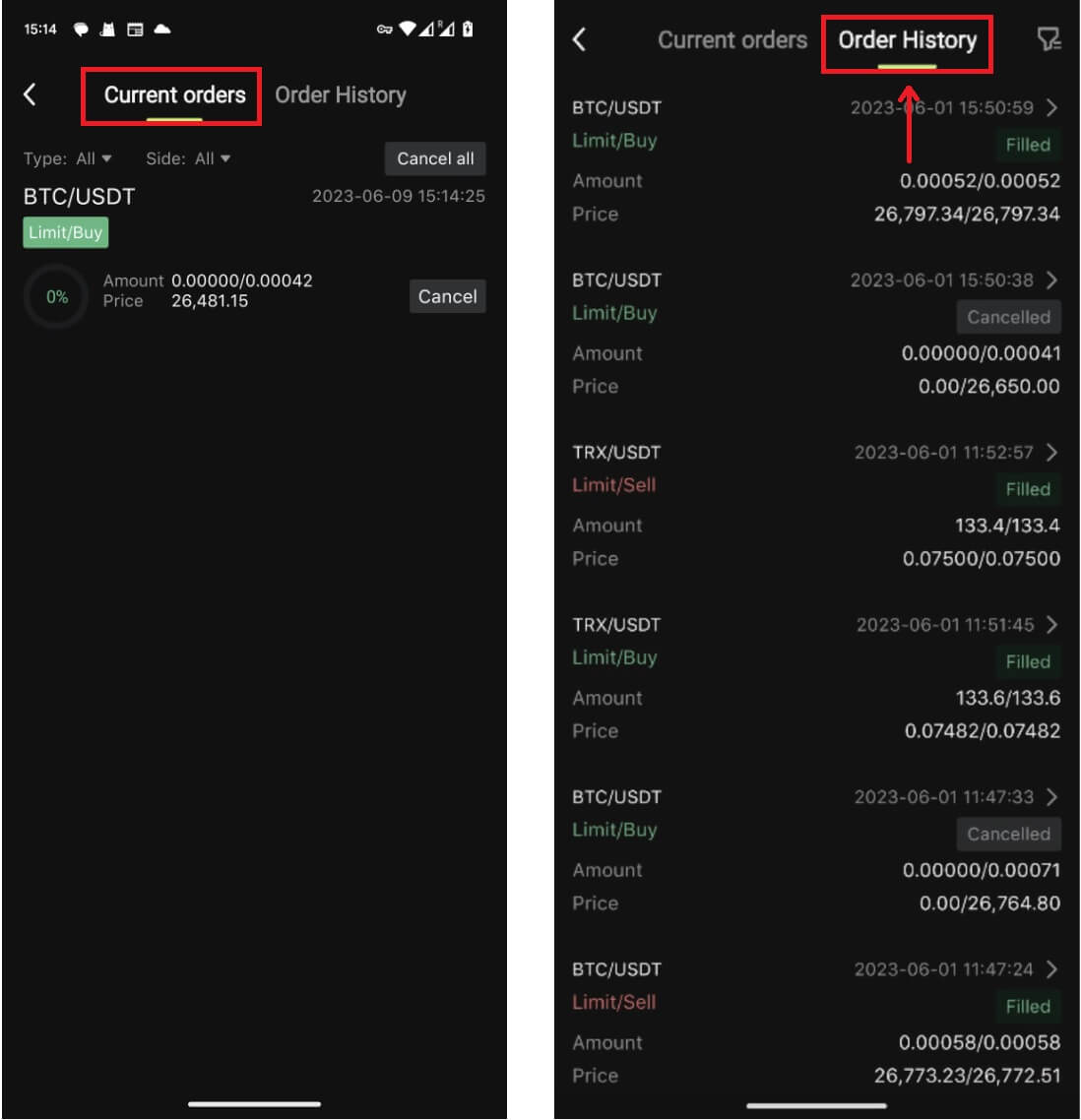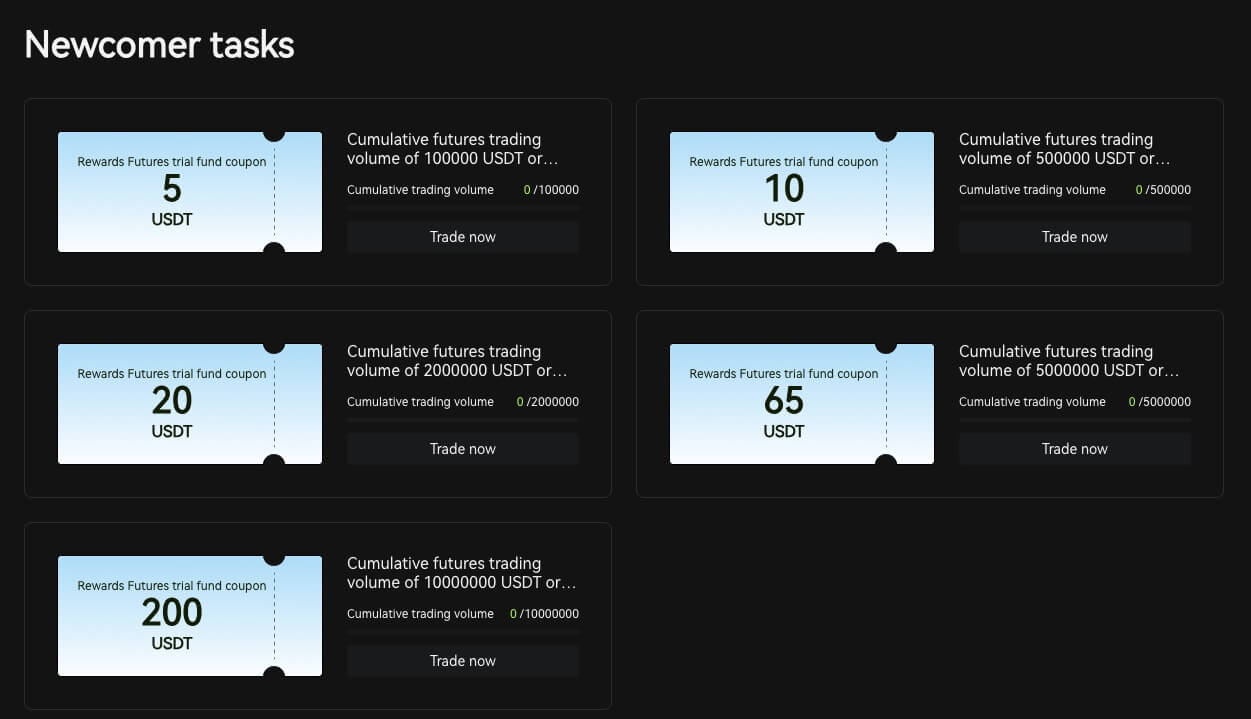Cara Memulai Perdagangan Bitunix pada tahun 2024: Panduan Langkah-demi-Langkah untuk Pemula

Cara Membuka Akun di Bitunix
Cara Membuka Akun Bitunix dengan Nomor Telepon atau Email
1. Buka Bitunix dan klik [ Daftar ]. 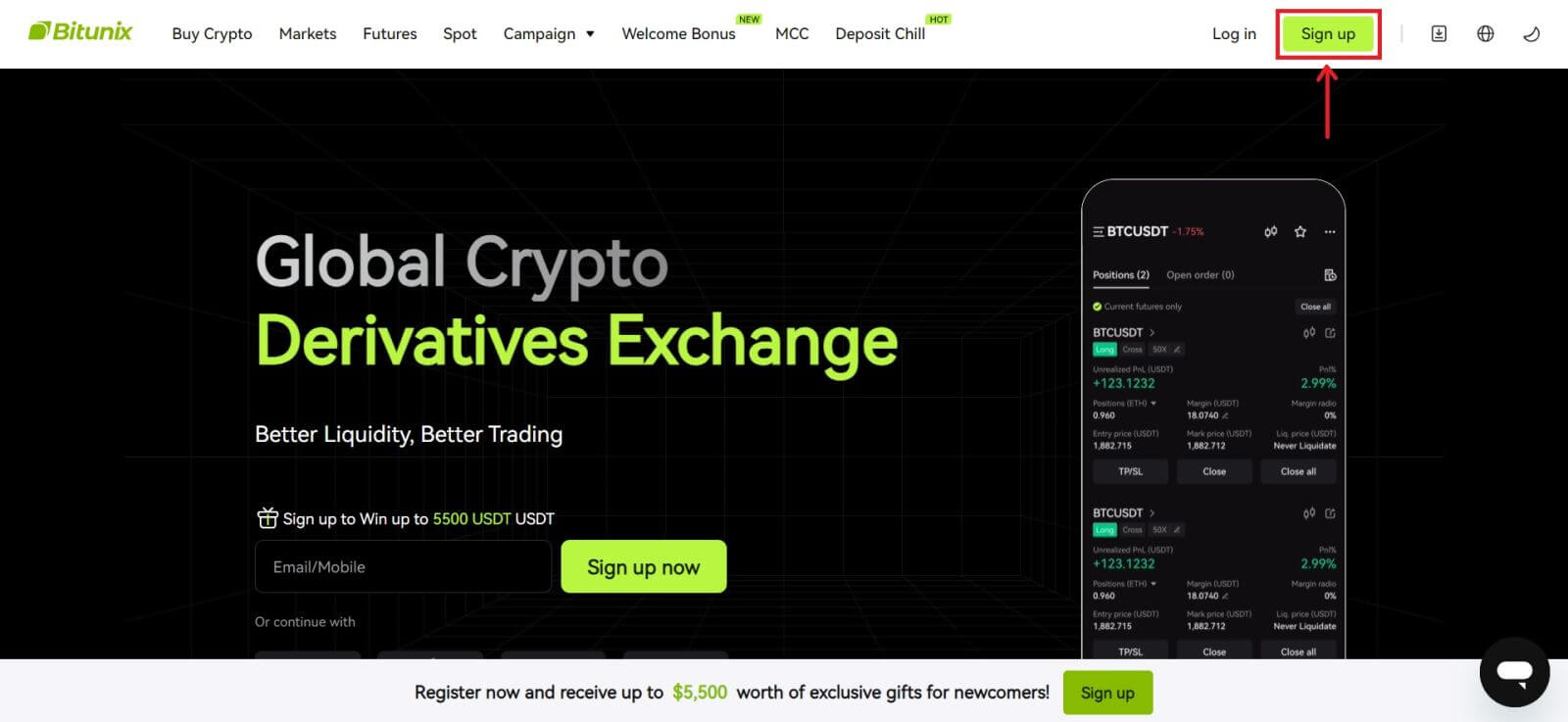 2. Pilih metode pendaftaran. Anda dapat mendaftar dengan alamat email, nomor telepon, Google, atau Apple. (Facebook dan X saat ini tidak tersedia untuk aplikasi ini).
2. Pilih metode pendaftaran. Anda dapat mendaftar dengan alamat email, nomor telepon, Google, atau Apple. (Facebook dan X saat ini tidak tersedia untuk aplikasi ini). 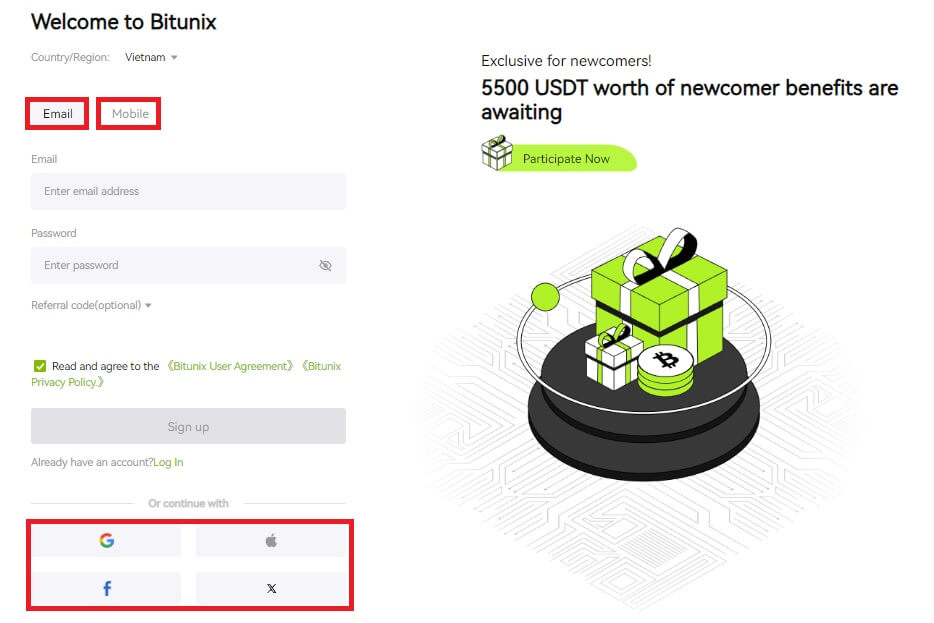 3. Pilih [Email] atau [Nomor Telepon] dan masukkan alamat email/nomor telepon Anda. Kemudian, buat kata sandi yang aman untuk akun Anda.
3. Pilih [Email] atau [Nomor Telepon] dan masukkan alamat email/nomor telepon Anda. Kemudian, buat kata sandi yang aman untuk akun Anda.
Catatan:
Kata sandi Anda harus terdiri dari 8-20 karakter dengan huruf besar, huruf kecil, dan angka.
Baca dan setujui Ketentuan Layanan dan Kebijakan Privasi, lalu klik [Daftar]. 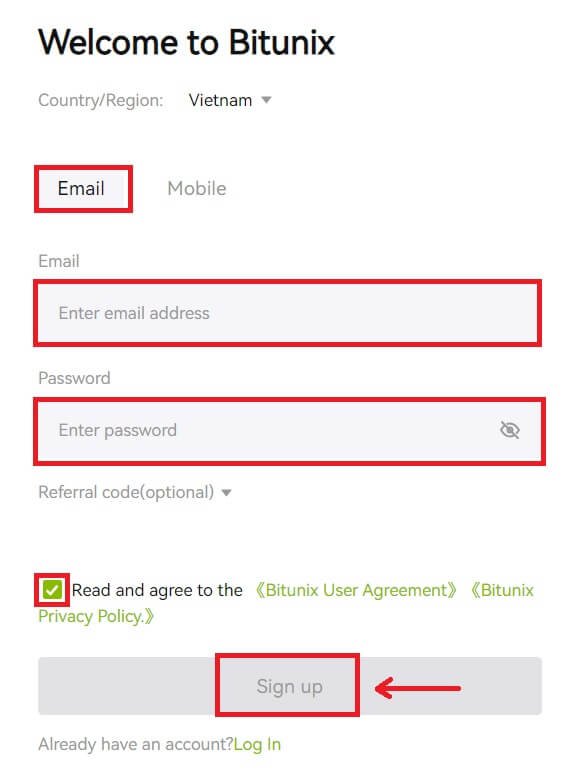
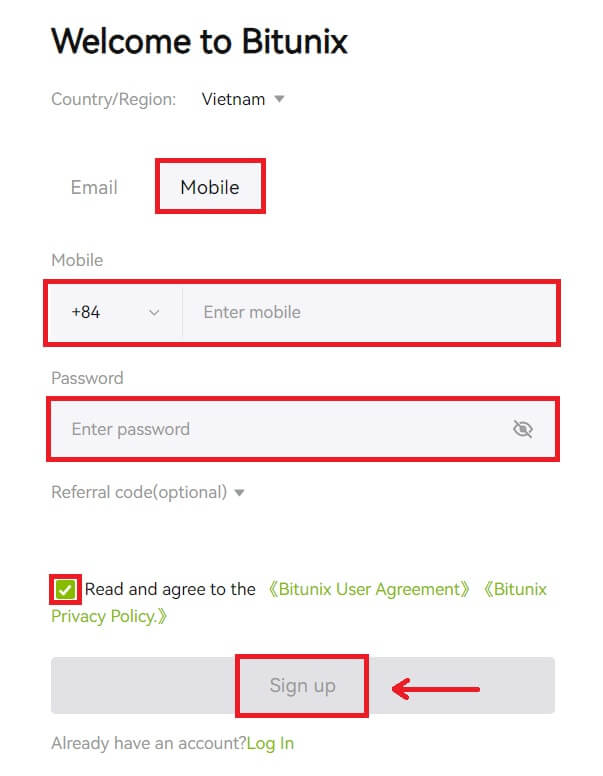 4. Selesaikan proses verifikasi dan Anda akan menerima 6 digit kode verifikasi di email atau telepon Anda. Masukkan kode dan klik [Access Bitunix].
4. Selesaikan proses verifikasi dan Anda akan menerima 6 digit kode verifikasi di email atau telepon Anda. Masukkan kode dan klik [Access Bitunix]. 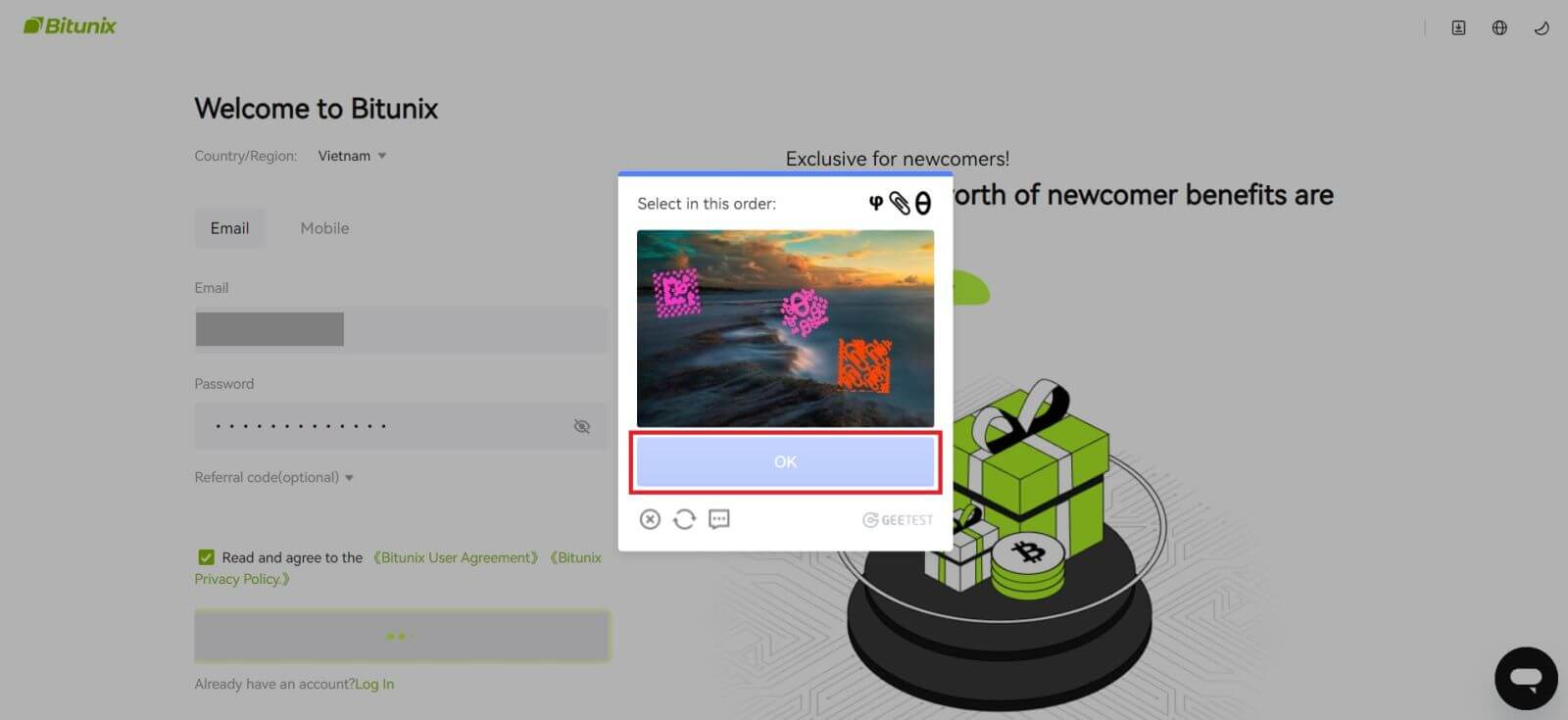
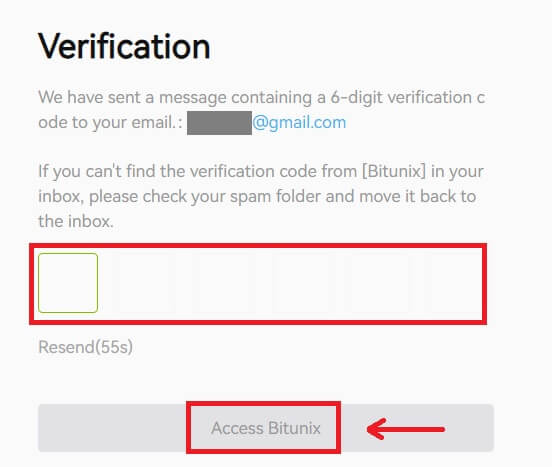
5. Selamat, Anda sudah berhasil mendaftar di Bitunix. 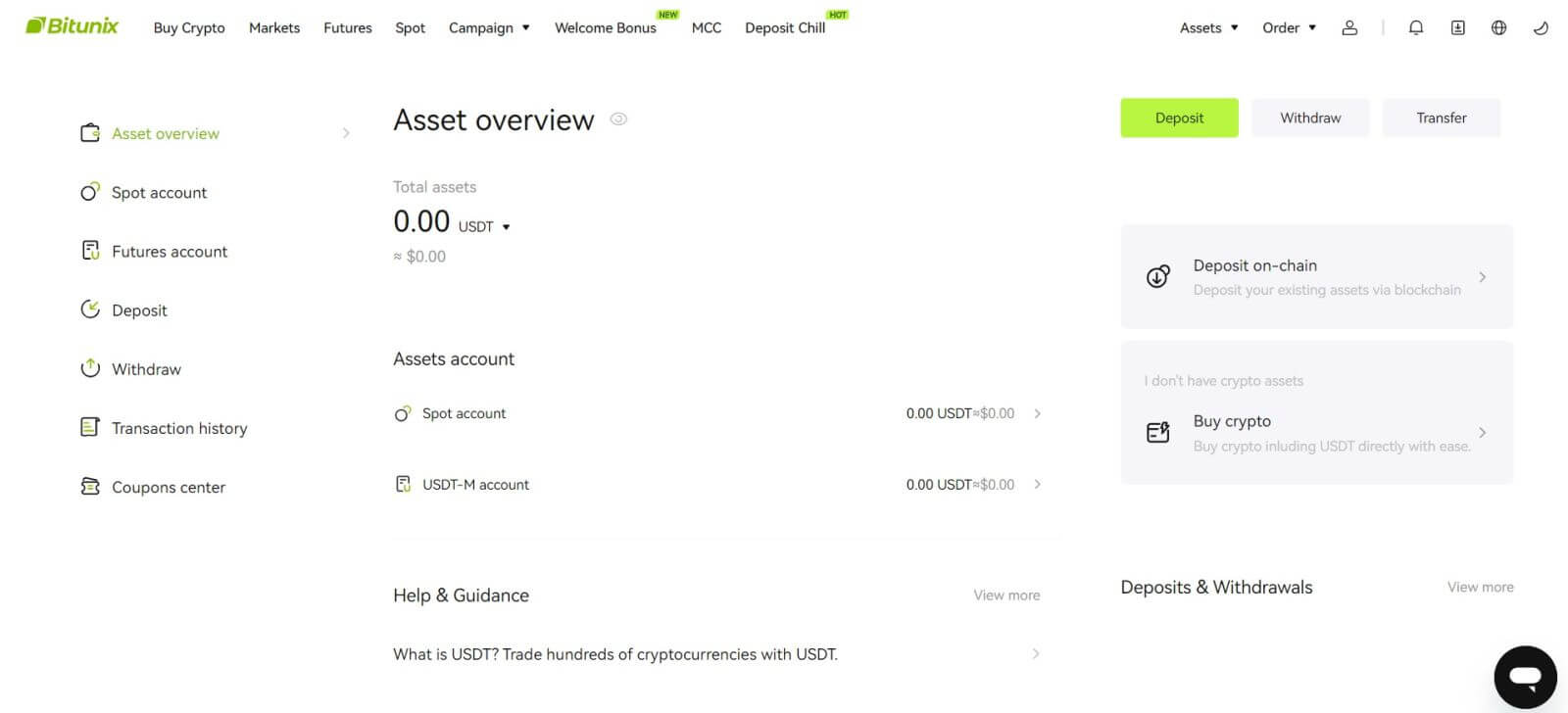
Cara Membuka Akun Bitunix dengan Apple
1. Alternatifnya, Anda dapat mendaftar menggunakan Single Sign-On dengan akun Apple Anda dengan mengunjungi Bitunix dan mengklik [ Daftar ]. 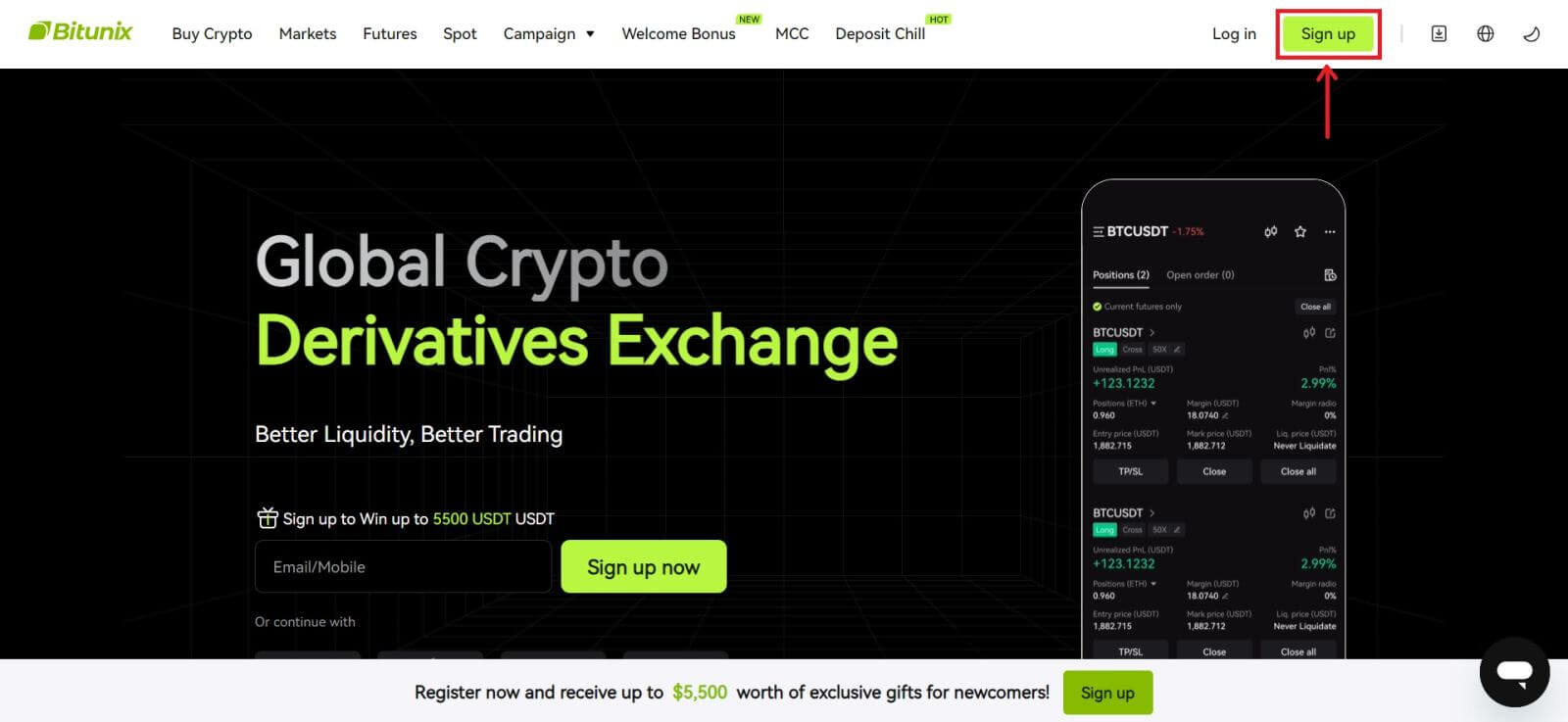 2. Pilih [Apple], jendela pop-up akan muncul, dan Anda akan diminta untuk masuk ke Bitunix menggunakan akun Apple Anda.
2. Pilih [Apple], jendela pop-up akan muncul, dan Anda akan diminta untuk masuk ke Bitunix menggunakan akun Apple Anda. 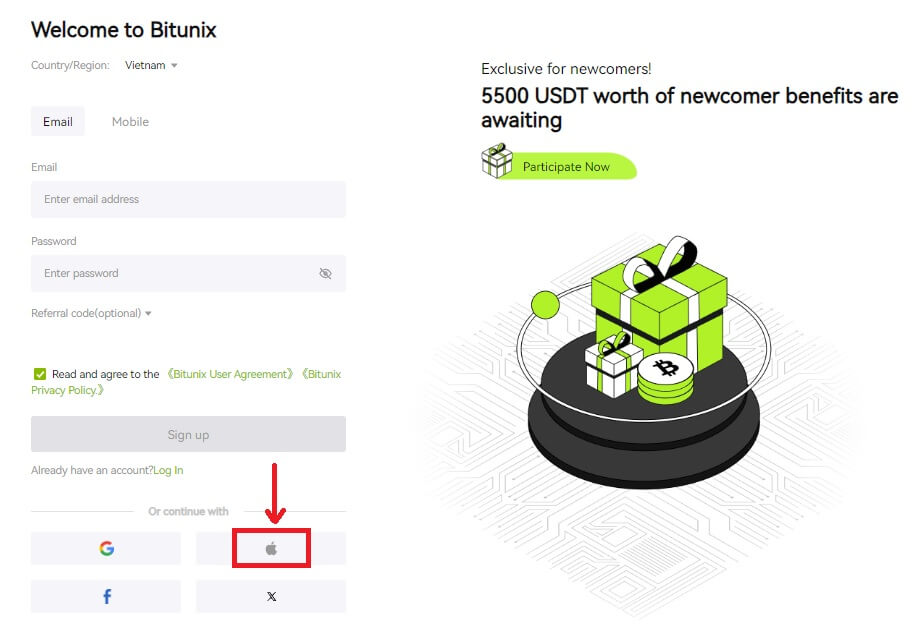 3. Masukkan ID Apple dan kata sandi Anda untuk masuk ke Bitunix.
3. Masukkan ID Apple dan kata sandi Anda untuk masuk ke Bitunix. 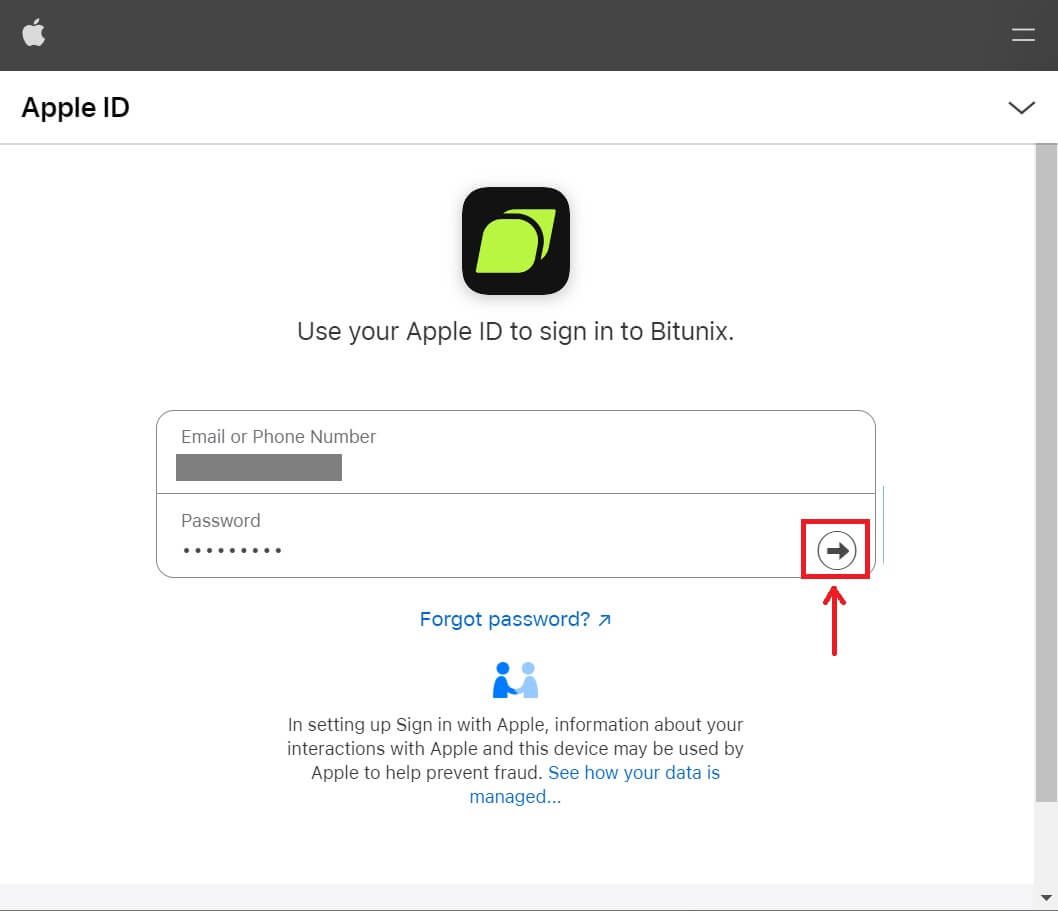 Klik [Lanjutkan] dan masukkan kode verifikasi.
Klik [Lanjutkan] dan masukkan kode verifikasi. 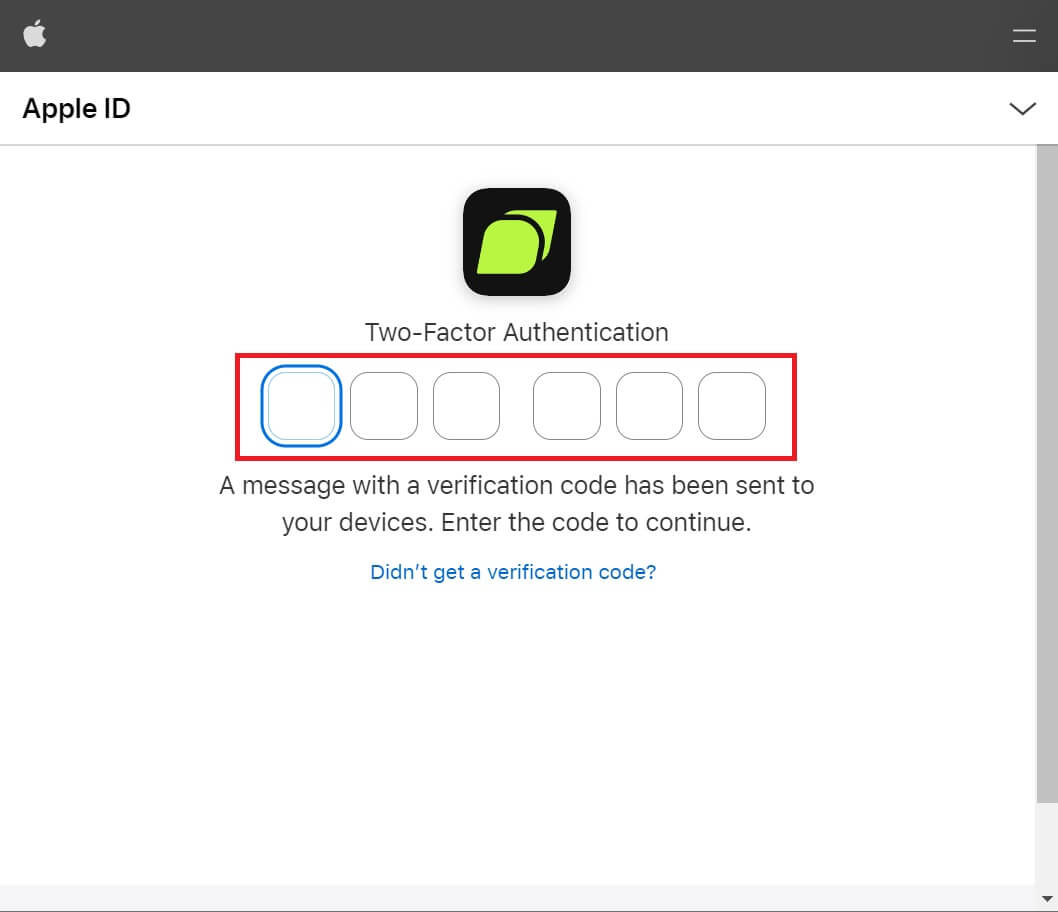 4. Setelah masuk, Anda akan diarahkan ke situs Bitunix. Isi informasi Anda, baca dan setujui Ketentuan Layanan dan Kebijakan Privasi, lalu klik [Daftar].
4. Setelah masuk, Anda akan diarahkan ke situs Bitunix. Isi informasi Anda, baca dan setujui Ketentuan Layanan dan Kebijakan Privasi, lalu klik [Daftar]. 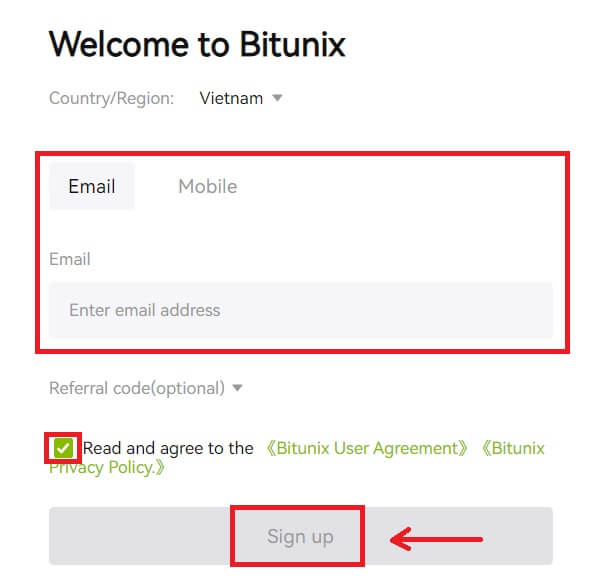
5. Selamat! Anda telah berhasil membuat akun Bitunix. 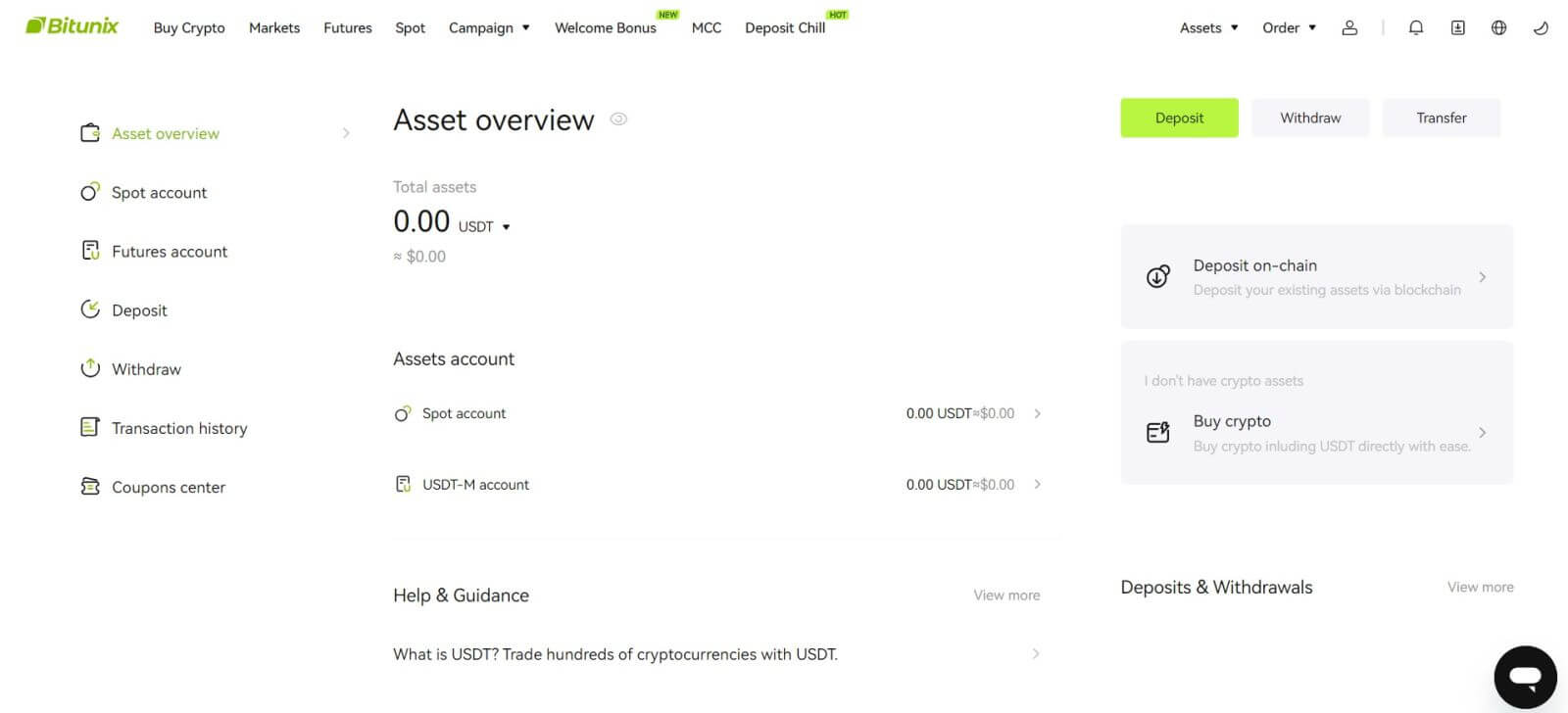
Cara Membuka Akun Bitunix dengan Gmail
Apalagi Anda bisa membuat akun Bitunix melalui Gmail. Jika Anda ingin melakukannya, ikuti langkah-langkah berikut:
1. Pertama, Anda harus menuju ke Bitunix dan klik [ Daftar ]. 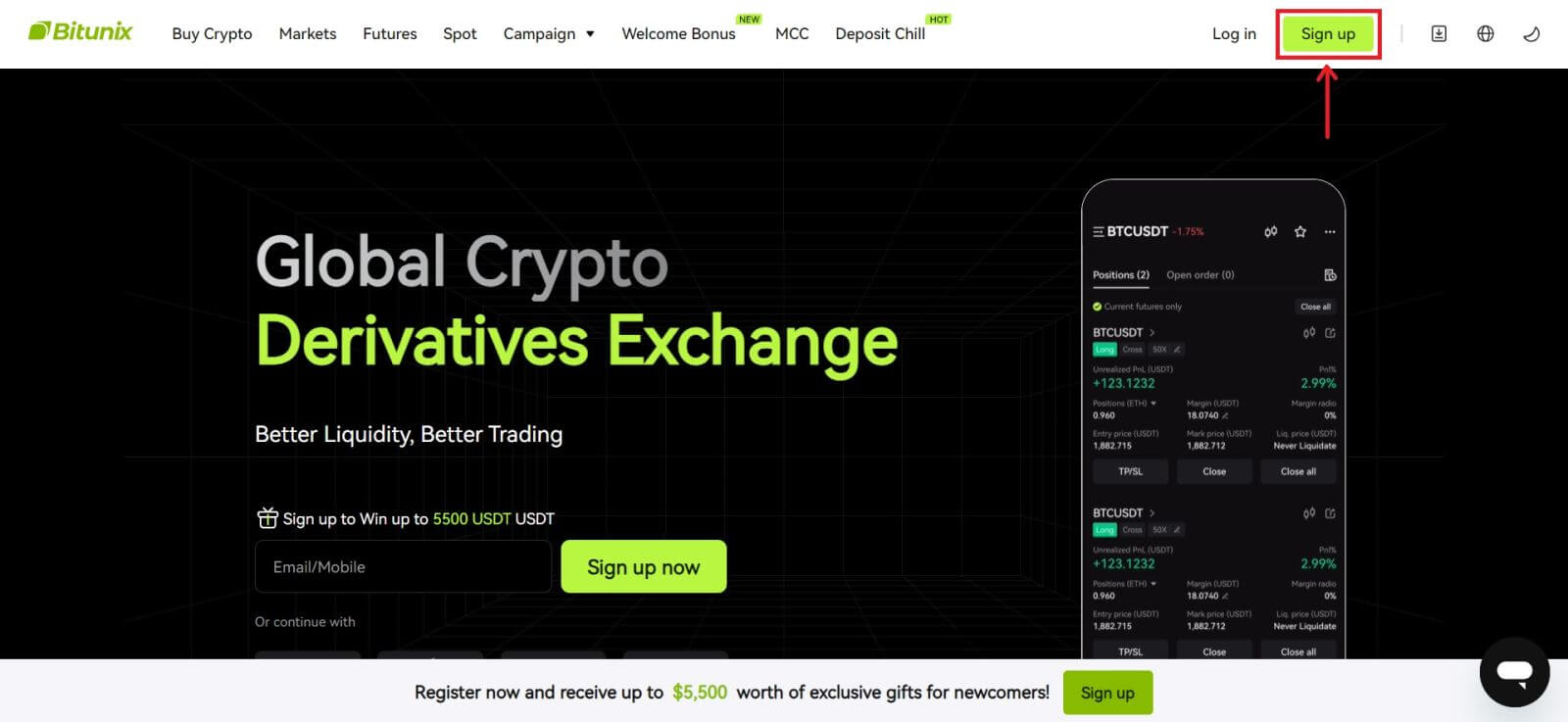 2. Klik tombol [Google].
2. Klik tombol [Google]. 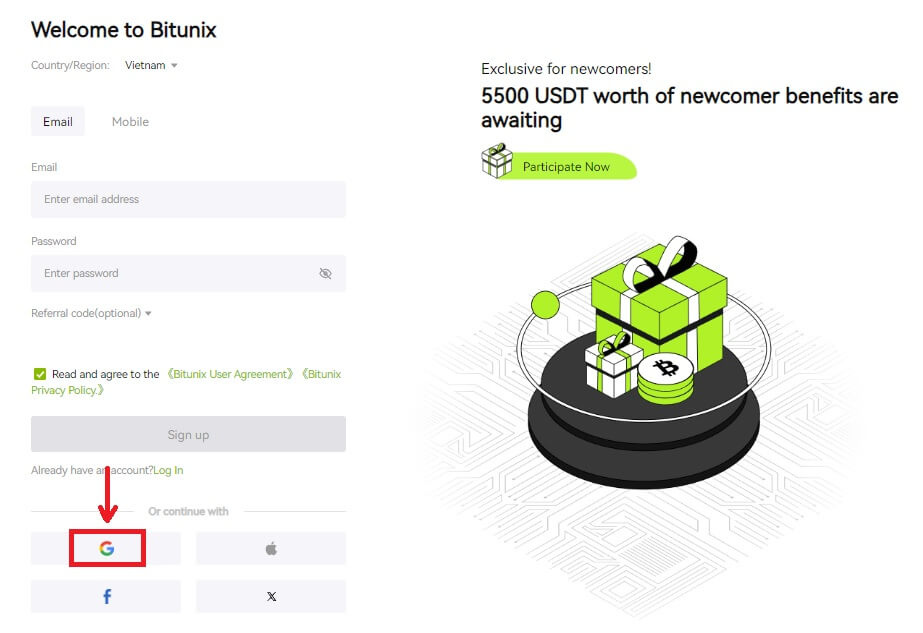 3. Jendela masuk akan terbuka, di mana Anda dapat memilih akun yang ada atau [Gunakan akun lain].
3. Jendela masuk akan terbuka, di mana Anda dapat memilih akun yang ada atau [Gunakan akun lain]. 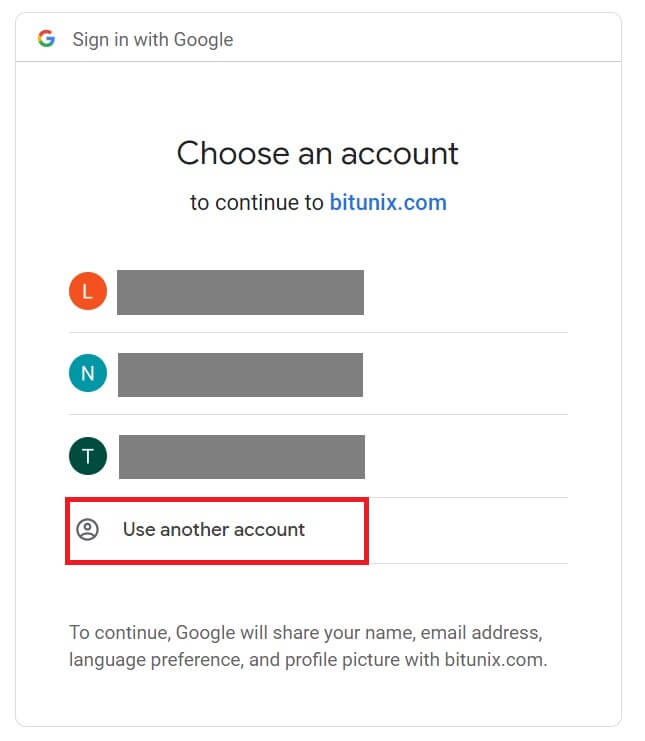
4. Masukkan email dan kata sandi Anda, lalu klik [Berikutnya]. 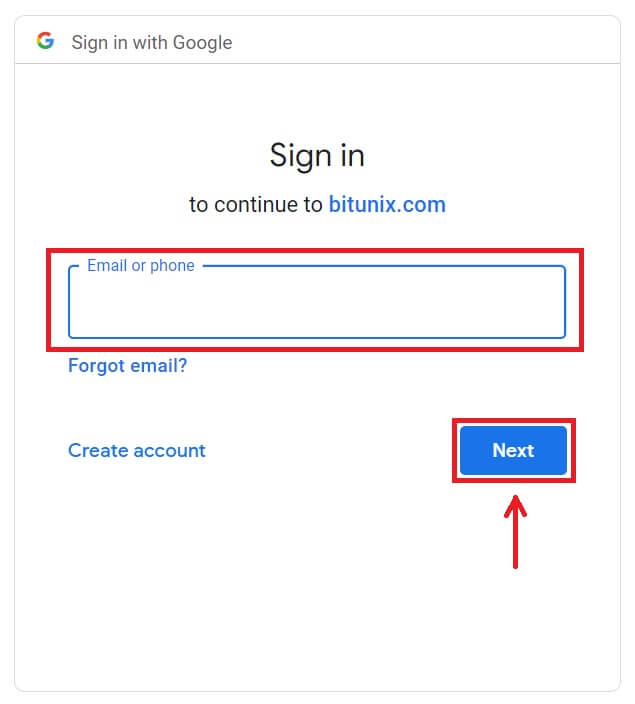
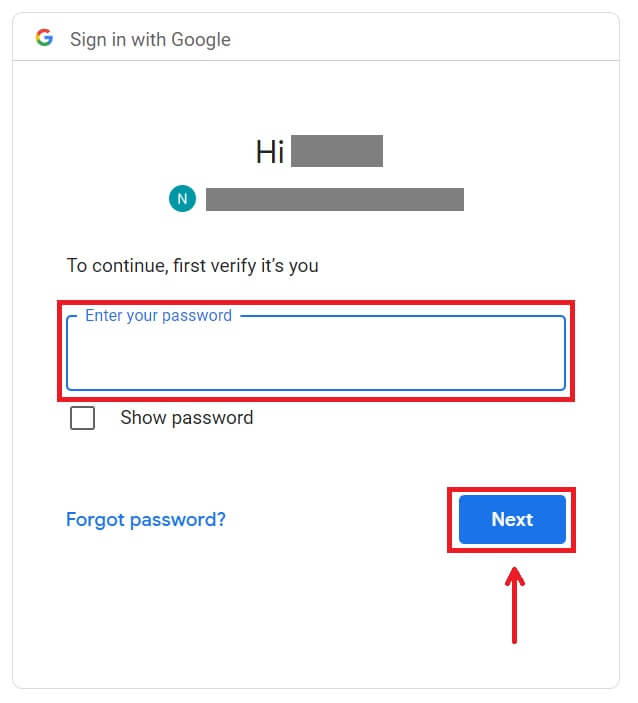 Konfirmasikan penggunaan akun dengan mengklik [Lanjutkan].
Konfirmasikan penggunaan akun dengan mengklik [Lanjutkan]. 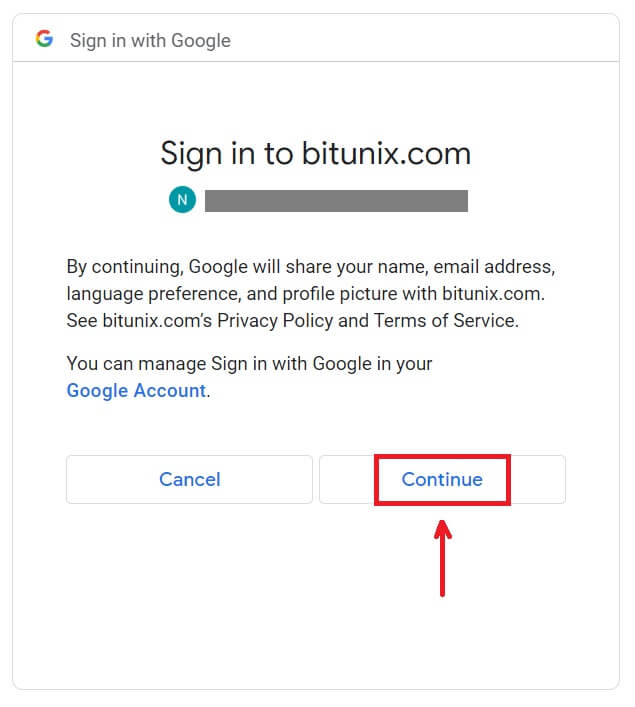 5. Isi informasi Anda untuk membuat akun baru. Lalu [Daftar].
5. Isi informasi Anda untuk membuat akun baru. Lalu [Daftar]. 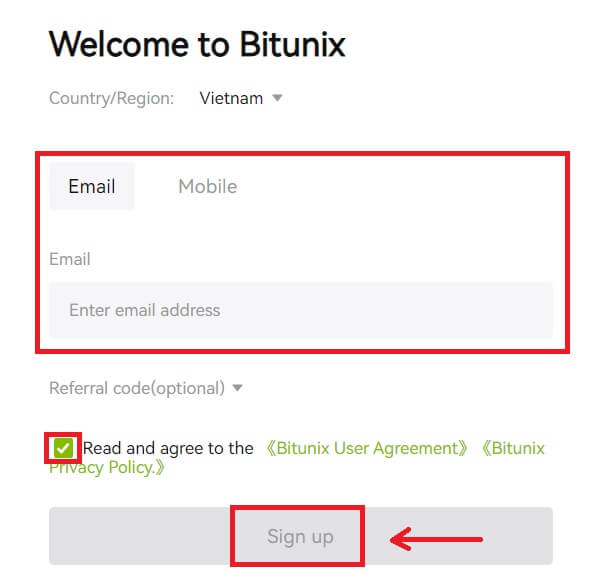 6. Selamat! Anda telah berhasil membuat akun Bitunix.
6. Selamat! Anda telah berhasil membuat akun Bitunix. 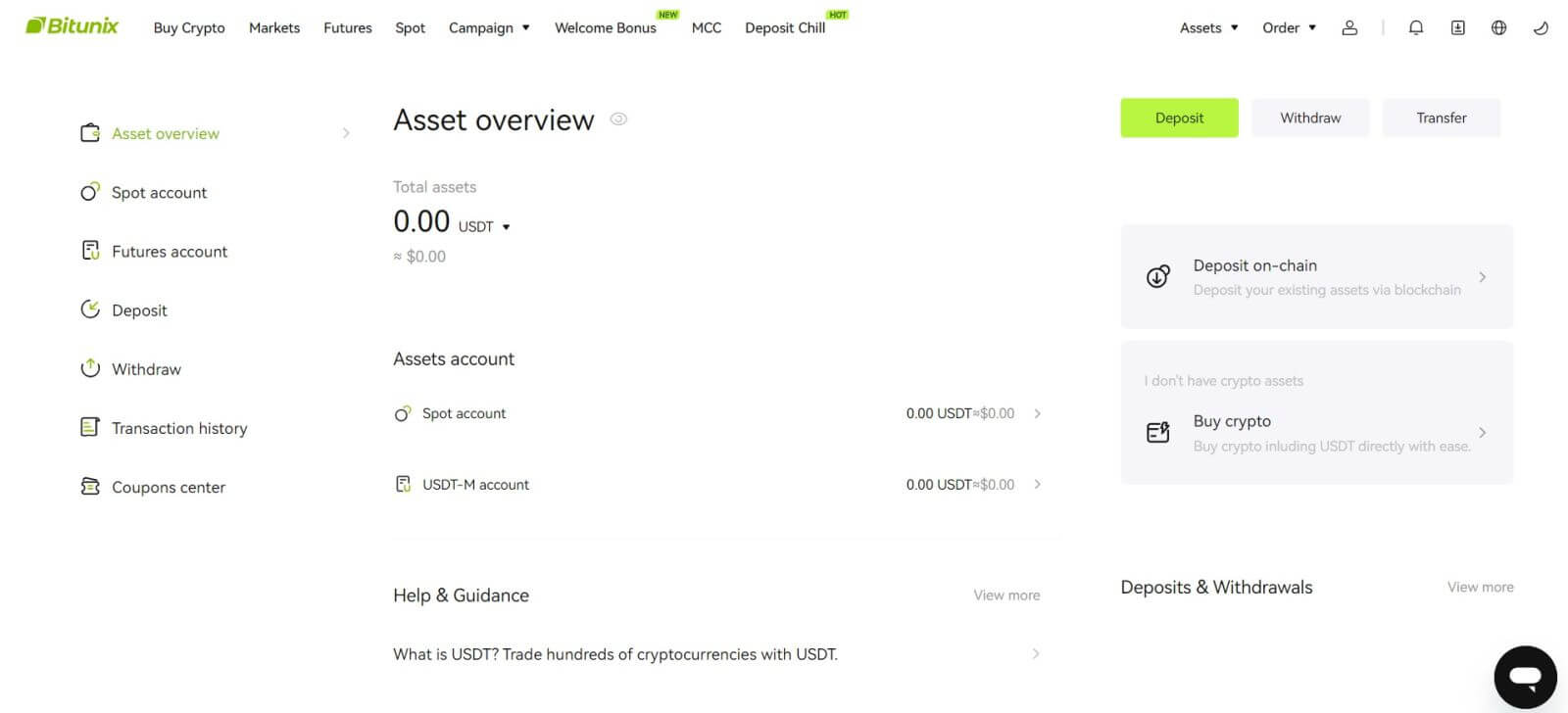
Cara Membuka Akun di Aplikasi Bitunix
Anda dapat mendaftar akun Bitunix dengan alamat email, nomor telepon, atau akun Apple/Google Anda di Aplikasi Bitunix dengan mudah hanya dengan beberapa ketukan.
1. Unduh Aplikasi Bitunix dan klik [ Login/Daftar ]. 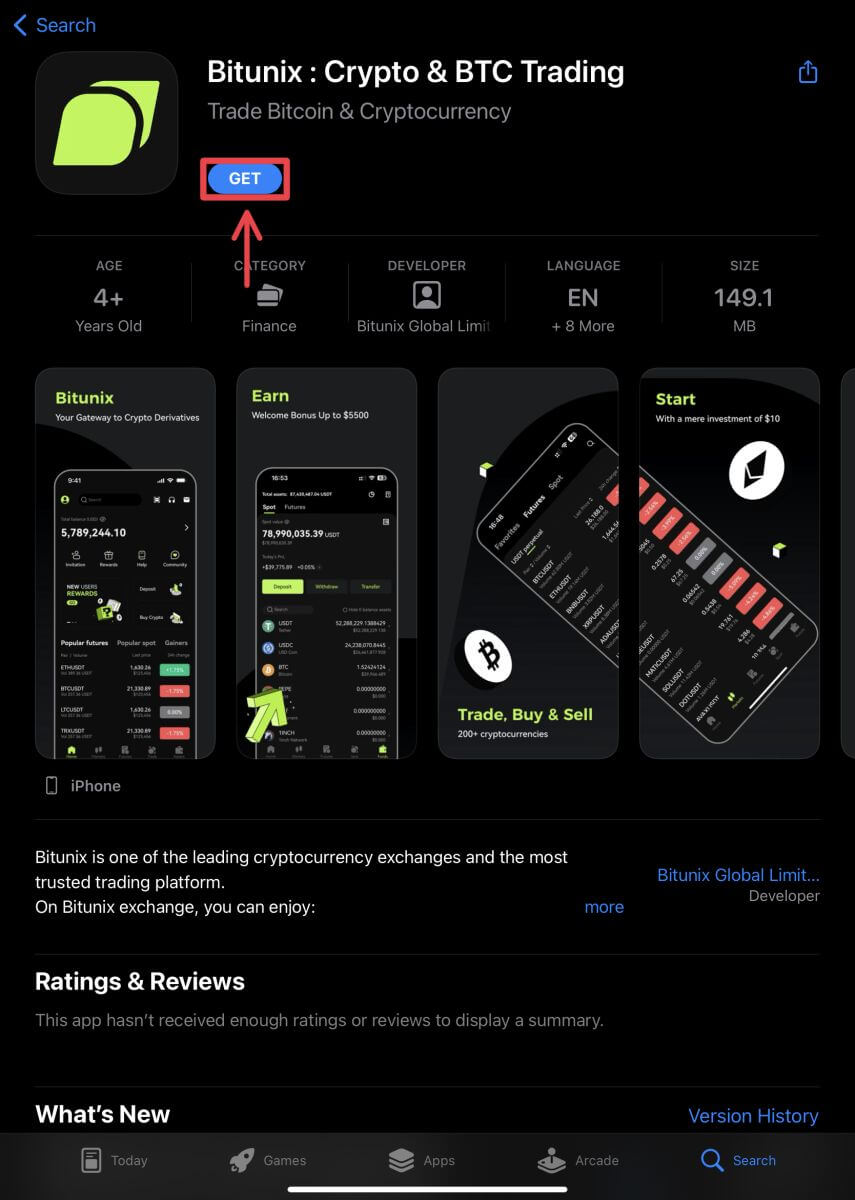
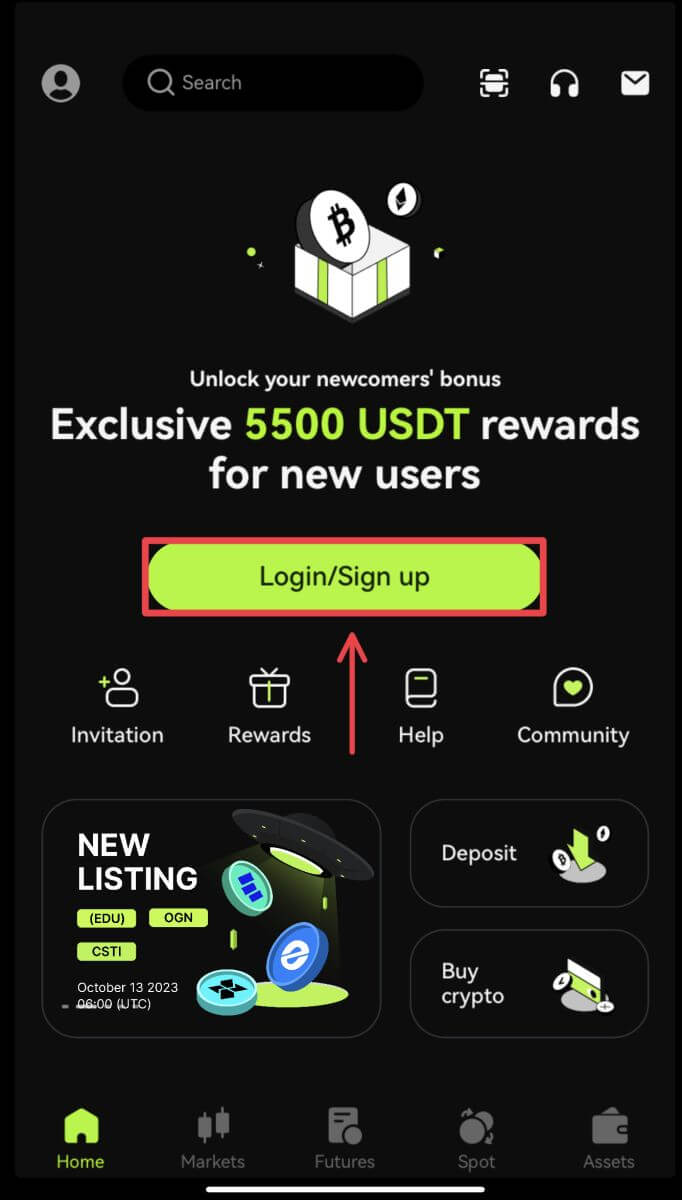 2. Pilih metode pendaftaran. Opsi untuk Mendaftar menggunakan Facebook dan X (Twitter) saat ini tidak tersedia.
2. Pilih metode pendaftaran. Opsi untuk Mendaftar menggunakan Facebook dan X (Twitter) saat ini tidak tersedia. 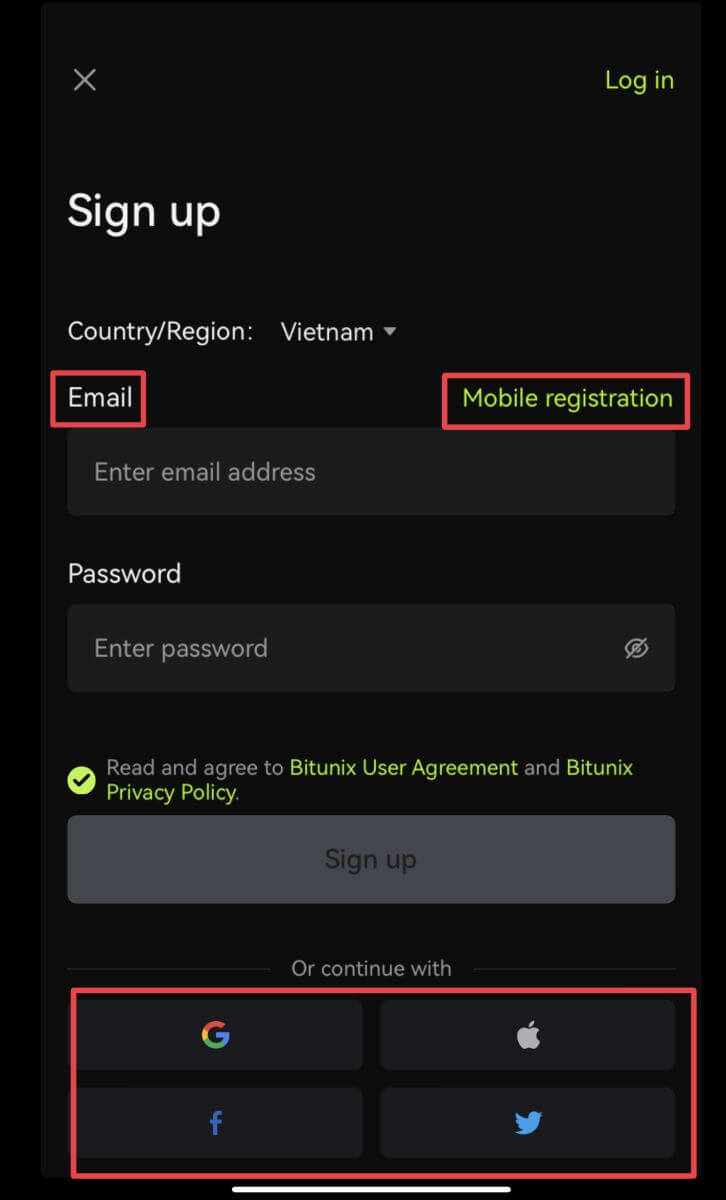
Daftar dengan email/nomor telepon Anda:
3. Pilih [Email] atau [Registrasi seluler] dan masukkan alamat email/nomor telepon dan kata sandi Anda.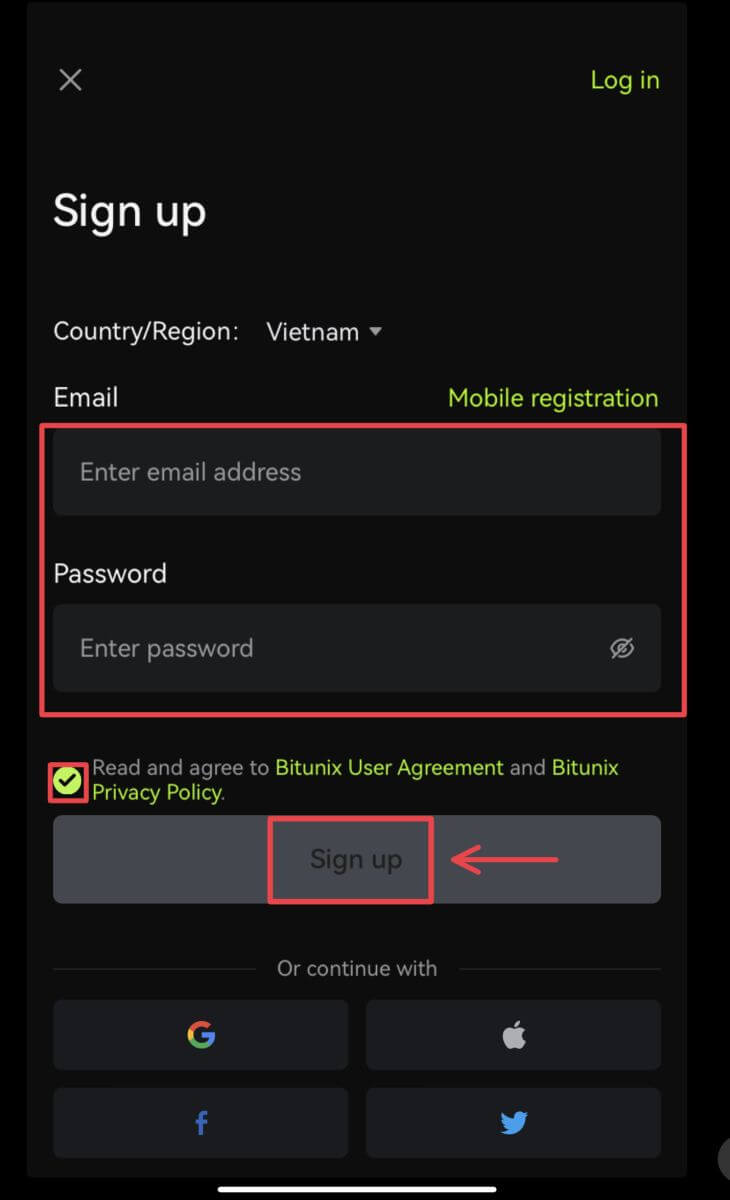 Catatan:
Catatan:
Kata sandi Anda harus berisi minimal 8 karakter, termasuk satu huruf besar dan satu angka.
Baca dan setujui Ketentuan Layanan dan Kebijakan Privasi, lalu ketuk [Daftar].
4. Selesaikan proses verifikasi. Anda kemudian akan menerima kode verifikasi 6 digit di email atau telepon Anda. Masukkan kode dan ketuk [Akses Bitunix]. 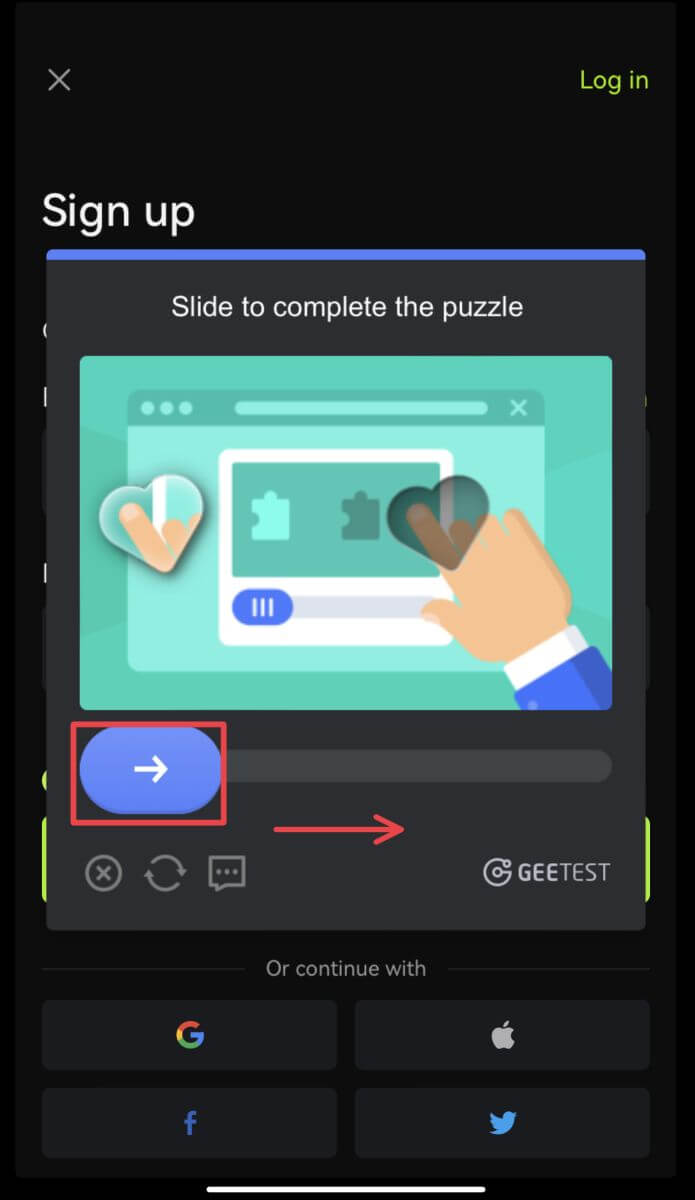
 5. Selamat! Anda telah berhasil membuat akun Bitunix.
5. Selamat! Anda telah berhasil membuat akun Bitunix. 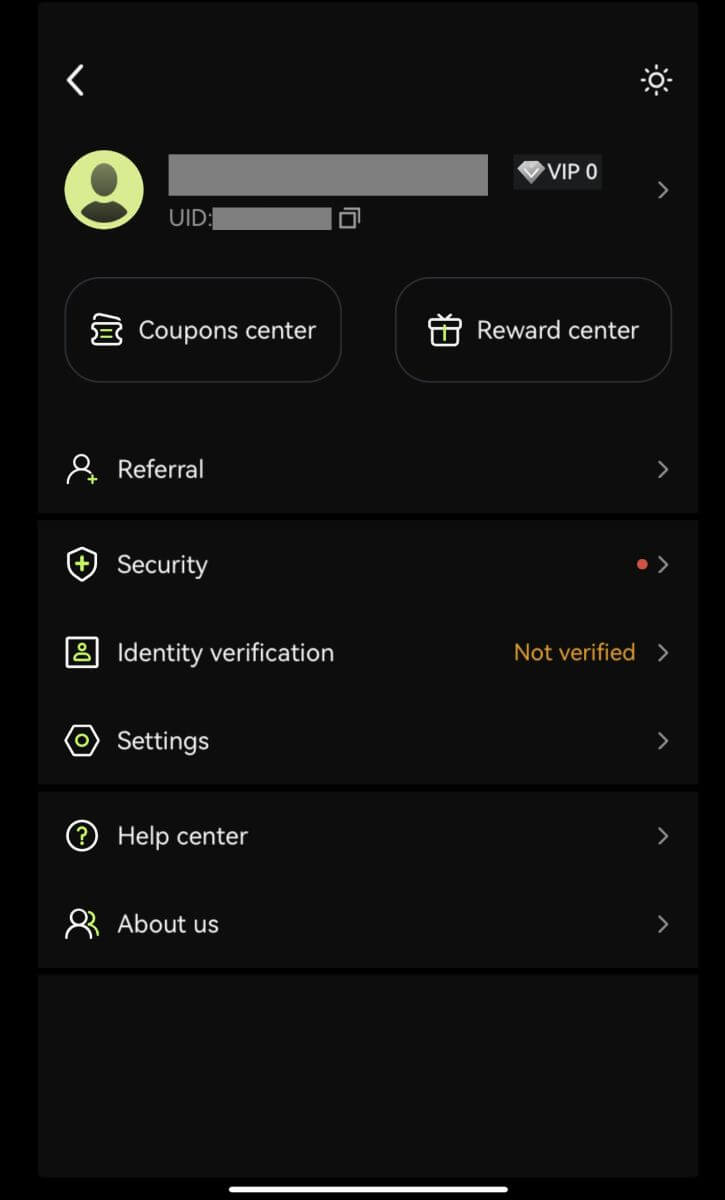
Daftar dengan akun Google Anda
3. Pilih [Google]. Anda akan diminta untuk masuk ke Bitunix menggunakan akun Google Anda. Ketuk [Lanjutkan]. 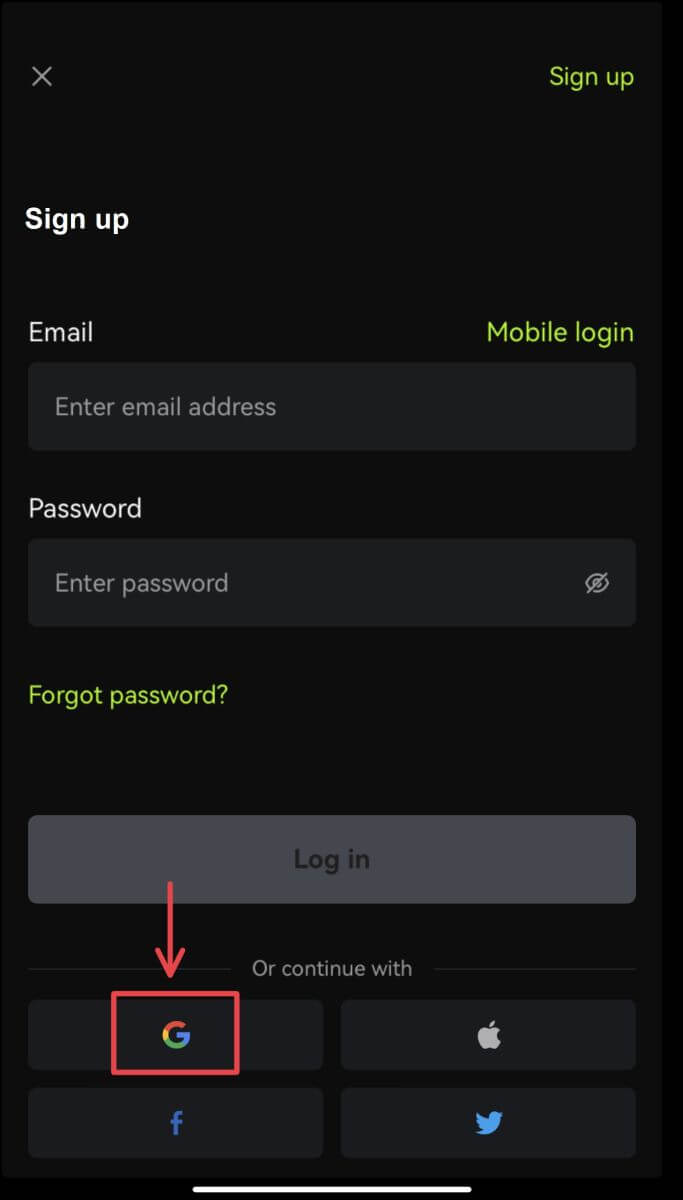
 4. Pilih akun pilihan Anda.
4. Pilih akun pilihan Anda. 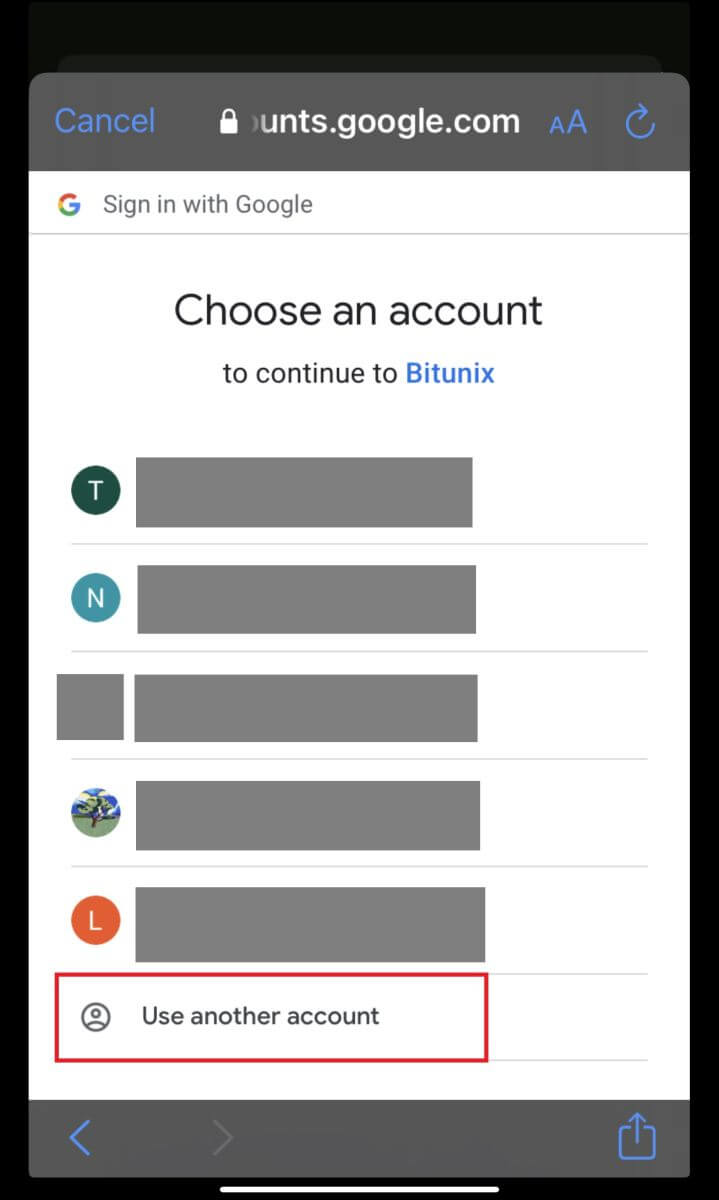 5. Klik [Buat akun Bitunix baru] dan isi informasi Anda. Setujui persyaratannya dan klik [Daftar].
5. Klik [Buat akun Bitunix baru] dan isi informasi Anda. Setujui persyaratannya dan klik [Daftar]. 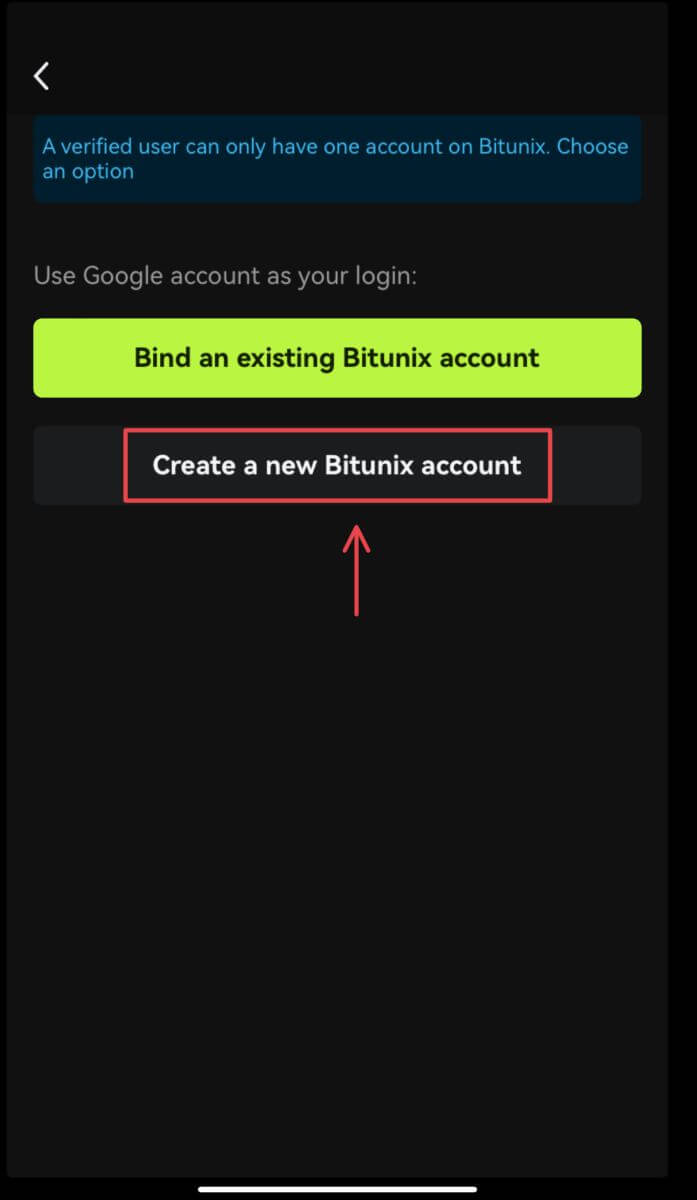
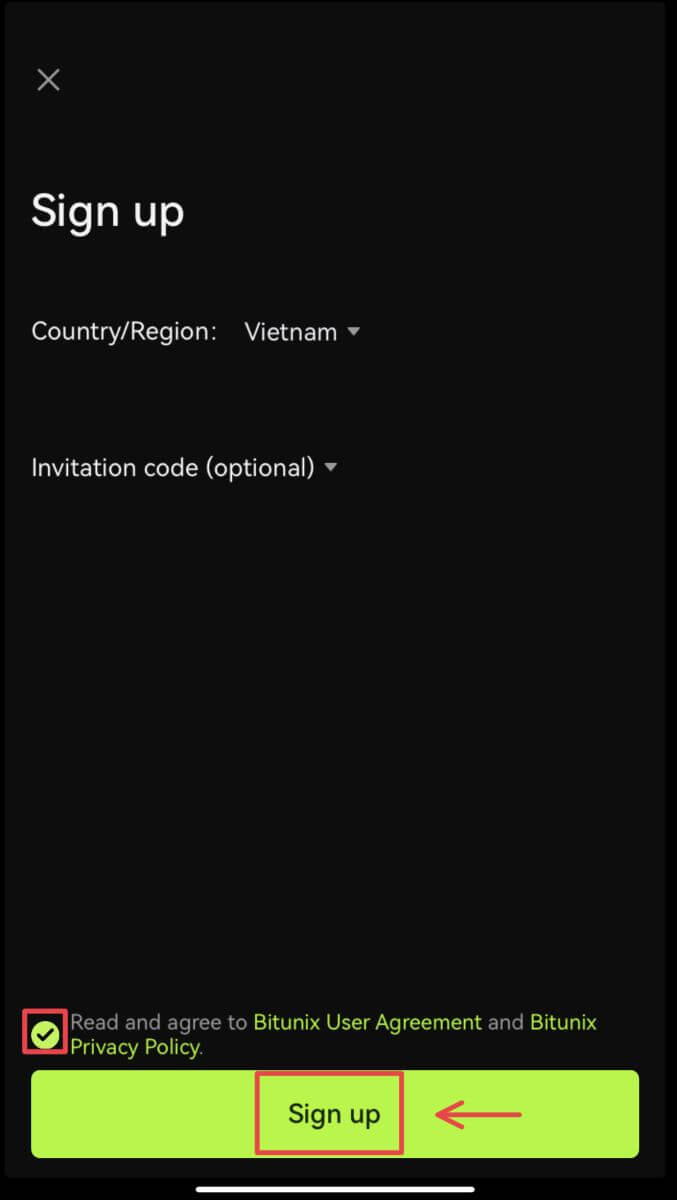 6. Anda selesai mendaftar dan dapat mulai berdagang di Bitunix.
6. Anda selesai mendaftar dan dapat mulai berdagang di Bitunix. 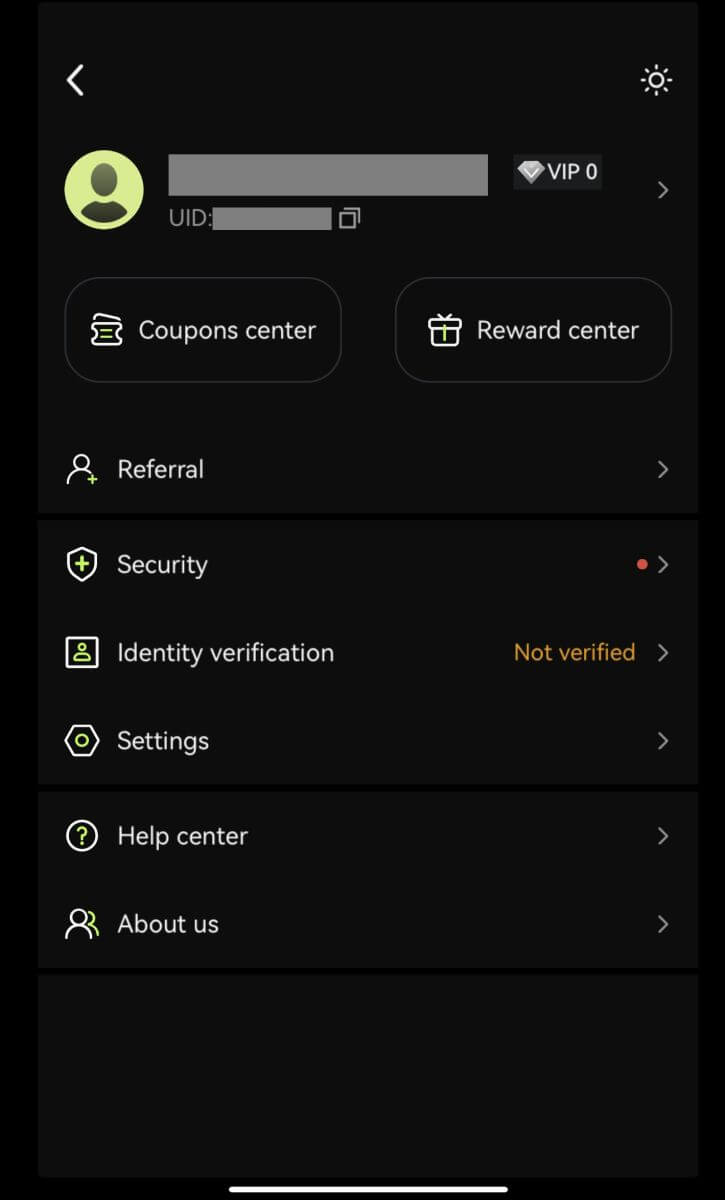
Daftar dengan akun Apple Anda:
3. Pilih [Apple]. Anda akan diminta untuk masuk ke Bitunix menggunakan akun Apple Anda. Ketuk [Lanjutkan dengan Kode Sandi]. 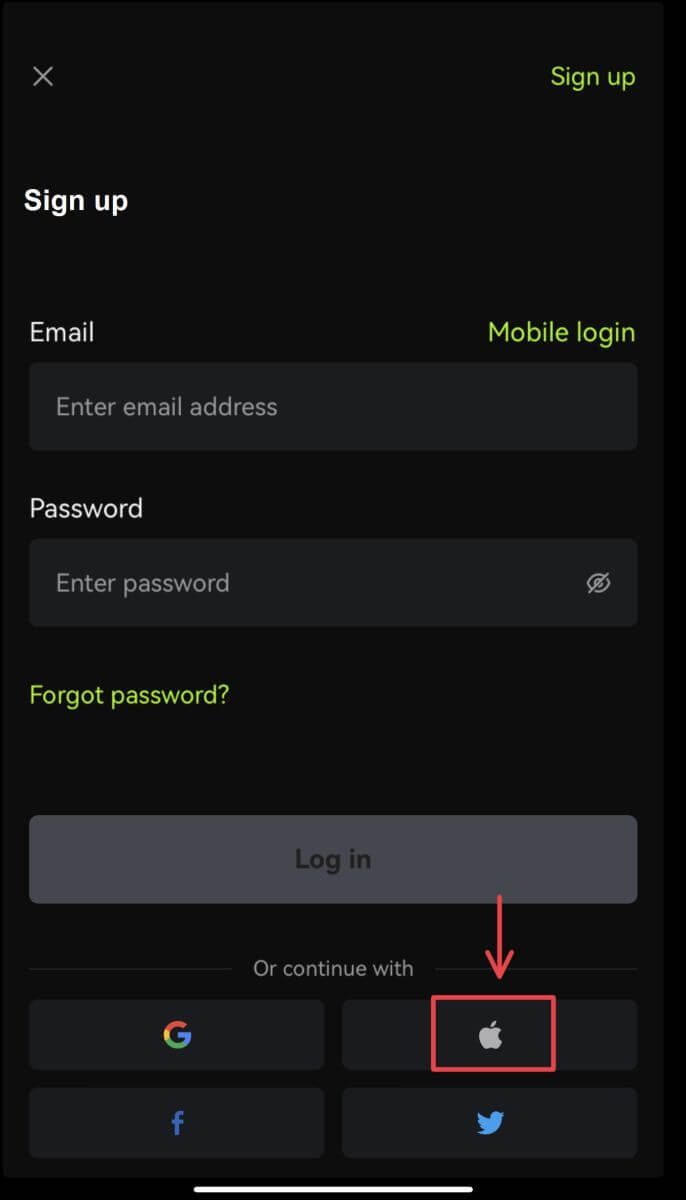
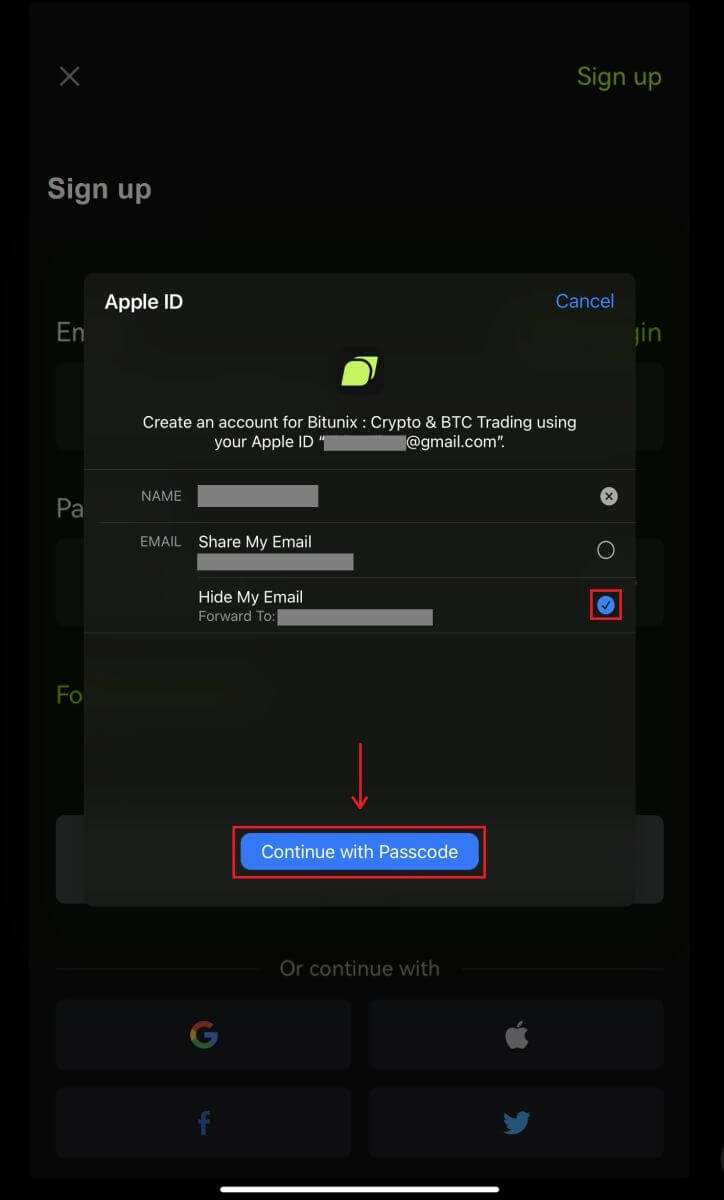 4. Isi informasi Anda. Setujui persyaratannya dan klik [Daftar].
4. Isi informasi Anda. Setujui persyaratannya dan klik [Daftar]. 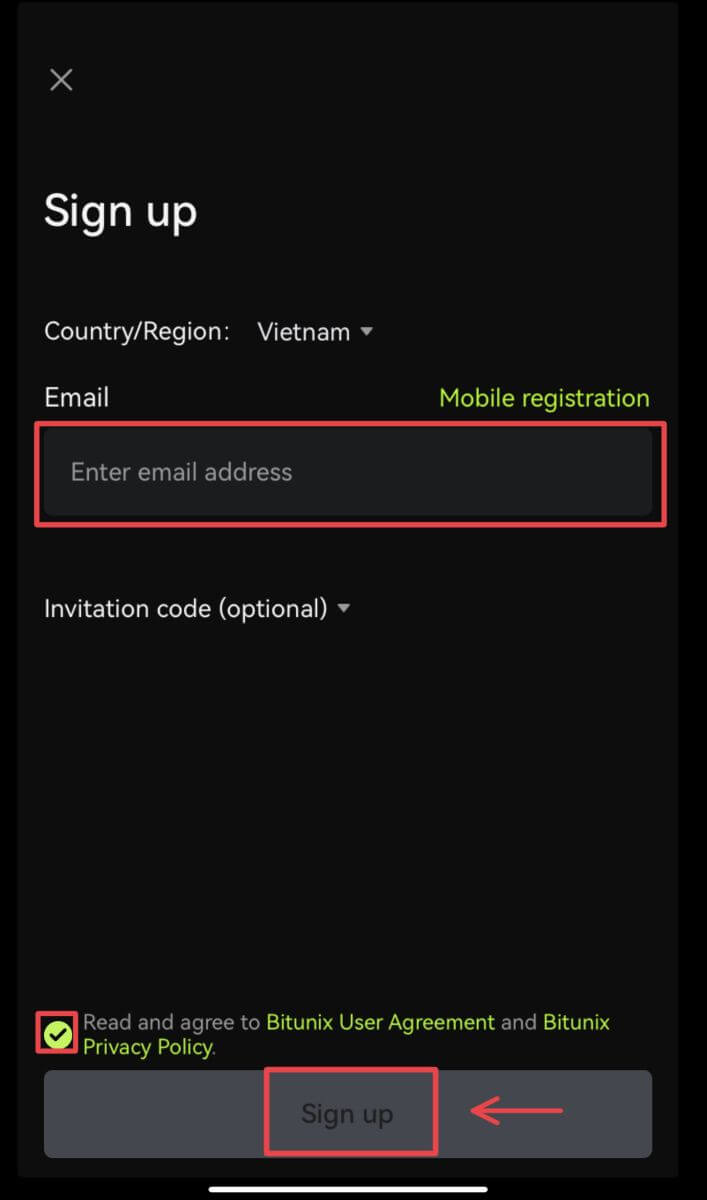
5. Anda selesai mendaftar dan dapat mulai berdagang di Bitunix. 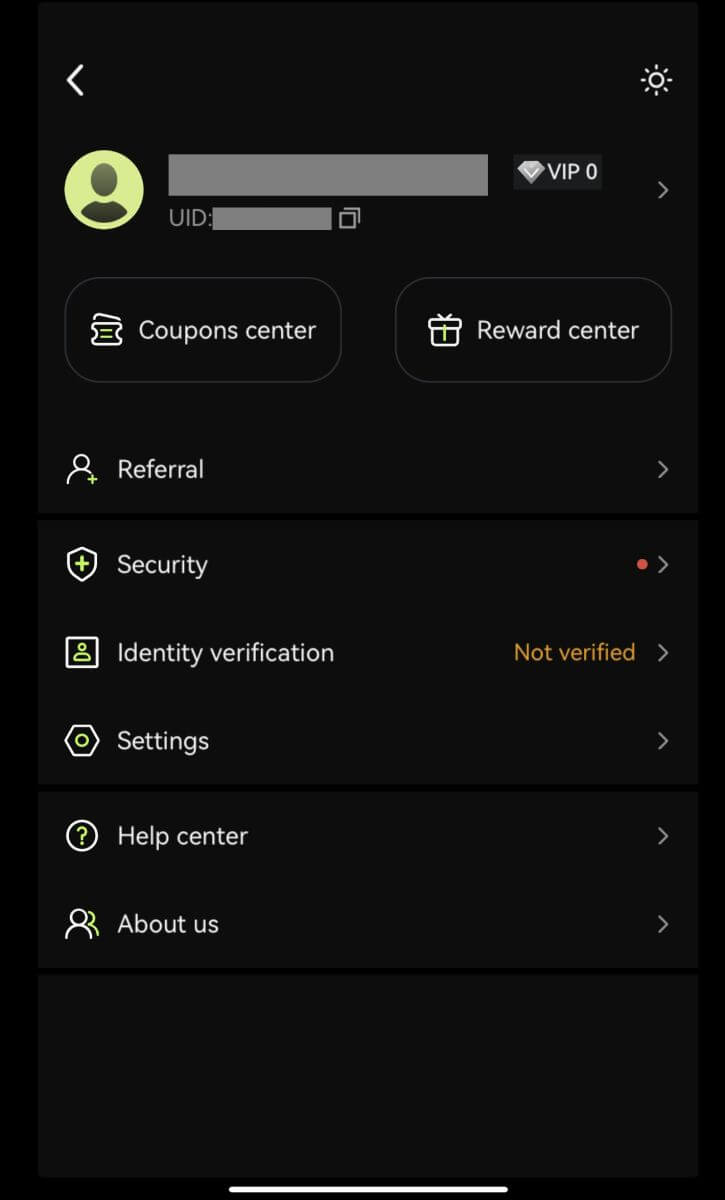
Cara Memverifikasi Akun di Bitunix
Di mana saya bisa memverifikasi akun saya?
Anda dapat mengakses Verifikasi Identitas dari [Avatar] - [KYC] Anda. Anda dapat memeriksa tingkat verifikasi Anda saat ini di halaman yang menentukan batas perdagangan akun Bitunix Anda. Untuk meningkatkan batas Anda, harap selesaikan level Verifikasi Identitas masing-masing.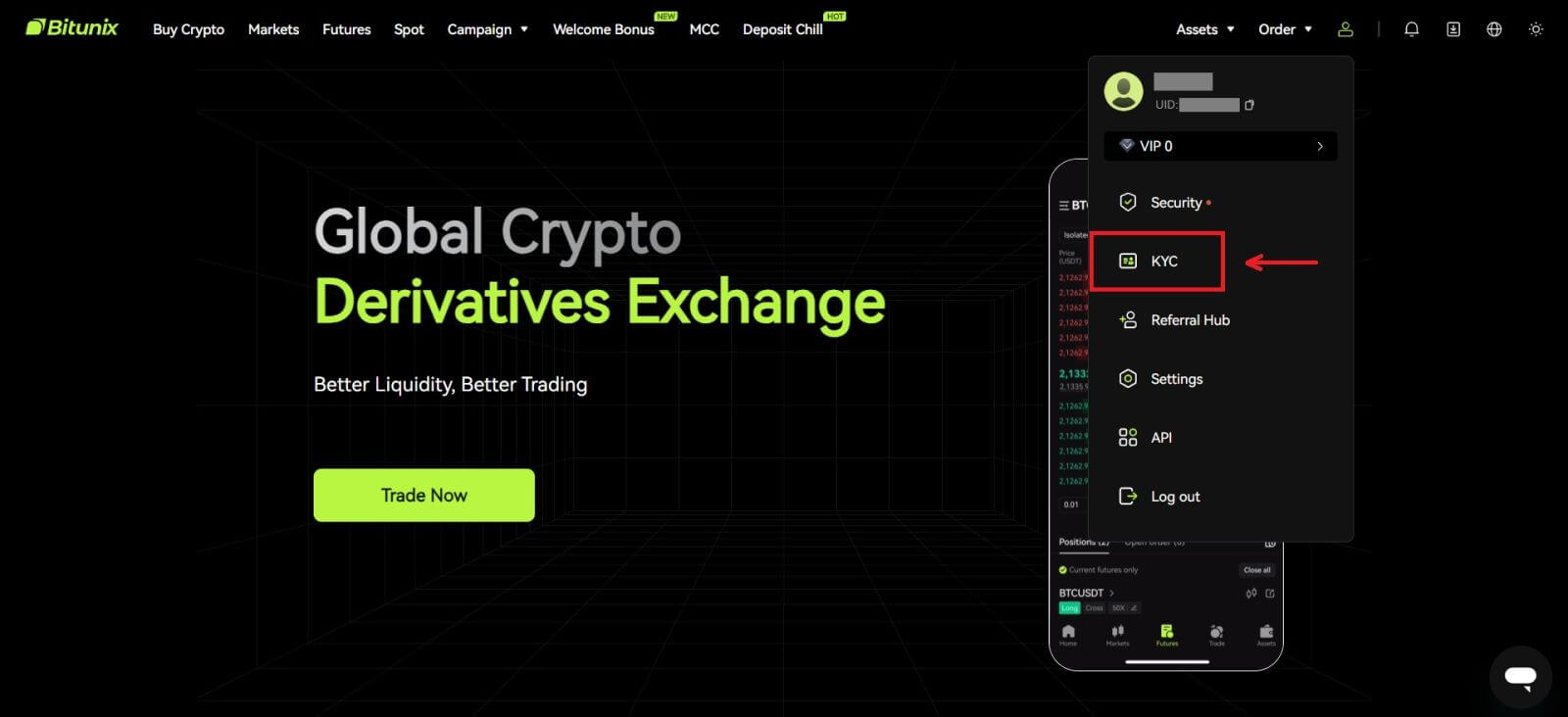
Bagaimana cara menyelesaikan Verifikasi Identitas? Panduan langkah demi langkah
Verifikasi Dasar
1. Setelah masuk ke halaman “Verifikasi identitas”, pilih “Verifikasi Dasar”, atau “Verifikasi Lanjutan” (Verifikasi dasar diperlukan sebelum verifikasi lanjutan). Klik [Verifikasi]. 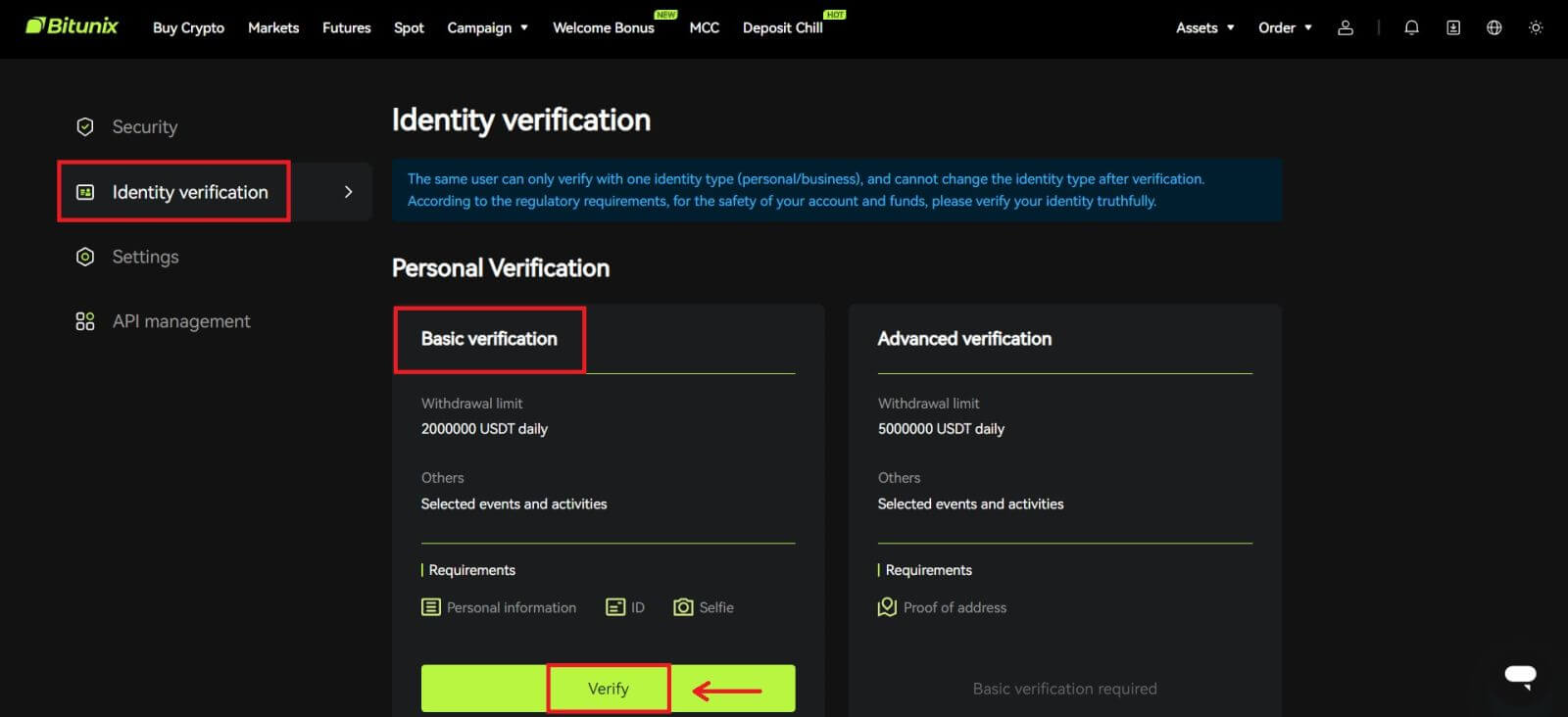
2. Pilih negara atau wilayah, jenis ID, dan masukkan nomor ID, nama dan tanggal lahir Anda dengan mengikuti petunjuk, klik [Berikutnya]. 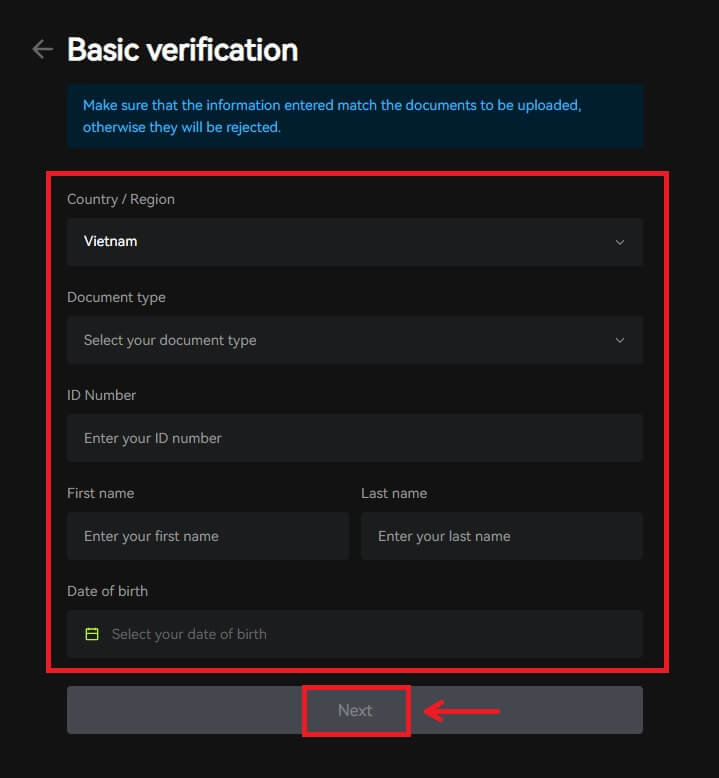
3. Unggah bagian depan dan belakang tanda pengenal pilihan Anda, serta foto Anda memegang tanda pengenal dan kertas bertuliskan Bitunix dan tanggal saat ini, klik [Kirim]. Verifikasi KYC akan selesai setelah Bitunix meninjau dokumen dan informasi yang Anda kirimkan. 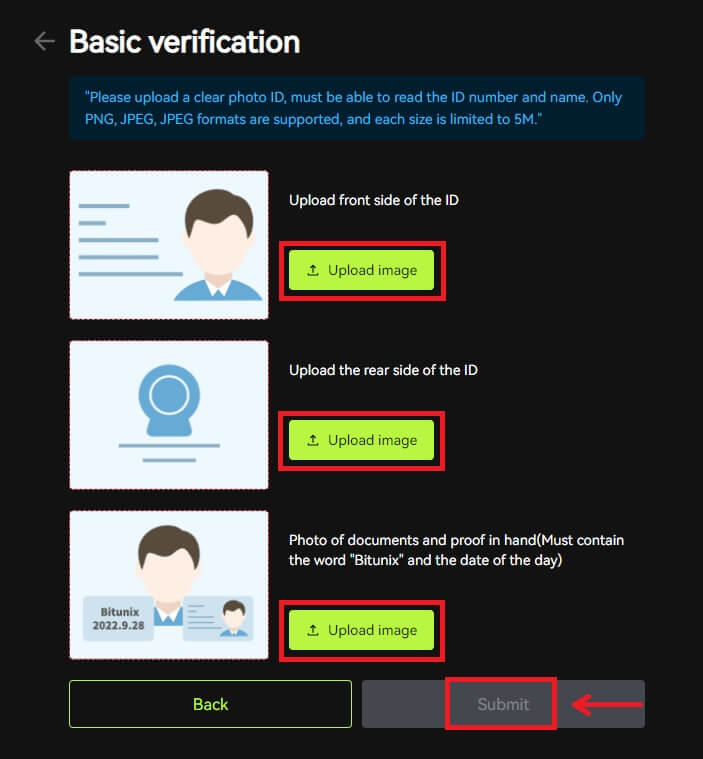
Verifikasi Lanjutan
1. Setelah menyelesaikan verifikasi dasar, kini Anda dapat melakukan verifikasi untuk verifikasi lanjutan. Klik [Verifikasi] untuk memulai. 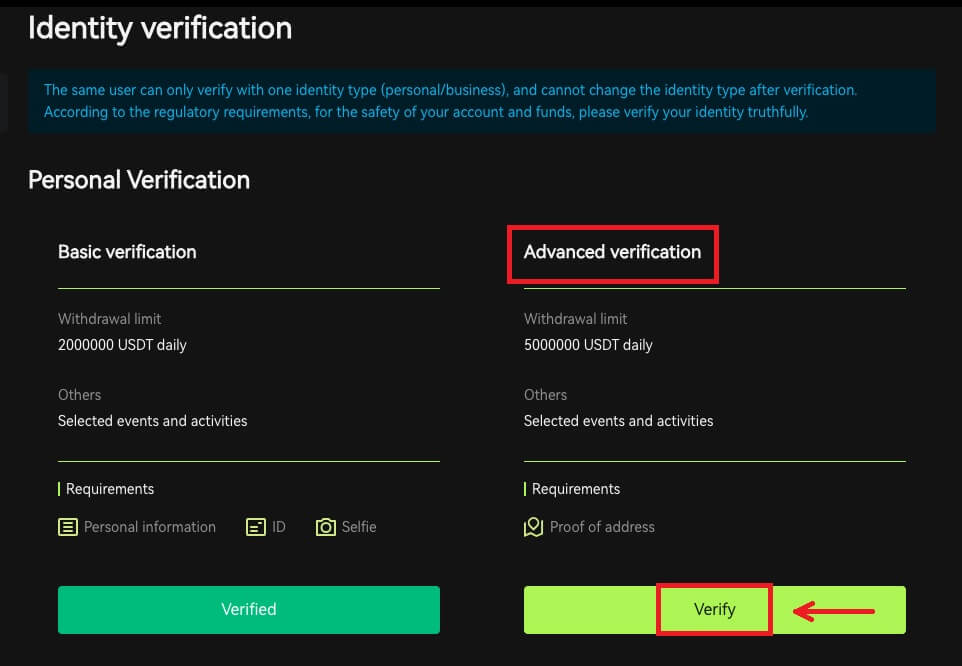
2. Pilih negara/wilayah, lalu masukkan kota, alamat tempat tinggal sah dan kode pos, klik [Berikutnya]. 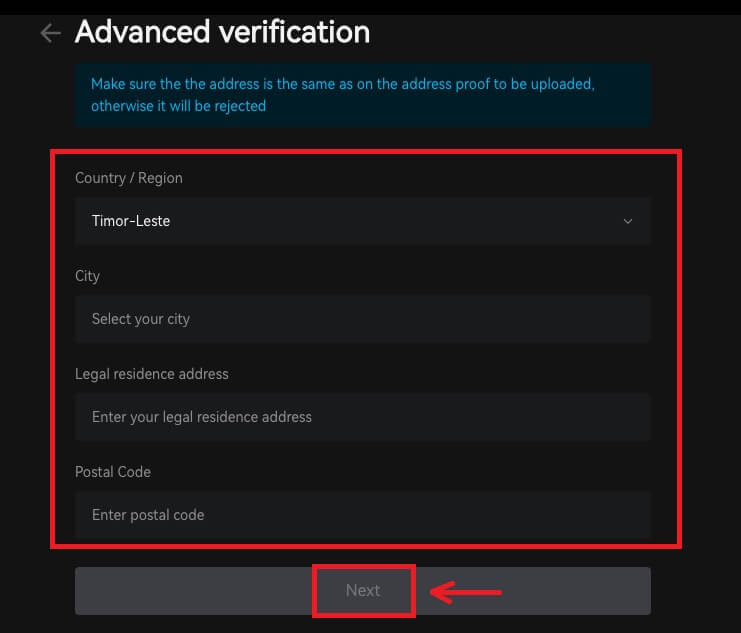 3. Unggah bukti alamat yang valid sesuai petunjuk, klik [Kirim]. Verifikasi KYC tingkat lanjut akan selesai setelah Bitunix meninjau dokumen dan informasi yang Anda kirimkan.
3. Unggah bukti alamat yang valid sesuai petunjuk, klik [Kirim]. Verifikasi KYC tingkat lanjut akan selesai setelah Bitunix meninjau dokumen dan informasi yang Anda kirimkan. 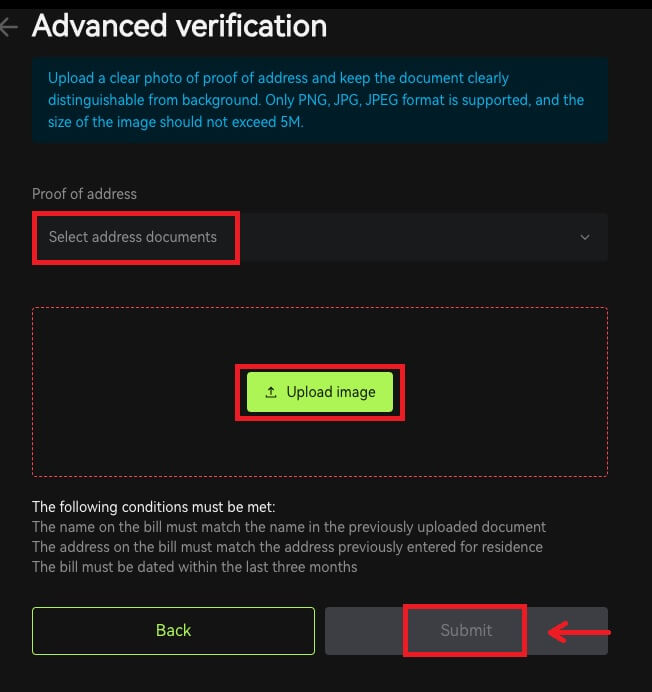
Catatan
1. Kartu Identitas harus ada foto kedua sisinya. Harap berikan terjemahan bahasa Inggris resmi untuk Surat Non-Romawi.
2. Harap berikan foto Anda memegang paspor atau foto identitas Anda. Pada gambar yang sama, Anda perlu menuliskan tanggal - dan catatan dengan kata 'Bitunix'. Pastikan wajah Anda terlihat jelas dan semua informasi pada ID dapat terbaca dengan jelas.
3. Bukti alamat (pernyataan seperti tagihan utilitas, surat dari departemen pemerintah, laporan pajak di luar informasi perbankan Anda tidak lebih dari 90 hari - dengan jelas menunjukkan nama dan alamat tempat tinggal Anda. Dokumen harus dalam Huruf Romawi, atau terjemahan bahasa Inggris bersertifikat harus diunggah sebagai tambahan dari dokumen aslinya.
4. Jenis dokumen yang diterima: JPG /PNG/JPEG, dan ukuran maksimum file adalah 5M.
Cara Menyetor di Bitunix
Cara Membeli Kripto dengan Kartu Kredit/Debit di Bitunix melalui Pihak Ketiga
Beli Kripto dengan Kartu Kredit/Debit (Web)
1. Masuk ke akun Bitunix Anda dan klik [Beli Kripto]. 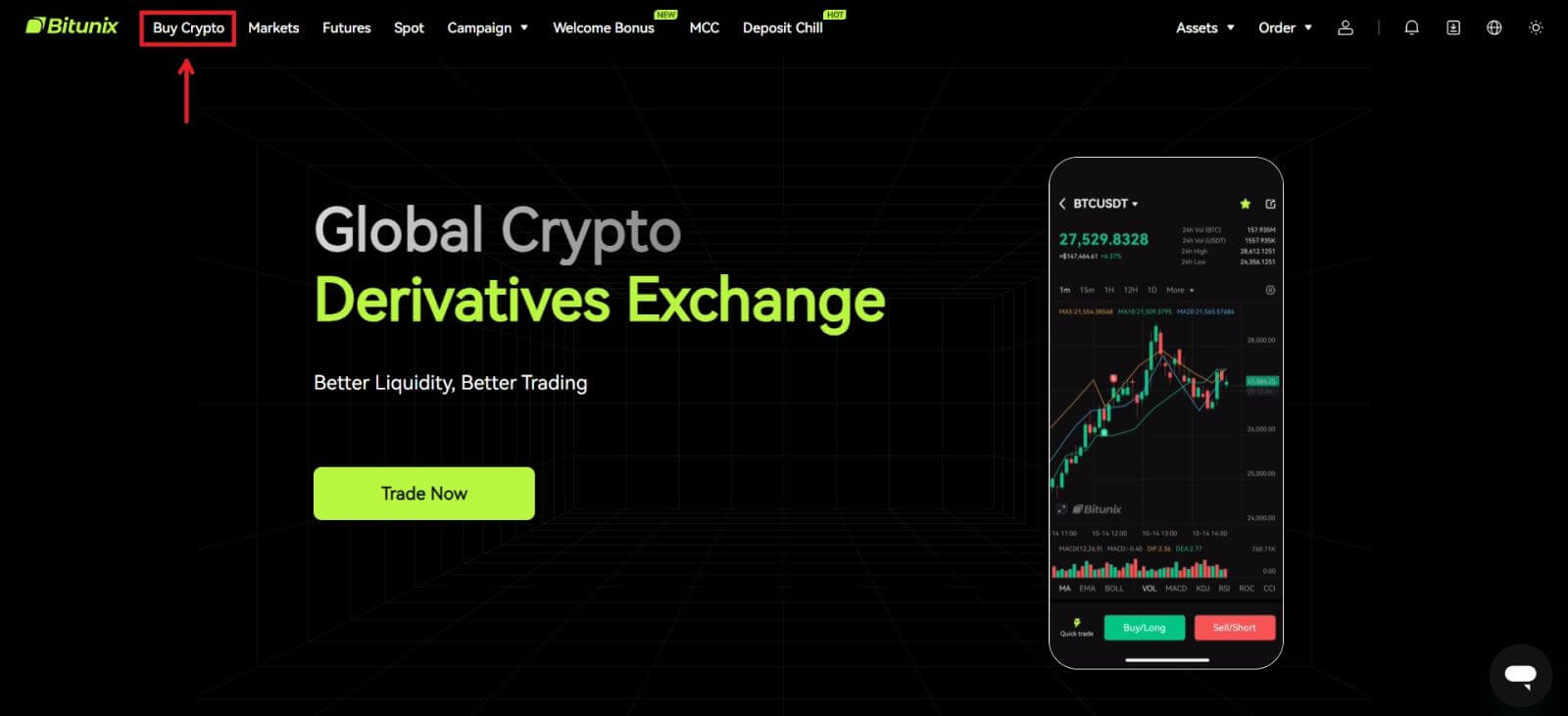 2. Untuk saat ini, Bitunix hanya mendukung pembelian kripto melalui penyedia pihak ketiga. Masukkan jumlah yang ingin Anda belanjakan dan sistem akan secara otomatis menampilkan jumlah kripto yang bisa Anda dapatkan. Pilih penyedia pihak ketiga dan metode Pembayaran pilihan Anda. Lalu klik [Beli].
2. Untuk saat ini, Bitunix hanya mendukung pembelian kripto melalui penyedia pihak ketiga. Masukkan jumlah yang ingin Anda belanjakan dan sistem akan secara otomatis menampilkan jumlah kripto yang bisa Anda dapatkan. Pilih penyedia pihak ketiga dan metode Pembayaran pilihan Anda. Lalu klik [Beli]. 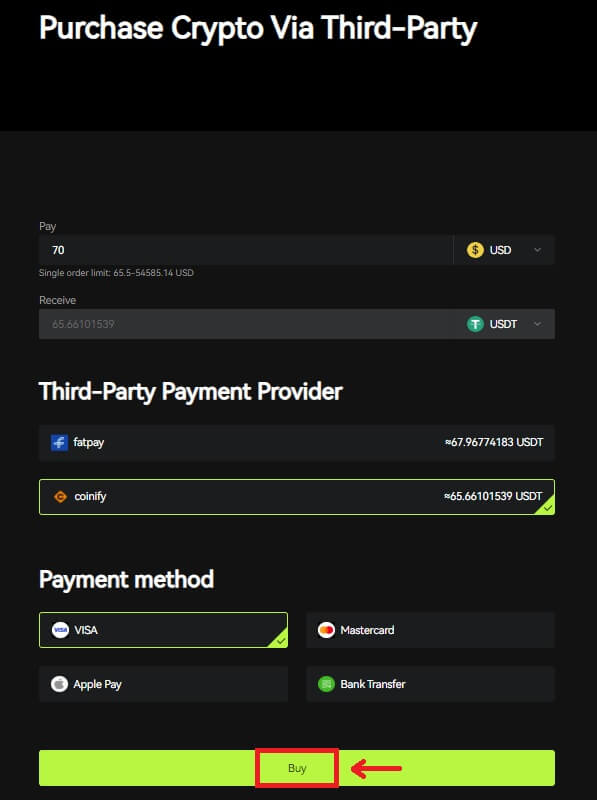 3 Periksa pesanan Anda, centang kotak Akui dan [Konfirmasi].
3 Periksa pesanan Anda, centang kotak Akui dan [Konfirmasi]. 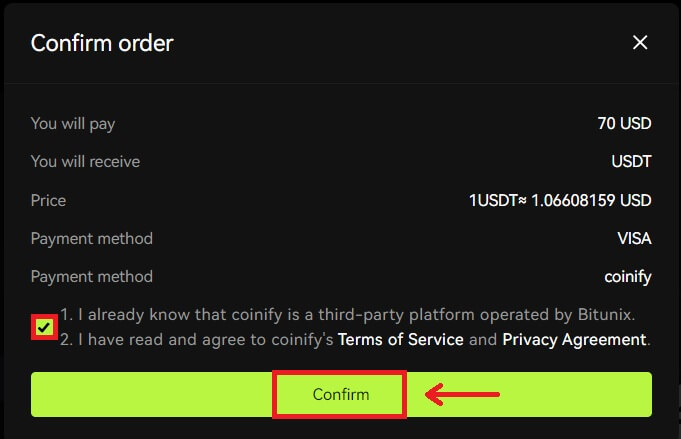 4. Anda akan diarahkan ke halaman penyedia, klik [Lanjutkan].
4. Anda akan diarahkan ke halaman penyedia, klik [Lanjutkan]. 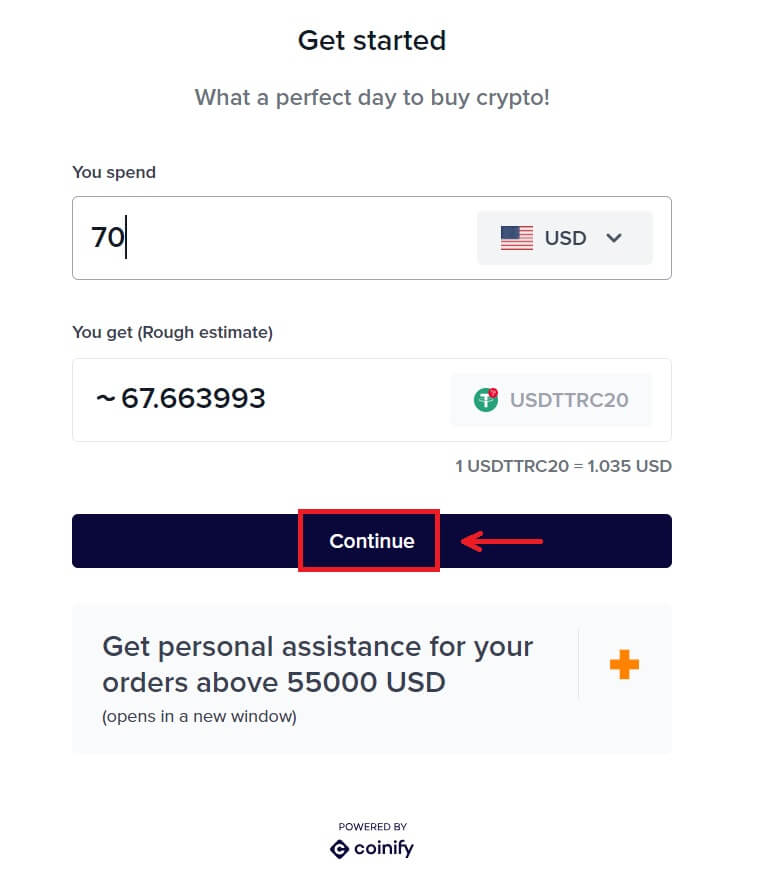 5. Anda perlu membuat akun di halaman penyedia. Klik [Buat Akun Baru] - [Akun Pribadi].
5. Anda perlu membuat akun di halaman penyedia. Klik [Buat Akun Baru] - [Akun Pribadi].
Isi semua informasi yang diperlukan. 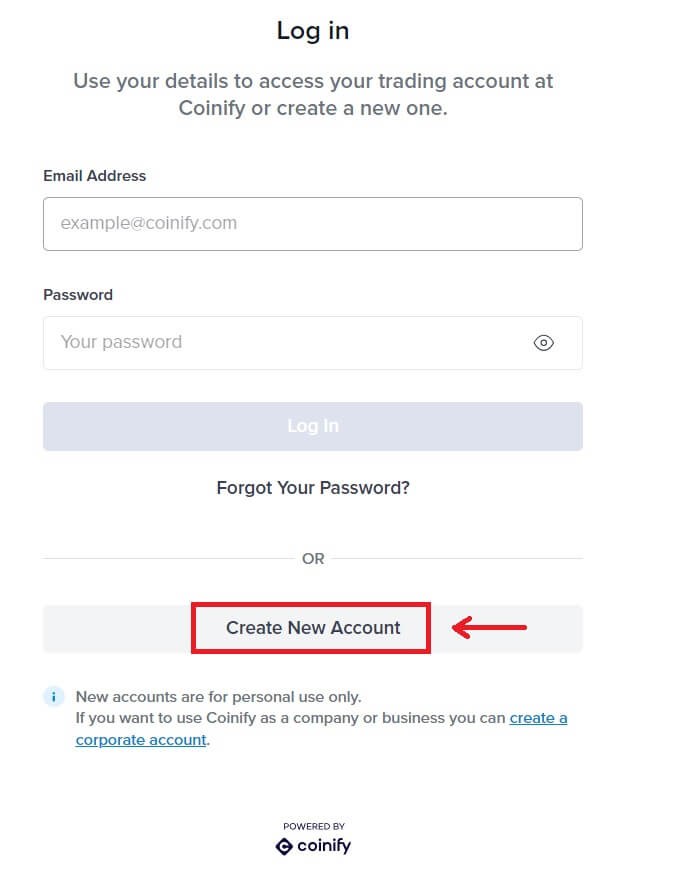
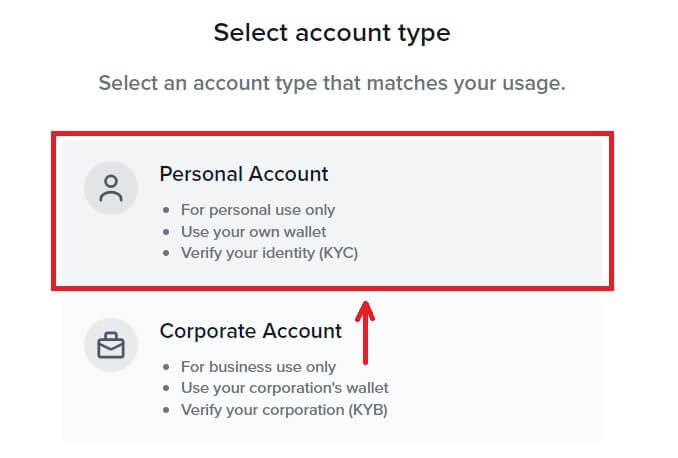
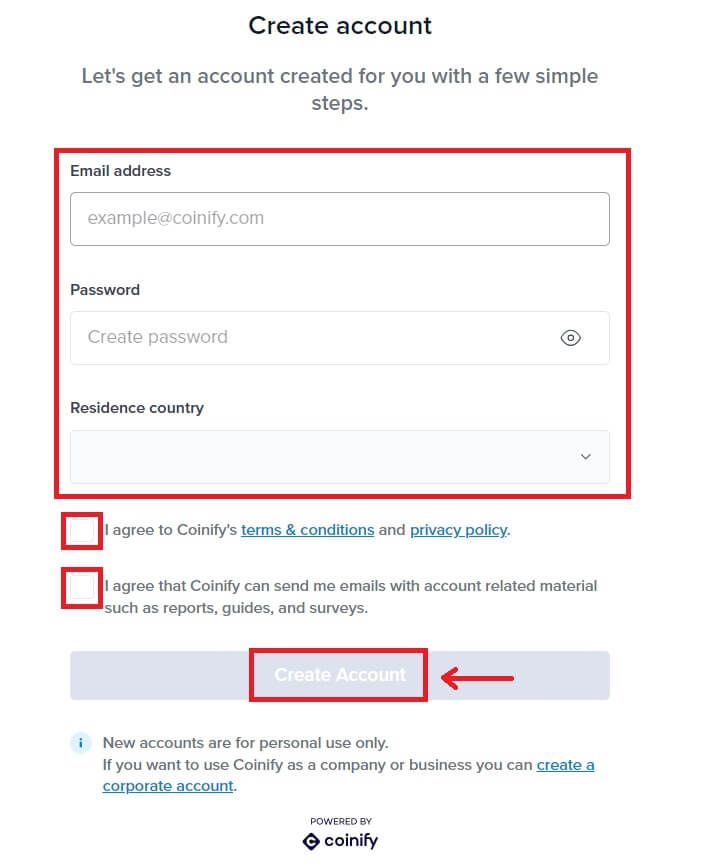
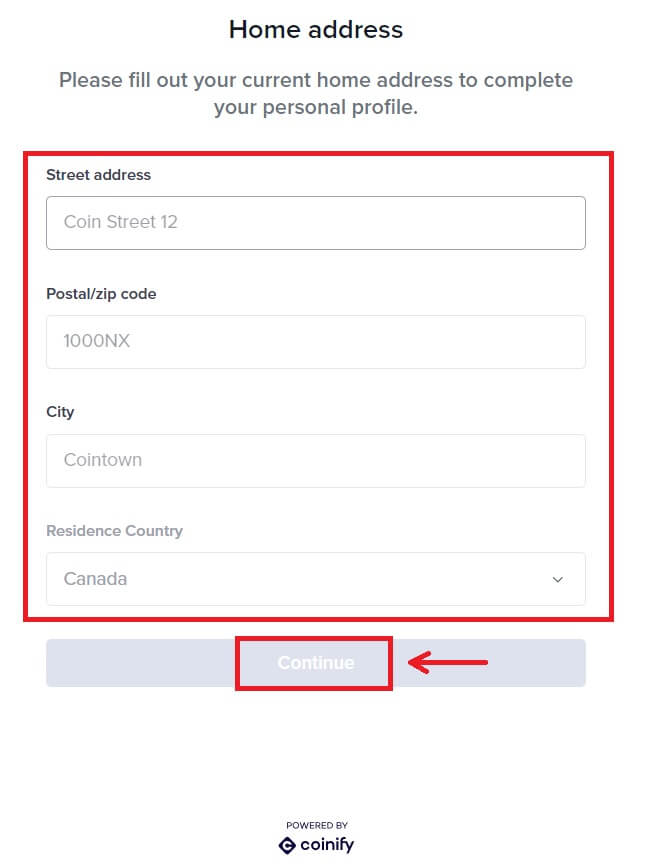
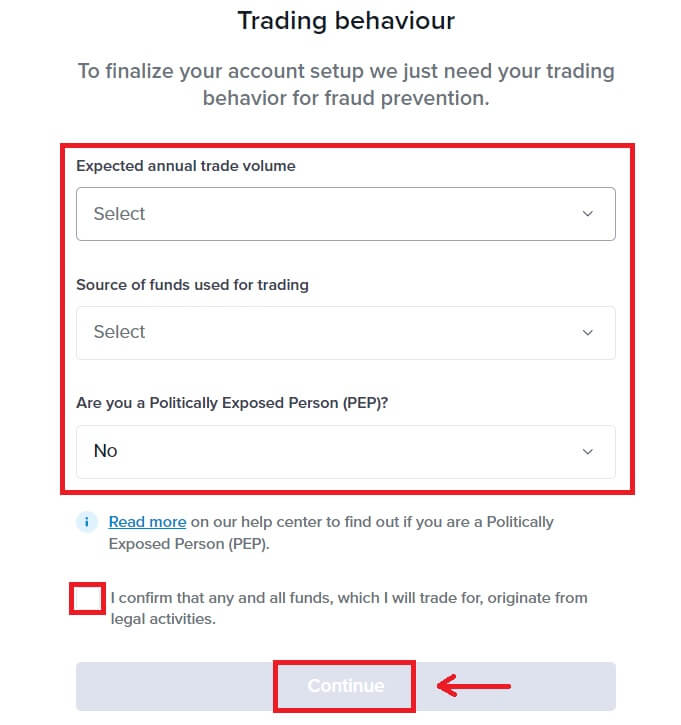
6. Pilih metode pembayaran pilihan Anda. Isi informasi kartu Anda. Lalu klik [Reservasi]. 
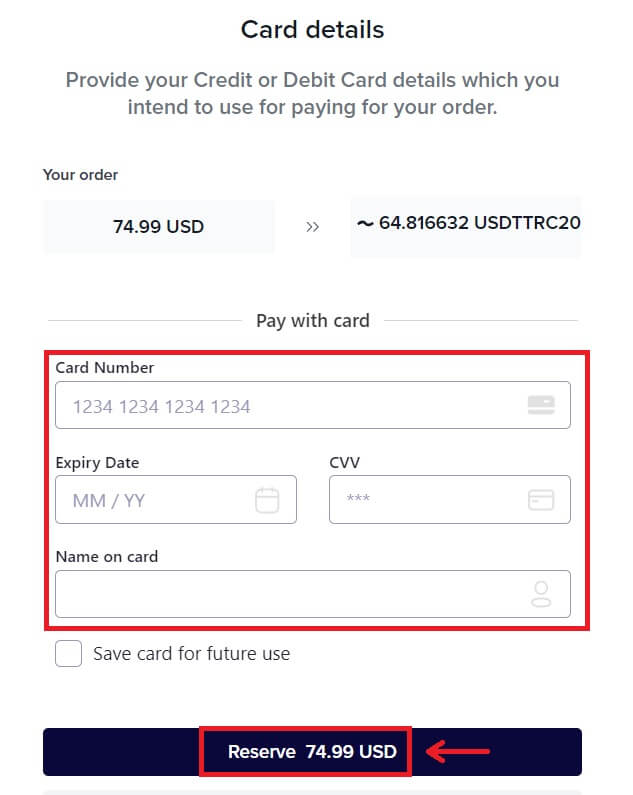 7. Tunggu transaksi pesanan Anda.
7. Tunggu transaksi pesanan Anda. 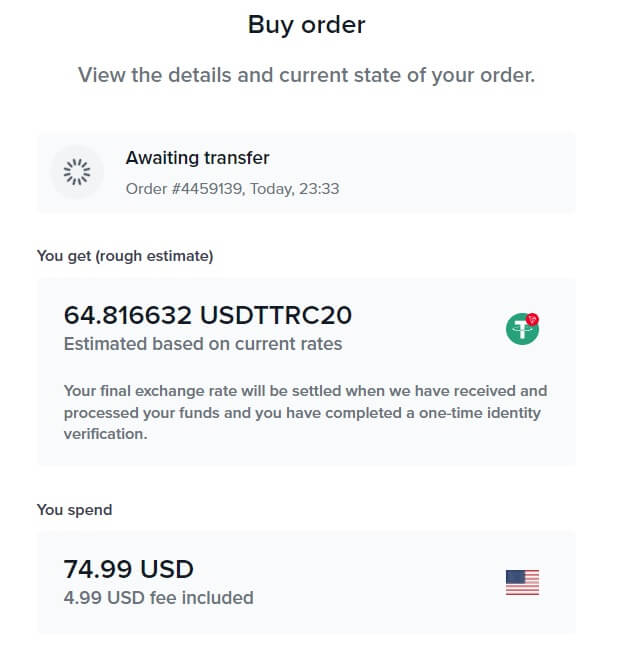 8. Kembali ke Bitunix dan klik [Pembayaran selesai].
8. Kembali ke Bitunix dan klik [Pembayaran selesai].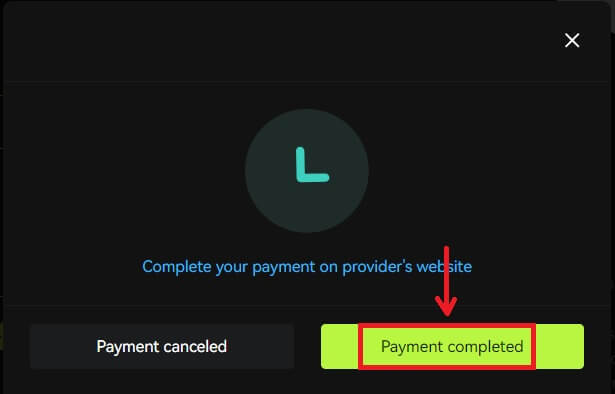
Beli Kripto dengan Kartu Kredit/Debit (Aplikasi)
1. Masuk ke akun Anda, klik [Deposit/Beli kripto] - [Beli kripto]. 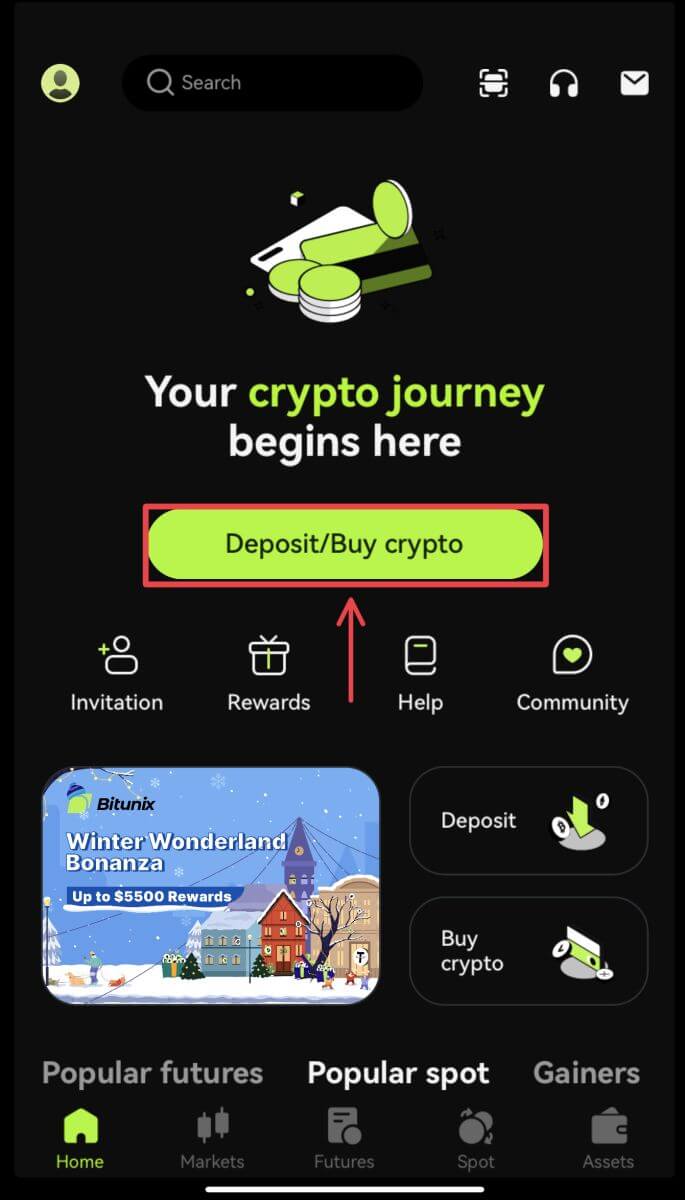
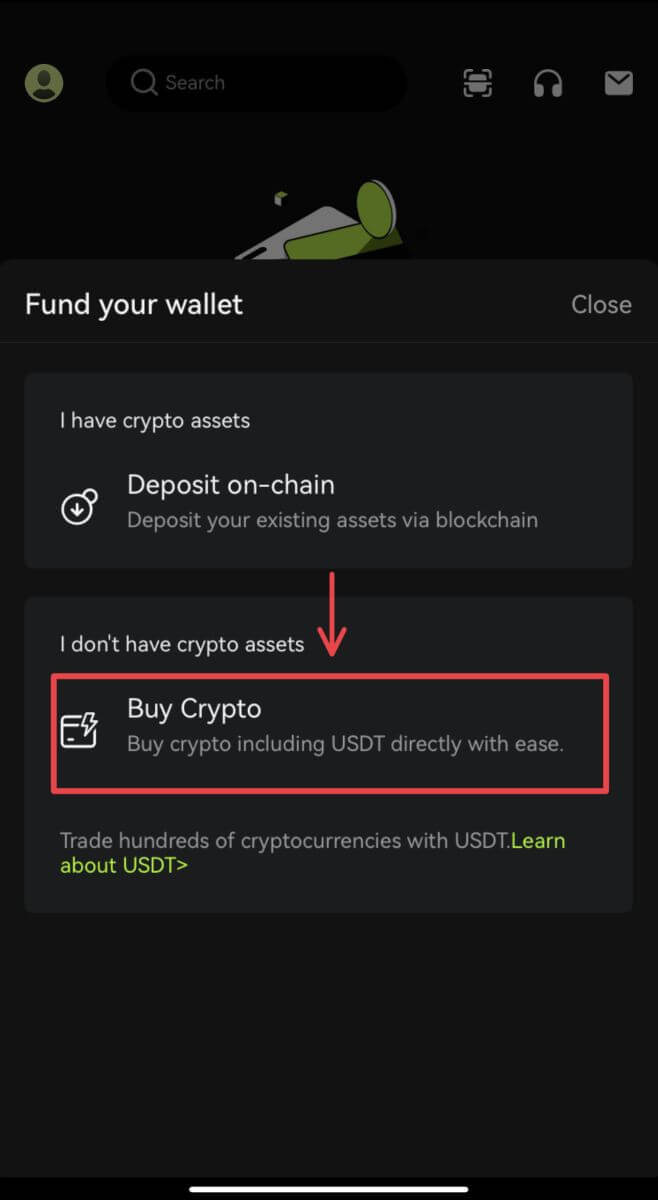 2. Masukkan jumlah yang ingin Anda belanjakan dan sistem akan secara otomatis menampilkan jumlah kripto yang bisa Anda dapatkan. Pilih penyedia pihak ketiga dan metode Pembayaran pilihan Anda. Lalu klik [Beli].
2. Masukkan jumlah yang ingin Anda belanjakan dan sistem akan secara otomatis menampilkan jumlah kripto yang bisa Anda dapatkan. Pilih penyedia pihak ketiga dan metode Pembayaran pilihan Anda. Lalu klik [Beli]. 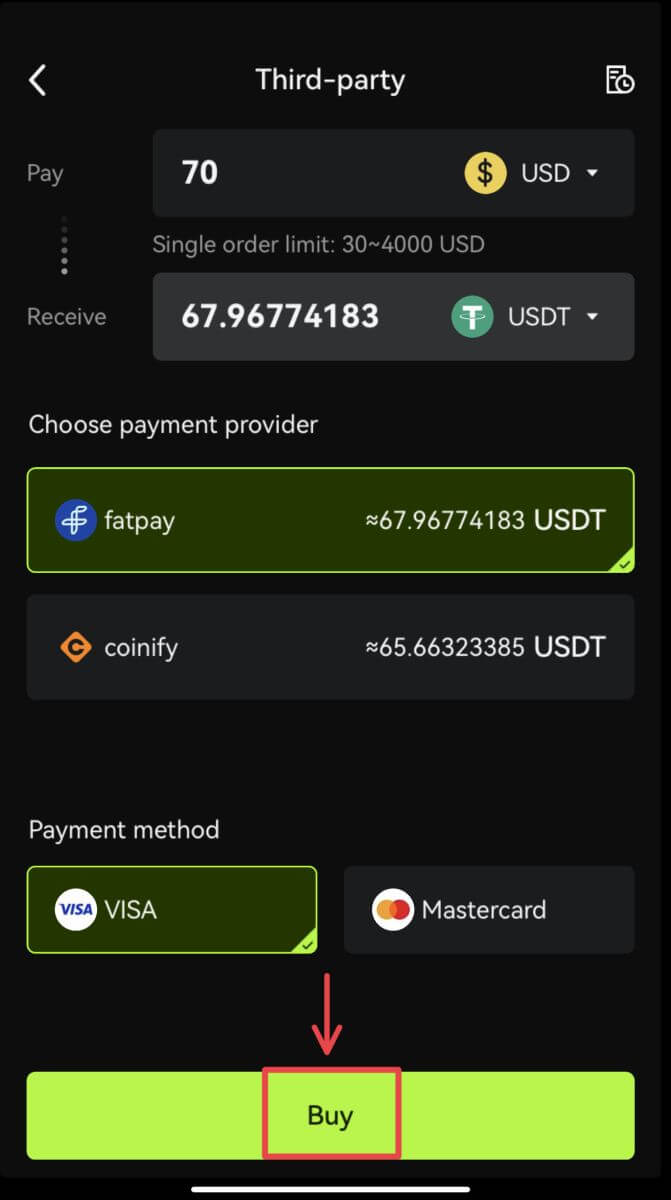 3. Konfirmasikan pesanan Anda dan pemberitahuan pengalihan. Anda akan dipandu ke halaman penyedia pihak ketiga. Isi informasi yang diperlukan.
3. Konfirmasikan pesanan Anda dan pemberitahuan pengalihan. Anda akan dipandu ke halaman penyedia pihak ketiga. Isi informasi yang diperlukan. 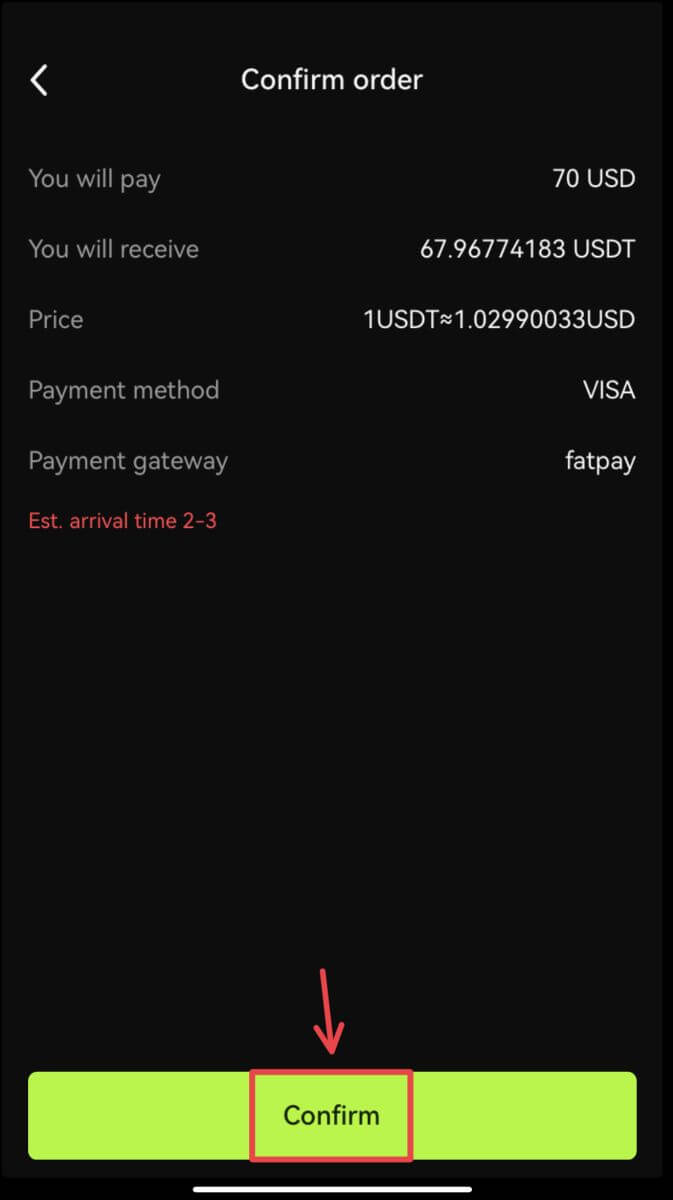
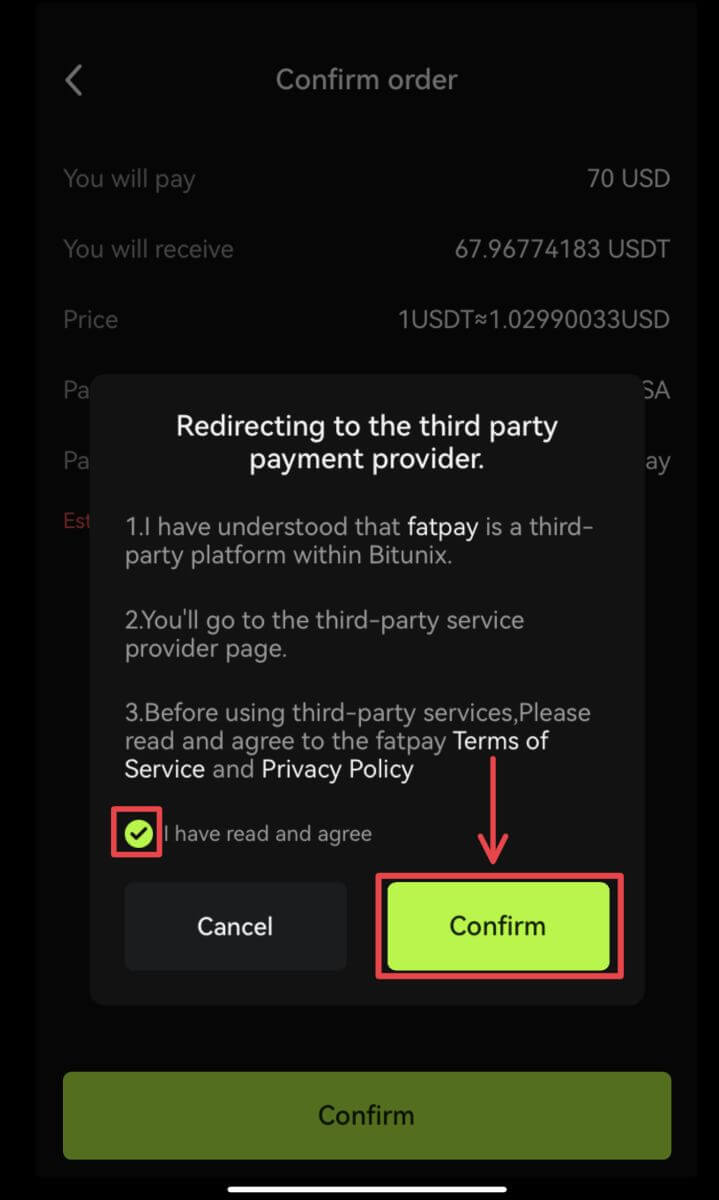 4. Kembali ke aplikasi Bitunix dan tunggu hingga pesanan selesai.
4. Kembali ke aplikasi Bitunix dan tunggu hingga pesanan selesai. 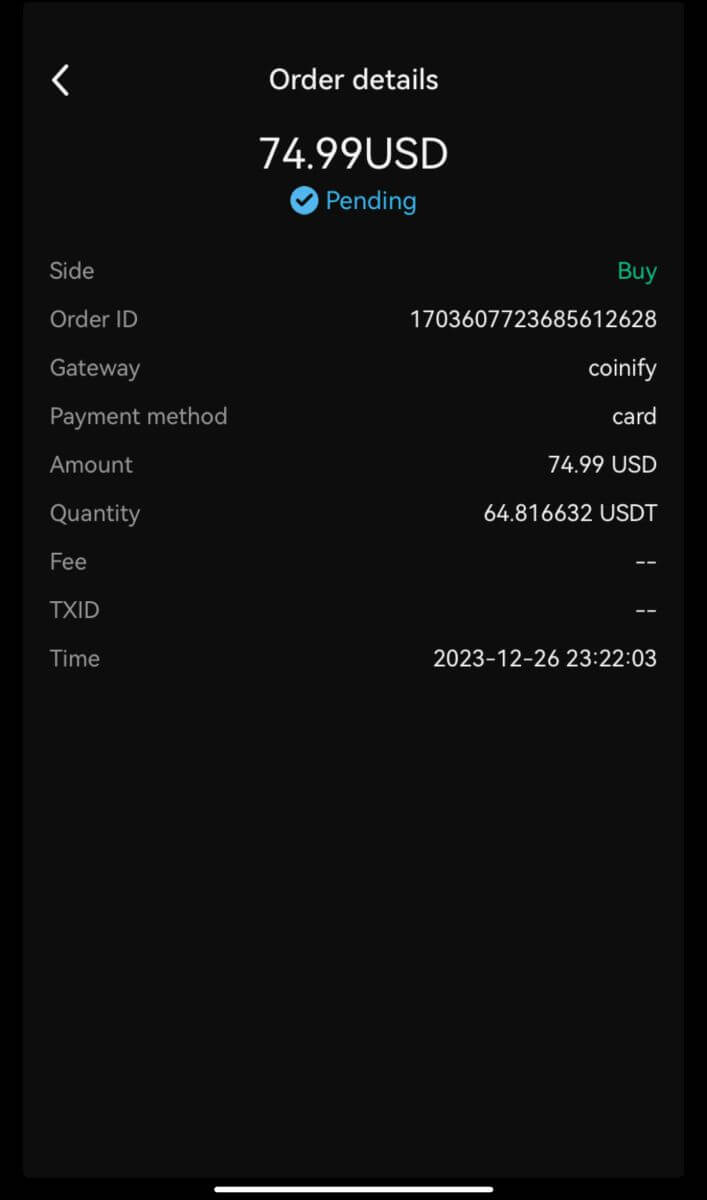
Cara Menyetor Kripto di Bitunix
Setor Kripto di Bitunix (Web)
Deposit mengacu pada transfer aset digital Anda seperti USDT, BTC, ETH, dari dompet Anda atau akun bursa lain ke akun Bitunix Anda.
1. Masuk ke akun Anda di Bitunix, klik [Deposit] di bawah [Aset]. 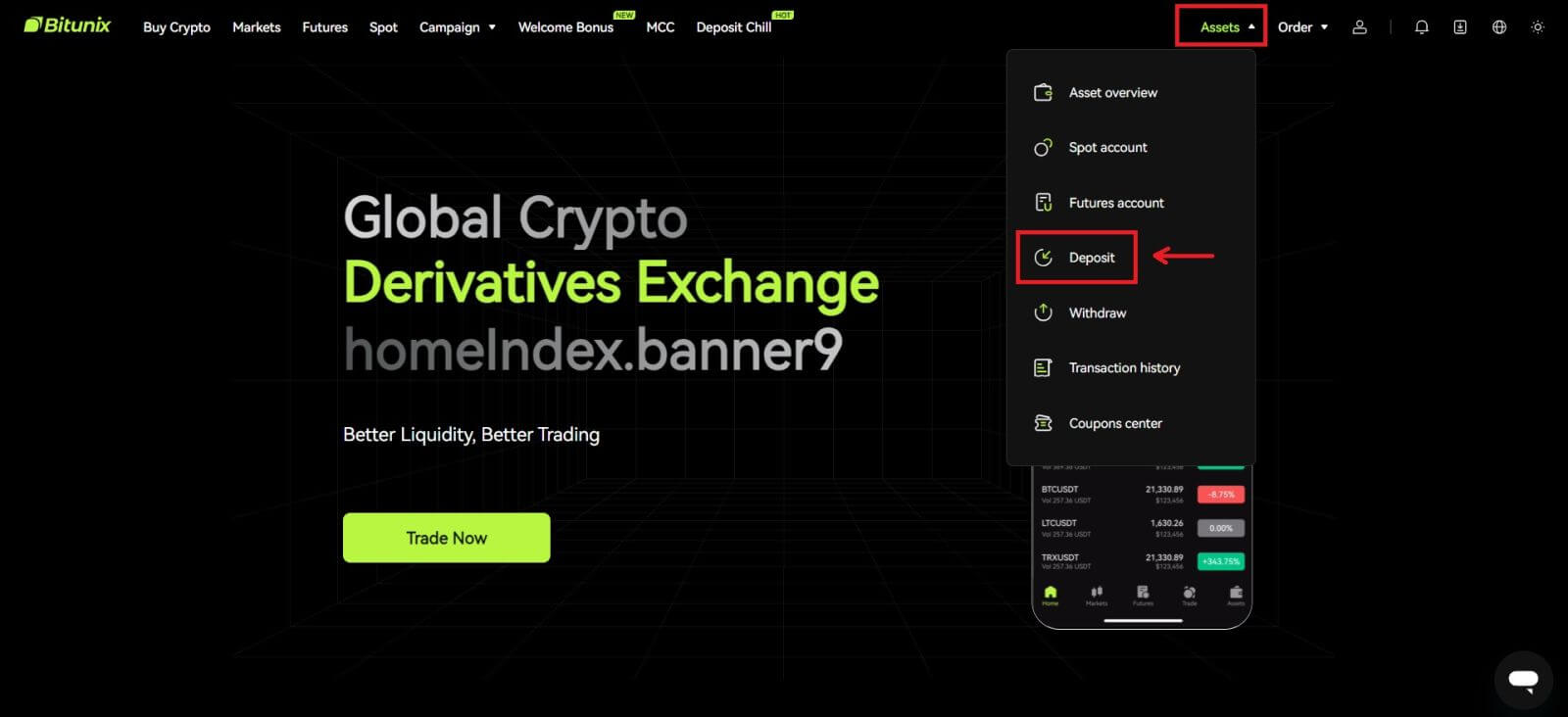 2. Konfirmasikan koin yang ingin Anda depositkan, lalu pilih jaringan yang Anda gunakan untuk deposit, lalu salin alamat atau simpan kode QR. Untuk beberapa token atau jaringan, seperti XRP, akan ada MEMO atau TAG yang ditampilkan dari layar deposit.
2. Konfirmasikan koin yang ingin Anda depositkan, lalu pilih jaringan yang Anda gunakan untuk deposit, lalu salin alamat atau simpan kode QR. Untuk beberapa token atau jaringan, seperti XRP, akan ada MEMO atau TAG yang ditampilkan dari layar deposit. 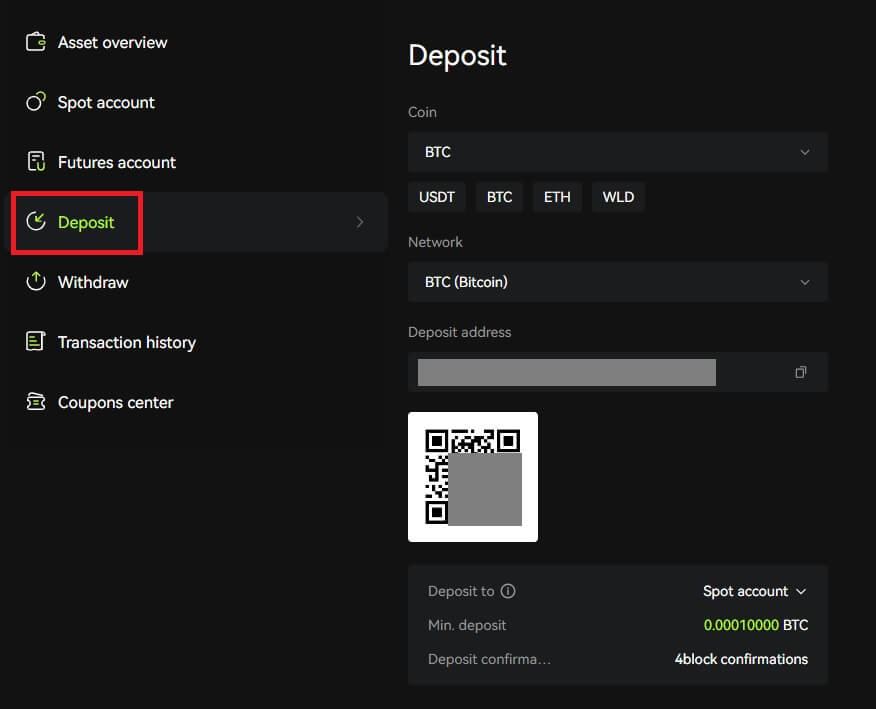 3. Di dompet Anda atau halaman penarikan bursa lain, ketik alamat yang Anda salin, atau pindai kode QR yang dihasilkan untuk menyelesaikan penyetoran. Sabar menunggu konfirmasi dari jaringan sebelum deposit dikonfirmasi.
3. Di dompet Anda atau halaman penarikan bursa lain, ketik alamat yang Anda salin, atau pindai kode QR yang dihasilkan untuk menyelesaikan penyetoran. Sabar menunggu konfirmasi dari jaringan sebelum deposit dikonfirmasi.
Catatan
Harap periksa kembali aset yang akan Anda setor, jaringan yang akan Anda gunakan, dan alamat tujuan penyetoran.
Setoran pertama-tama perlu dikonfirmasi di jaringan. Ini bisa memakan waktu 5-30 menit tergantung pada status jaringan.
Biasanya, alamat penyetoran dan kode QR Anda tidak akan sering berubah dan dapat digunakan berkali-kali. Jika ada perubahan, Bitunix akan memberi tahu pengguna kami melalui pengumuman.
Setor Kripto di Bitunix (Aplikasi)
1. Masuk ke akun Anda di Aplikasi Bitunix, klik [Setor/Beli kripto] - [Setor on-chain]. 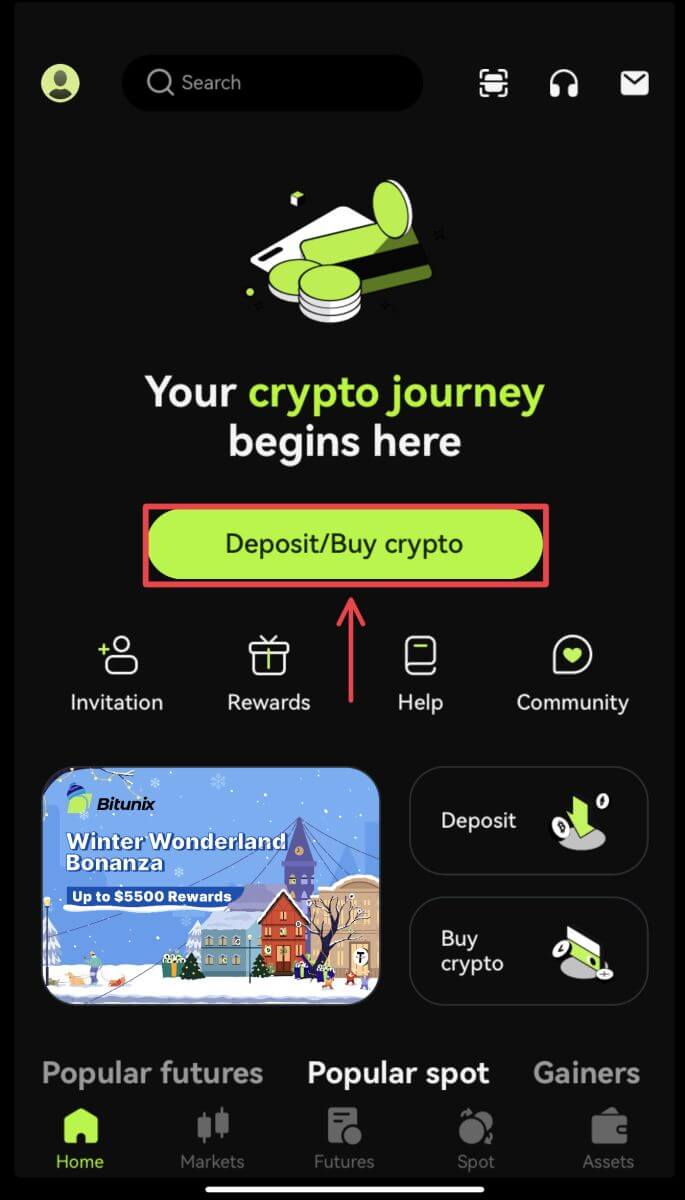
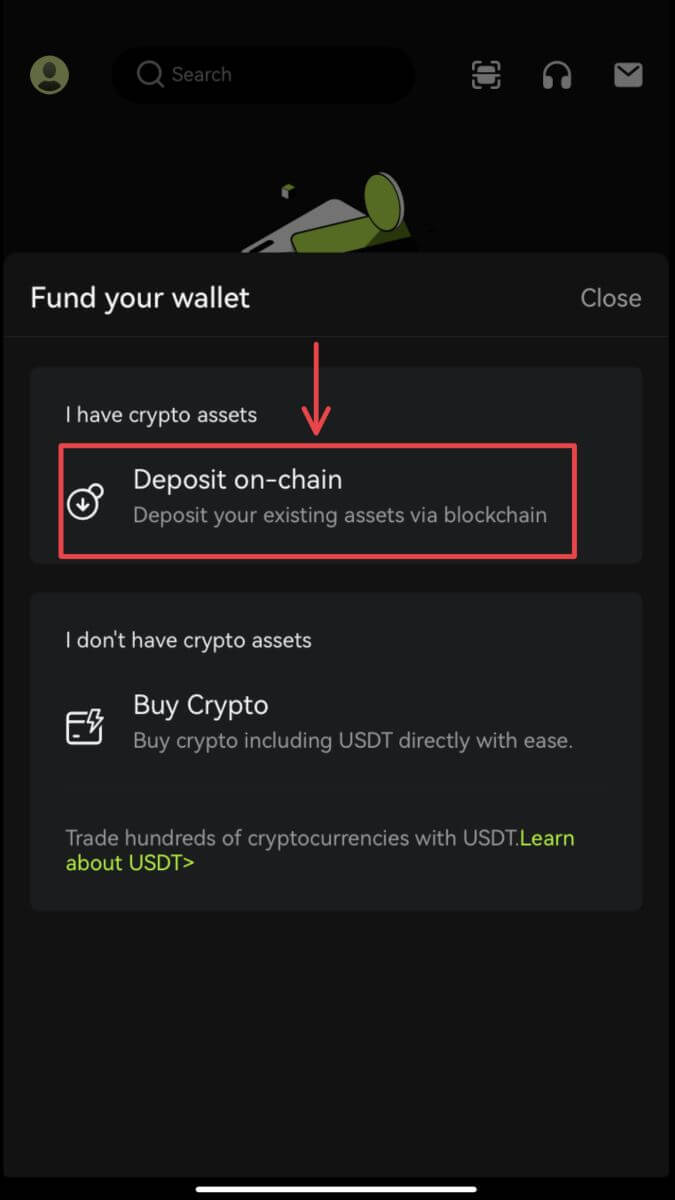 2. Pilih aset yang ingin Anda setorkan.
2. Pilih aset yang ingin Anda setorkan. 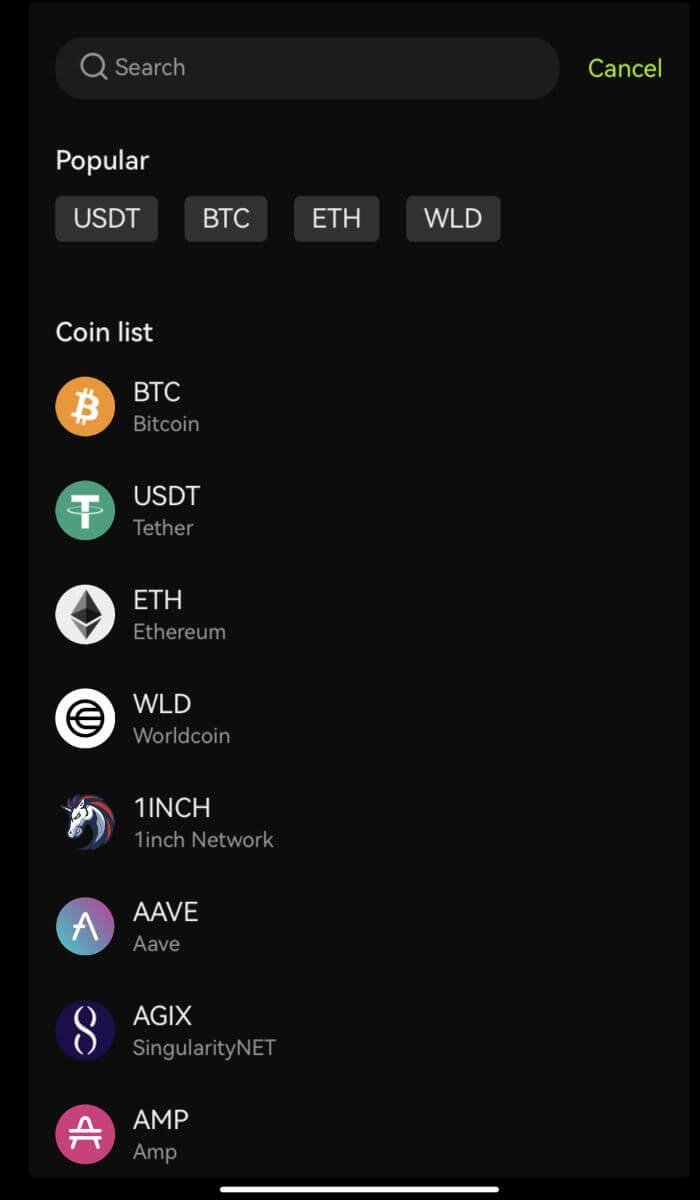 3. Di dompet Anda atau halaman penarikan bursa lain, ketik alamat yang Anda salin, atau pindai kode QR yang dihasilkan untuk menyelesaikan penyetoran. Beberapa token, seperti XRP, mengharuskan Anda memasukkan MEMO saat menyetor.
3. Di dompet Anda atau halaman penarikan bursa lain, ketik alamat yang Anda salin, atau pindai kode QR yang dihasilkan untuk menyelesaikan penyetoran. Beberapa token, seperti XRP, mengharuskan Anda memasukkan MEMO saat menyetor. 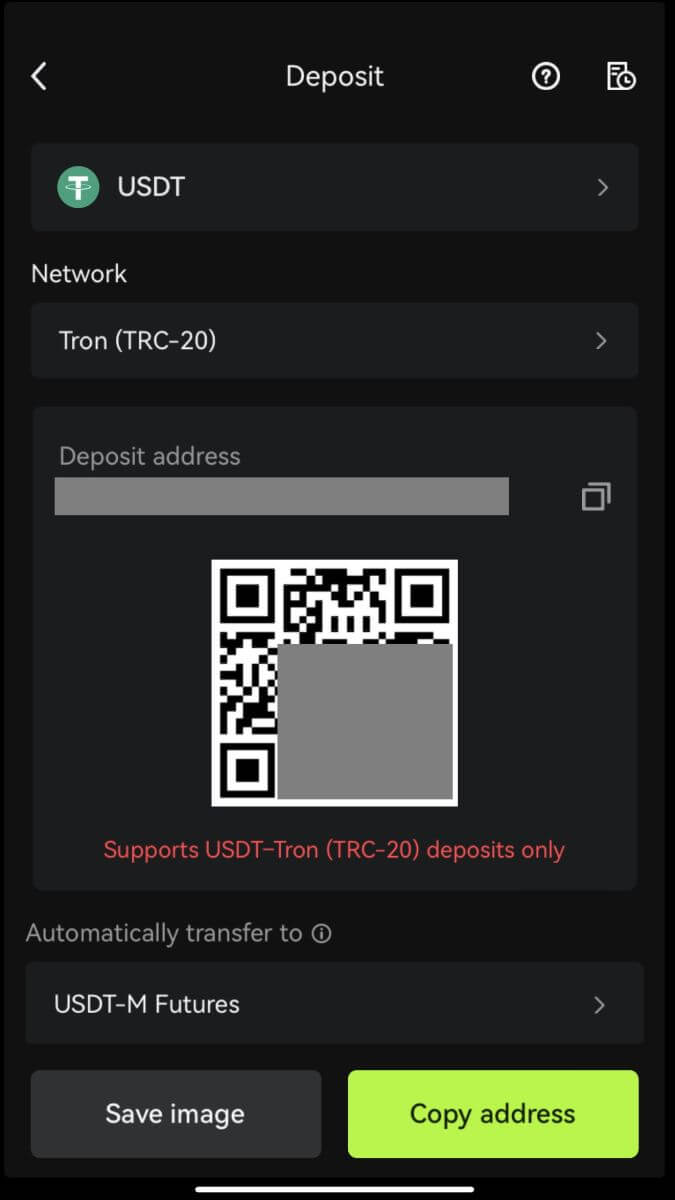 4. Sabar menunggu konfirmasi dari jaringan sebelum deposit dikonfirmasi.
4. Sabar menunggu konfirmasi dari jaringan sebelum deposit dikonfirmasi.
Cara Berdagang Kripto di Bitunix
Cara Berdagang Spot Di Bitunix (Web)
Apa itu perdagangan Spot?
Perdagangan spot terjadi antara dua mata uang kripto yang berbeda, menggunakan salah satu mata uang untuk membeli mata uang lainnya. Aturan perdagangannya adalah mencocokkan transaksi dalam urutan prioritas harga dan prioritas waktu, dan secara langsung merealisasikan pertukaran antara dua mata uang kripto. Misalnya, BTC/USDT mengacu pada pertukaran antara USDT dan BTC.
1. Masuk ke akun Anda di Bitunix, klik [Spot]. 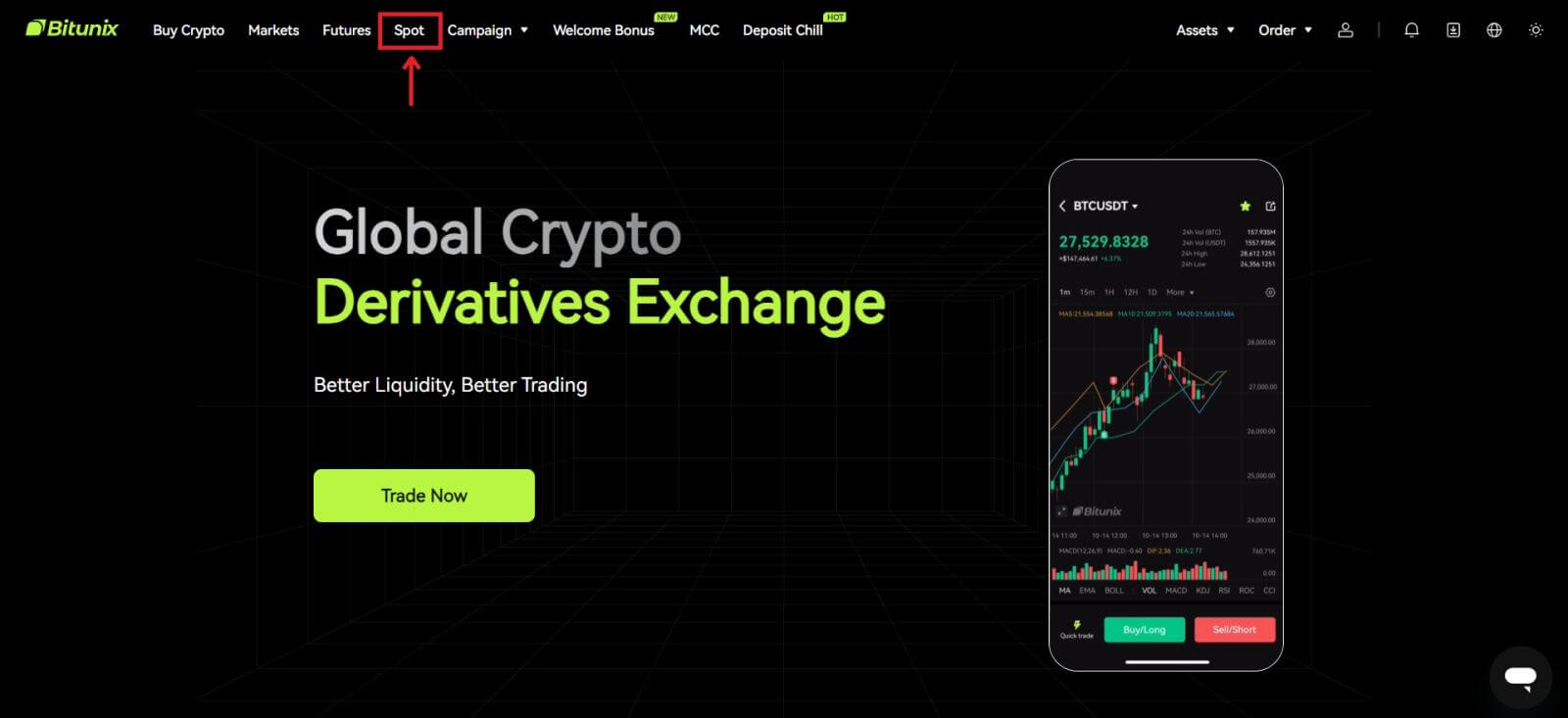 Antarmuka perdagangan spot:
Antarmuka perdagangan spot:
1. Pasangan perdagangan: Menampilkan nama pasangan perdagangan saat ini, seperti BTC/USDT adalah pasangan perdagangan antara BTC dan USDT.
2. Data transaksi: harga pasangan saat ini, perubahan harga 24 jam, harga tertinggi, harga terendah, volume transaksi dan jumlah transaksi.
3. Area pencarian: pengguna dapat menggunakan bilah pencarian atau langsung mengklik daftar di bawah ini untuk mengganti kripto yang akan diperdagangkan
4. Grafik K-line: tren harga saat ini dari pasangan perdagangan, Bitunix memiliki tampilan dan gambar TradingView bawaan alat, yang memungkinkan pengguna untuk memilih indikator yang berbeda untuk analisis teknis
5. Orderbook dan Perdagangan Pasar: buku pesanan real-time, buku pesanan dan situasi perdagangan dari pasangan perdagangan saat ini.
6. Panel Beli dan Jual: pengguna dapat memasukkan harga dan jumlah untuk membeli atau menjual, dan juga dapat memilih untuk beralih antara perdagangan batas atau harga pasar.
7. Informasi pesanan: pengguna dapat melihat pesanan terbuka saat ini dan riwayat pesanan untuk pesanan sebelumnya. 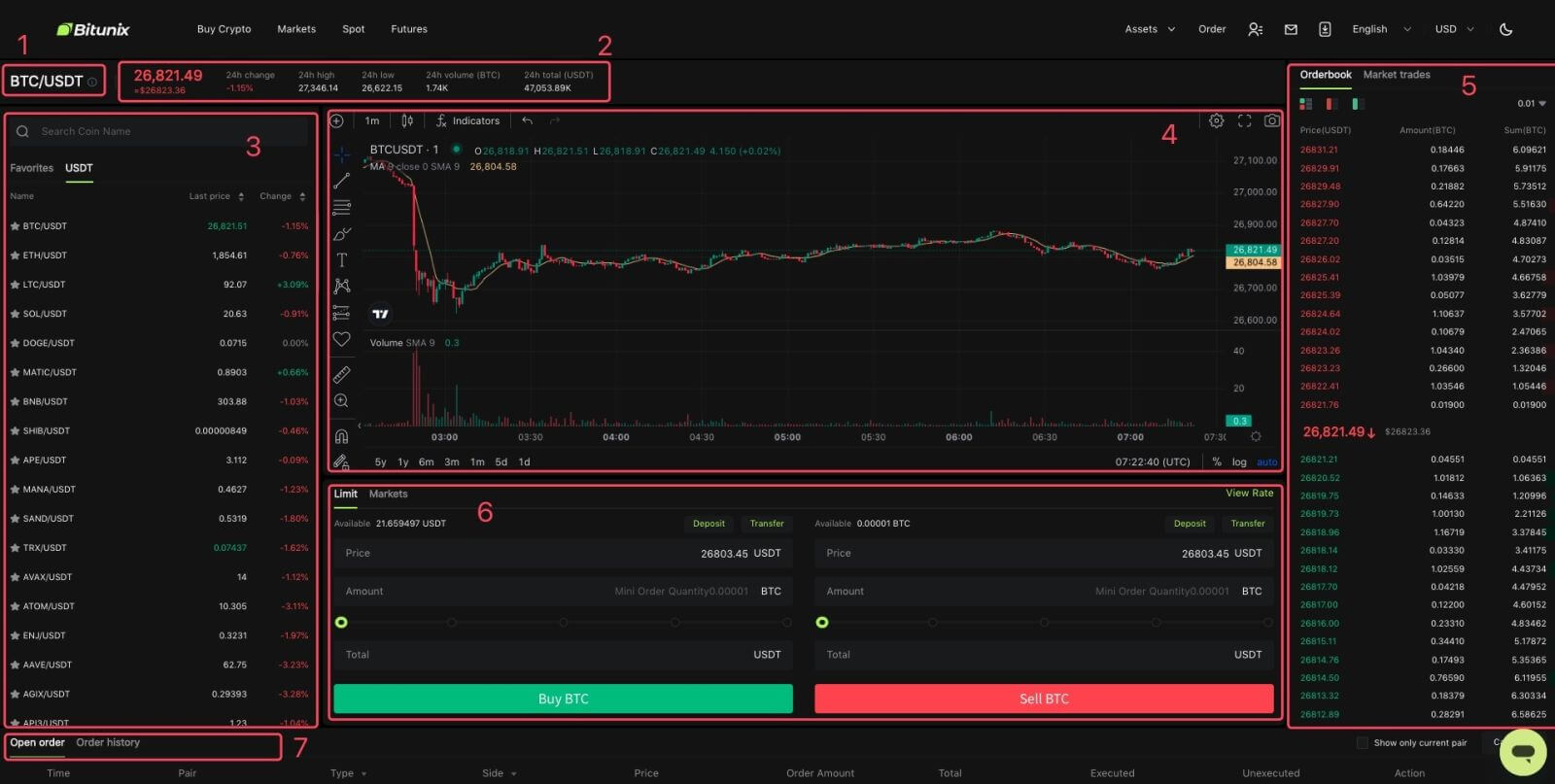
2. Di sisi kiri, cari BTC, atau klik BTC/USDT dalam daftar. 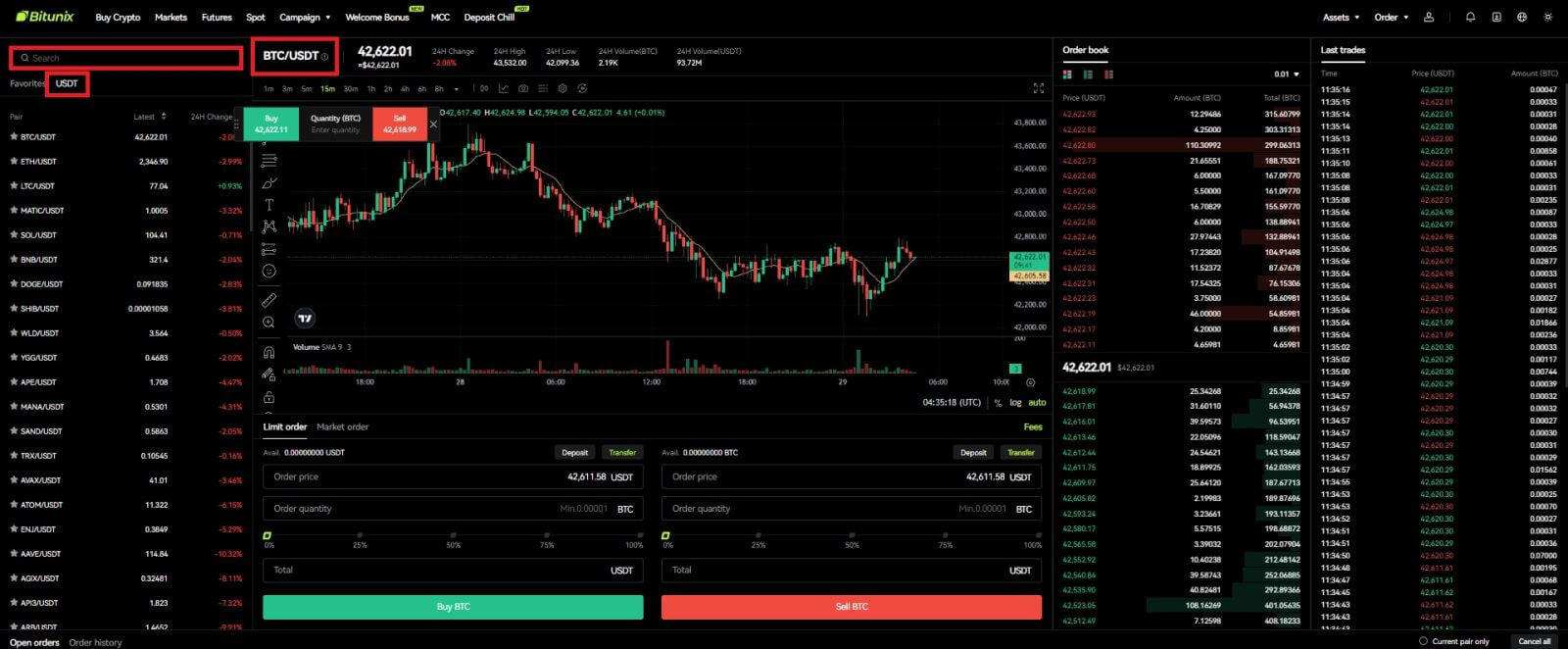
3. Di bagian bawah halaman, pilih pesanan “Batas” atau “Pasar”.
Jika pengguna memilih limit order, maka mereka harus memasukkan harga dan jumlah sebelum mereka dapat melakukan pemesanan.
Jika pengguna memilih market order, maka mereka hanya perlu memasukkan nilai total dalam USDT karena order akan ditempatkan di bawah harga pasar terbaru. Jika pengguna memilih untuk menjual dengan pesanan pasar, yang diperlukan hanyalah jumlah BTC yang akan dijual.
Untuk membeli BTC, masukkan harga dan jumlah untuk limit order, atau cukup masukkan jumlah untuk market order, klik [Beli BTC]. Jika Anda menjual BTC seharga USDT, Anda harus menggunakan yang di sebelah kanan dan klik [Jual BTC].  4. Jika limit order tidak segera diisi, Anda dapat menemukannya di "Open Order", dan membatalkannya dengan mengklik [Batal].
4. Jika limit order tidak segera diisi, Anda dapat menemukannya di "Open Order", dan membatalkannya dengan mengklik [Batal].  5. Di bawah “Riwayat Pesanan”, pengguna dapat melihat semua pesanan mereka sebelumnya termasuk harga, jumlah, dan status, di bawah “Detail”, pengguna juga dapat melihat biaya dan harga yang diisi.
5. Di bawah “Riwayat Pesanan”, pengguna dapat melihat semua pesanan mereka sebelumnya termasuk harga, jumlah, dan status, di bawah “Detail”, pengguna juga dapat melihat biaya dan harga yang diisi. 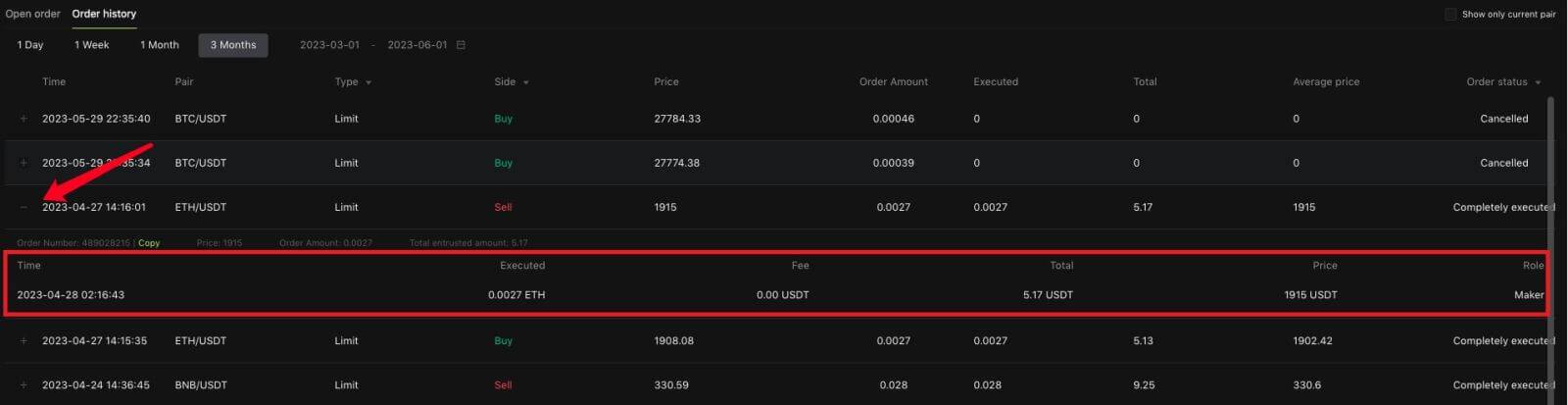
Cara Berdagang Spot Di Bitunix (Aplikasi)
1. Masuk ke akun Bitunix Anda di aplikasi seluler, pilih [Trade] di bagian bawah. 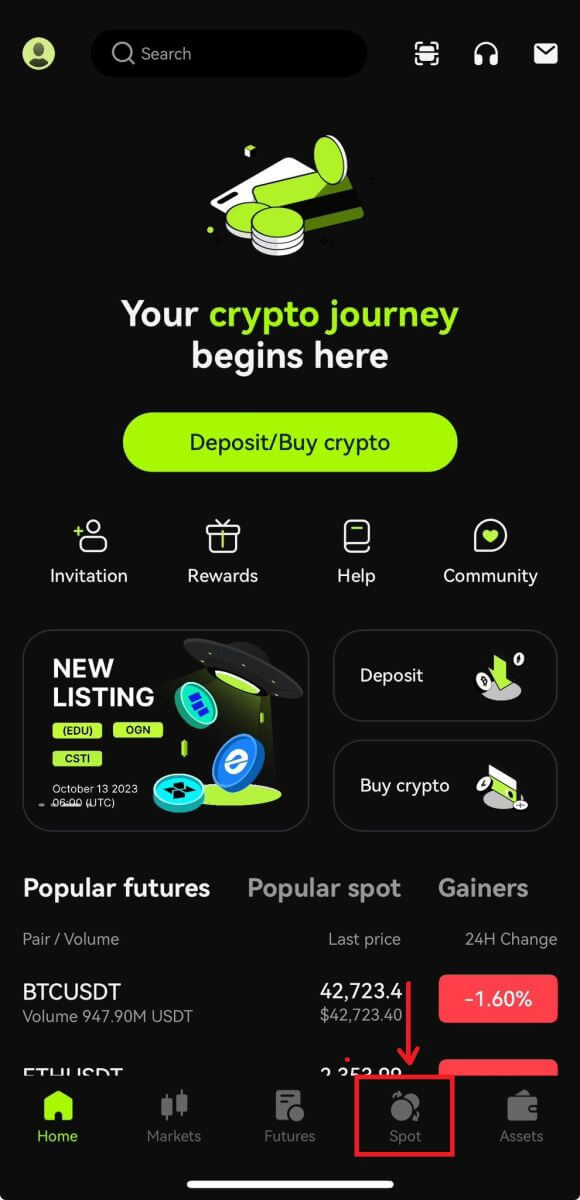 2. Klik [BTC/USDT] di kiri atas untuk mengubah pasangan perdagangan.
2. Klik [BTC/USDT] di kiri atas untuk mengubah pasangan perdagangan.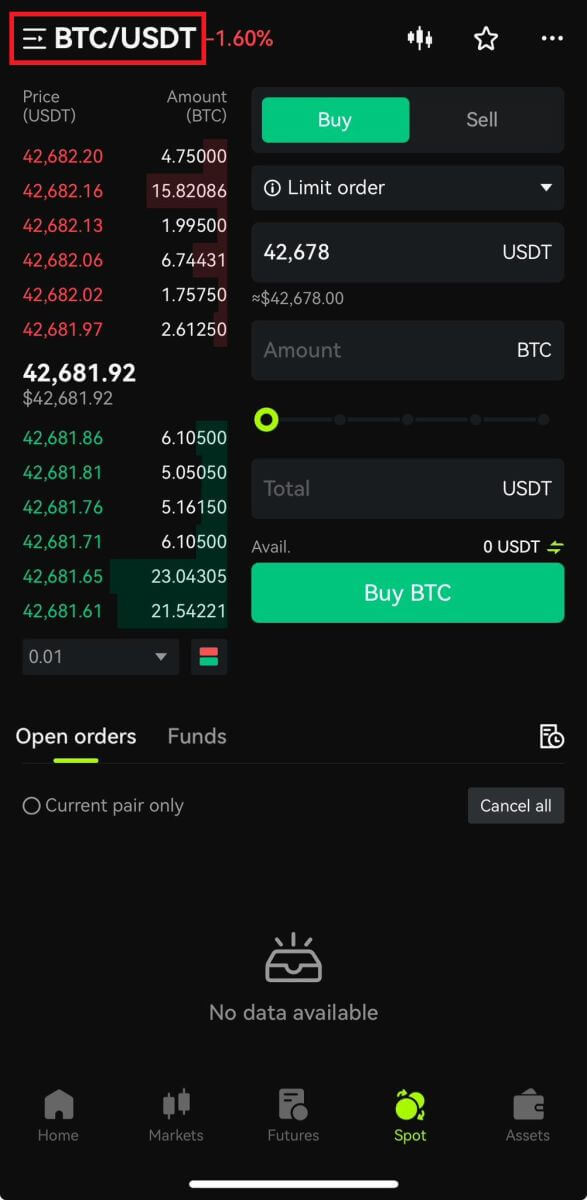 3. Pilih jenis pesanan Anda di sisi kanan halaman.
3. Pilih jenis pesanan Anda di sisi kanan halaman.
Jika Anda memilih limit order, Anda harus memasukkan harga beli dan jumlah secara bergantian, lalu klik beli untuk mengonfirmasi.
Jika Anda memilih market order untuk dibeli, Anda hanya perlu memasukkan nilai total dan klik Beli BTC. Jika Anda ingin menjual dengan market order, Anda harus memasukkan jumlah yang Anda jual. 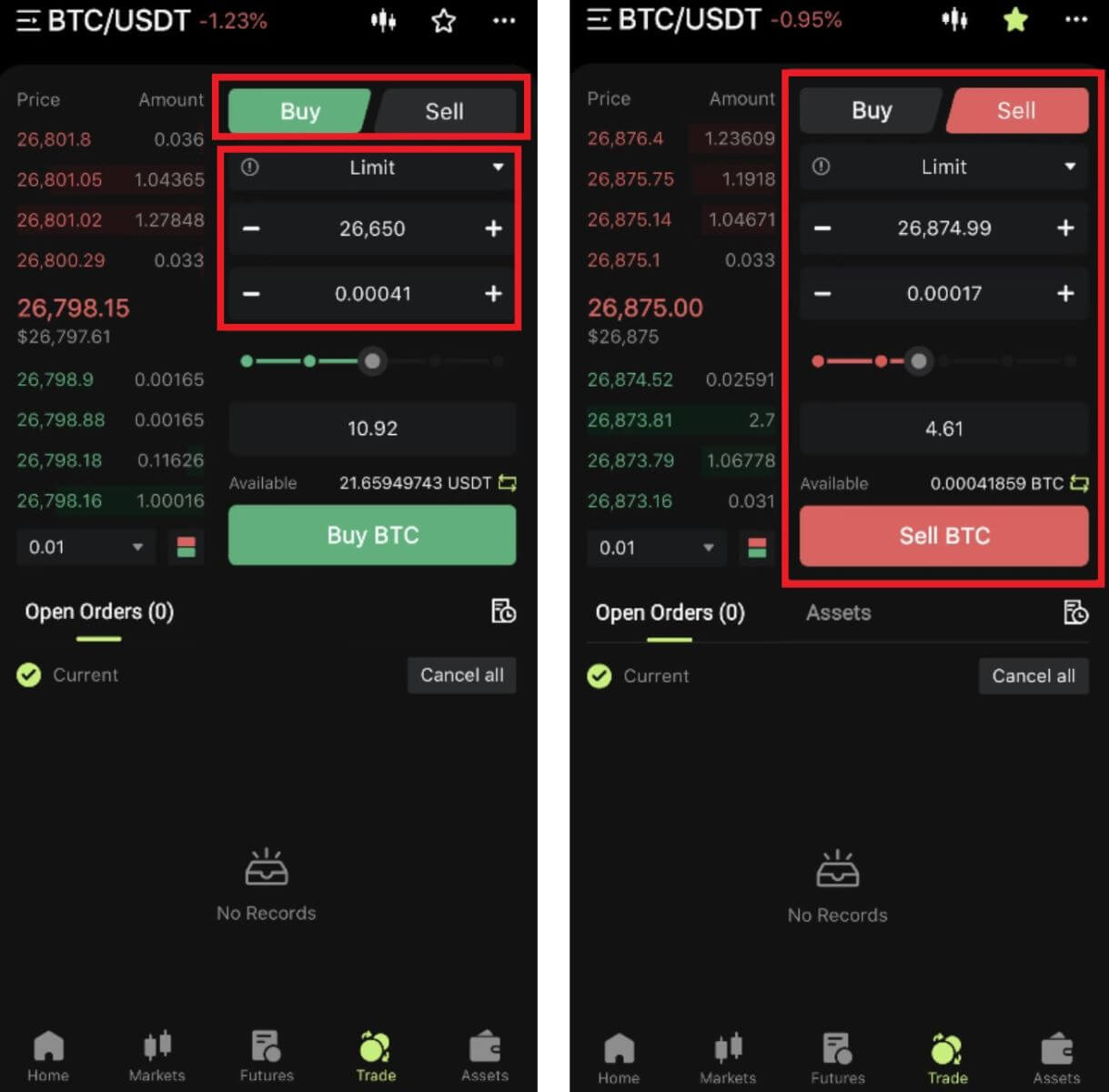 4. Setelah melakukan pemesanan, maka akan muncul di Open Orders di bagian bawah halaman. Untuk pesanan yang belum terisi, pengguna dapat mengklik [Batal] untuk membatalkan pesanan yang tertunda.
4. Setelah melakukan pemesanan, maka akan muncul di Open Orders di bagian bawah halaman. Untuk pesanan yang belum terisi, pengguna dapat mengklik [Batal] untuk membatalkan pesanan yang tertunda. 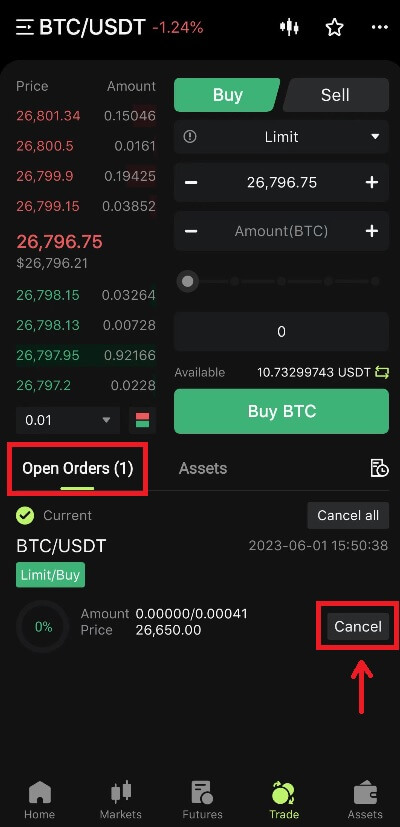
5. Masuk ke antarmuka riwayat pesanan, tampilan default pesanan yang belum terisi saat ini. Klik Riwayat Pesanan untuk melihat catatan pesanan sebelumnya.
 Apa itu limit order dan market order
Apa itu limit order dan market order
Limit Order
Pengguna menentukan sendiri harga beli atau jualnya. Order hanya akan dieksekusi ketika harga pasar mencapai harga yang ditetapkan. Jika harga pasar tidak mencapai harga yang ditetapkan, limit order akan terus menunggu transaksi di order book.
Market Order
Market order berarti tidak ada harga beli yang ditetapkan untuk suatu transaksi, sistem akan menyelesaikan transaksi berdasarkan harga pasar terbaru pada saat pemesanan dilakukan, dan pengguna hanya perlu memasukkan jumlah total dalam USD yang ingin ditempatkan. . Saat menjual dengan harga pasar, pengguna harus memasukkan jumlah kripto yang akan dijual.
Cara Menarik dari Bitunix
Cara Menarik Aset Anda dari Bitunix (Web)
1. Masuk ke akun Anda di situs web Bitunix, klik [Tarik] di bawah [Aset] di atas layar. 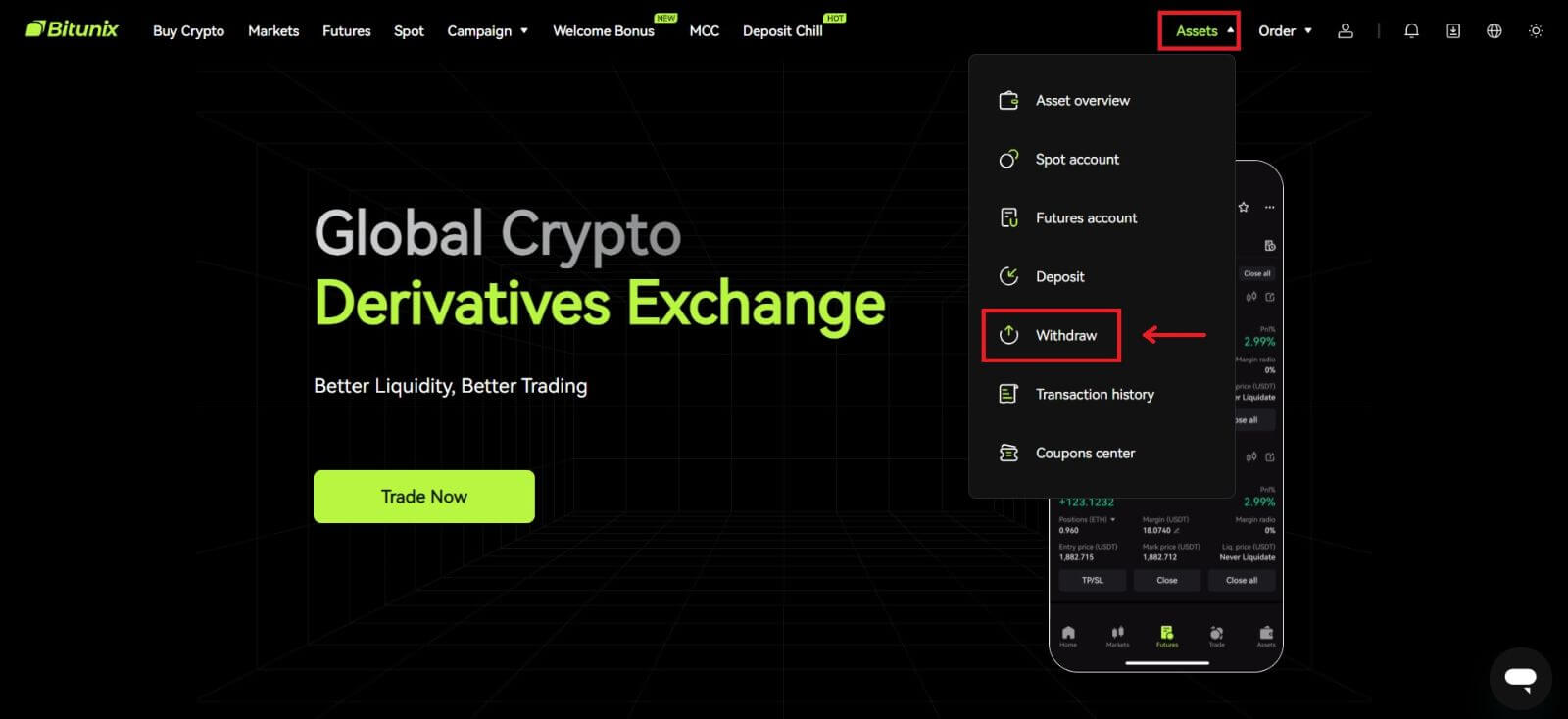 2. Pilih aset yang ingin Anda tarik. Kemudian pilih jaringan yang Anda gunakan, lalu masukkan alamat dan jumlahnya. Klik [Tarik]. Beberapa token seperti XRP memerlukan alamat MEMO saat Anda melakukan deposit.
2. Pilih aset yang ingin Anda tarik. Kemudian pilih jaringan yang Anda gunakan, lalu masukkan alamat dan jumlahnya. Klik [Tarik]. Beberapa token seperti XRP memerlukan alamat MEMO saat Anda melakukan deposit. 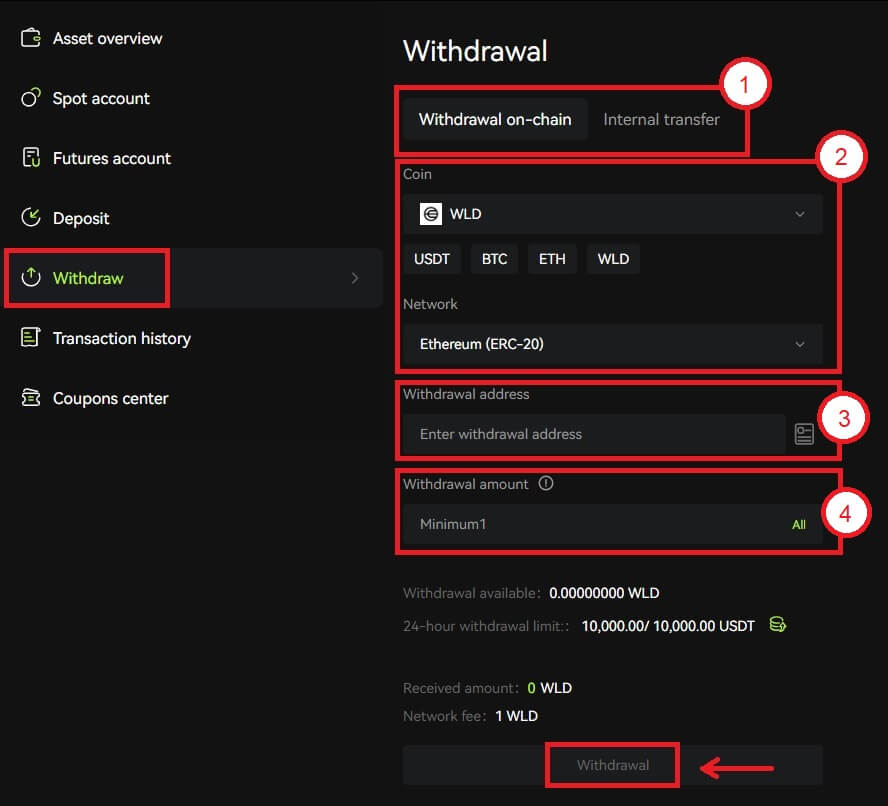 Catatan
Catatan
1. Pilih jenis penarikan
2. Pilih token dan jaringan untuk deposit
3. Masukkan alamat penarikan
4. Masukkan jumlah penarikan. Biaya sudah termasuk dalam jumlah penarikan
3. Konfirmasi jaringan, token dan alamat sudah benar, lalu klik [Konfirmasi]. 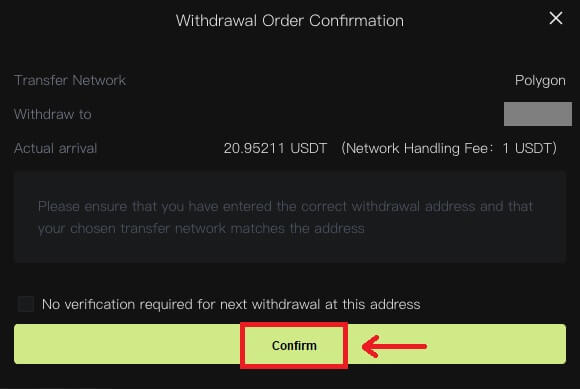 4. Selesaikan verifikasi keamanan dengan mengklik [Dapatkan Kode]. Klik [Kirim].
4. Selesaikan verifikasi keamanan dengan mengklik [Dapatkan Kode]. Klik [Kirim]. 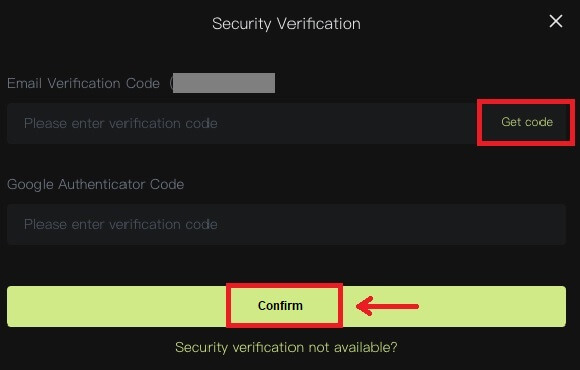 5. Sabar menunggu penarikan selesai.
5. Sabar menunggu penarikan selesai.
Catatan
Mohon periksa kembali aset yang akan Anda tarik, jaringan yang akan Anda gunakan dan alamat yang Anda masukkan sudah benar. Saat Anda menyetor beberapa token seperti XRP, diperlukan MEMO.
Harap jangan membagikan kata sandi, kode verifikasi, atau kode Google Authenticator Anda kepada siapa pun.
Penarikan pertama-tama harus dikonfirmasi di jaringan. Ini bisa memakan waktu 5-30 menit tergantung pada status jaringan.
Cara Menarik Aset Anda Dari Bitunix (Aplikasi)
1. Masuk ke akun Anda di Aplikasi Bitunix, klik [Aset] di kanan bawah. 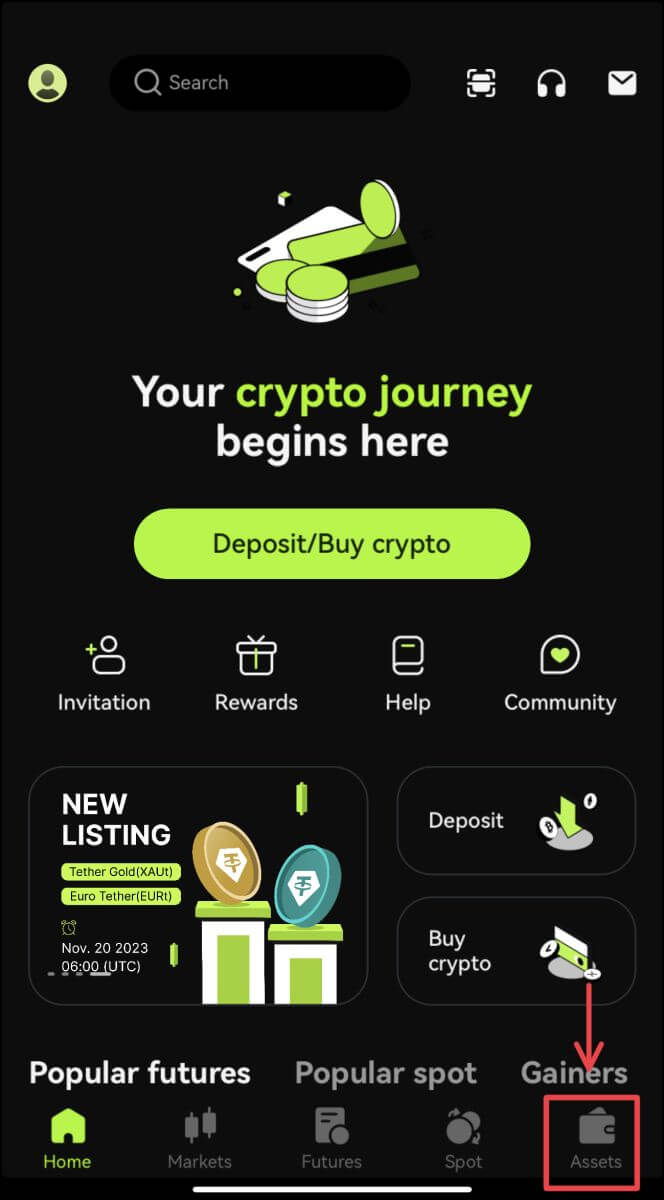 2. Klik [Tarik] dan pilih koin yang Anda tarik.
2. Klik [Tarik] dan pilih koin yang Anda tarik.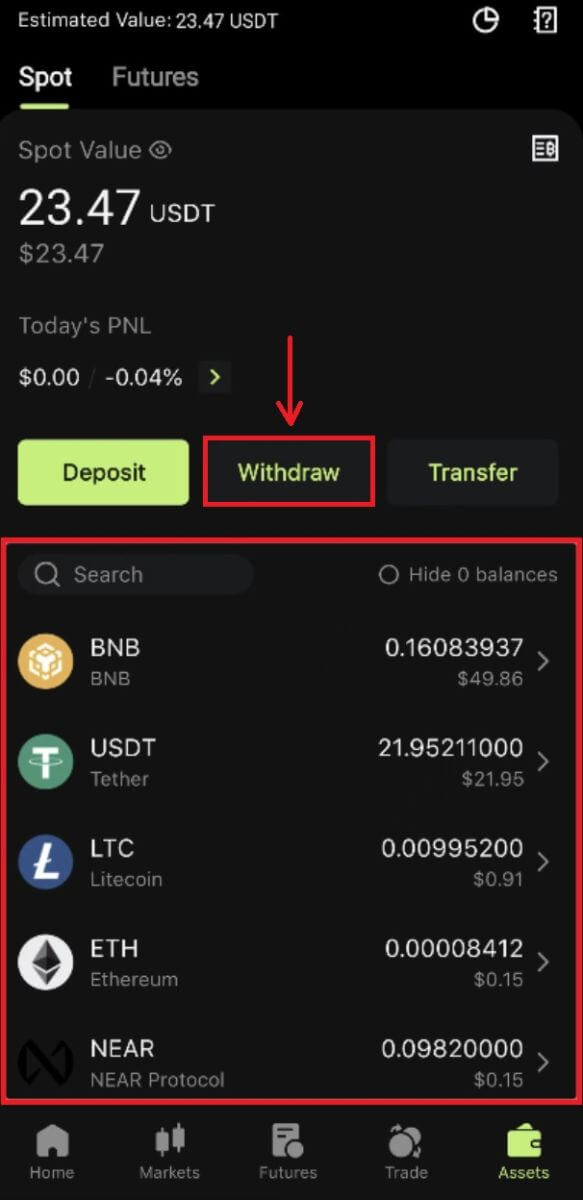 3. Pilih jaringan yang Anda gunakan untuk menarik, lalu masukkan alamat dan jumlah yang akan Anda tarik. Beberapa token seperti XRP, memerlukan MEMO. Klik [Tarik].
3. Pilih jaringan yang Anda gunakan untuk menarik, lalu masukkan alamat dan jumlah yang akan Anda tarik. Beberapa token seperti XRP, memerlukan MEMO. Klik [Tarik]. 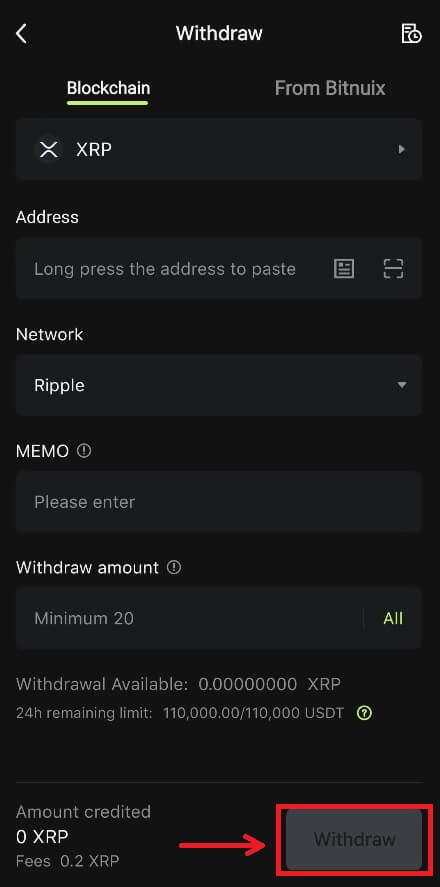
4. Konfirmasikan jaringan, alamat dan jumlahnya, klik [Konfirmasi]. 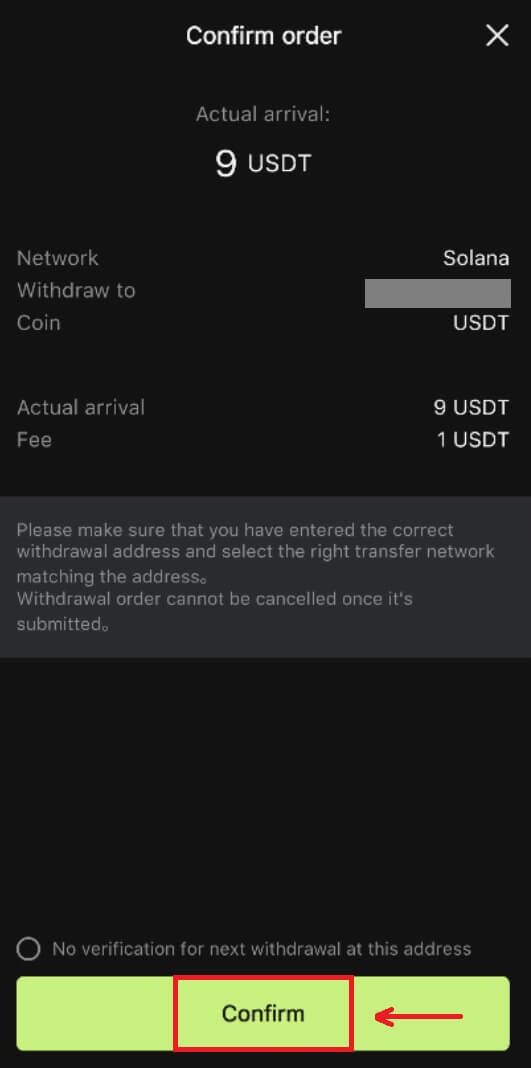
5. Selesaikan verifikasi keamanan dan klik [Kirim].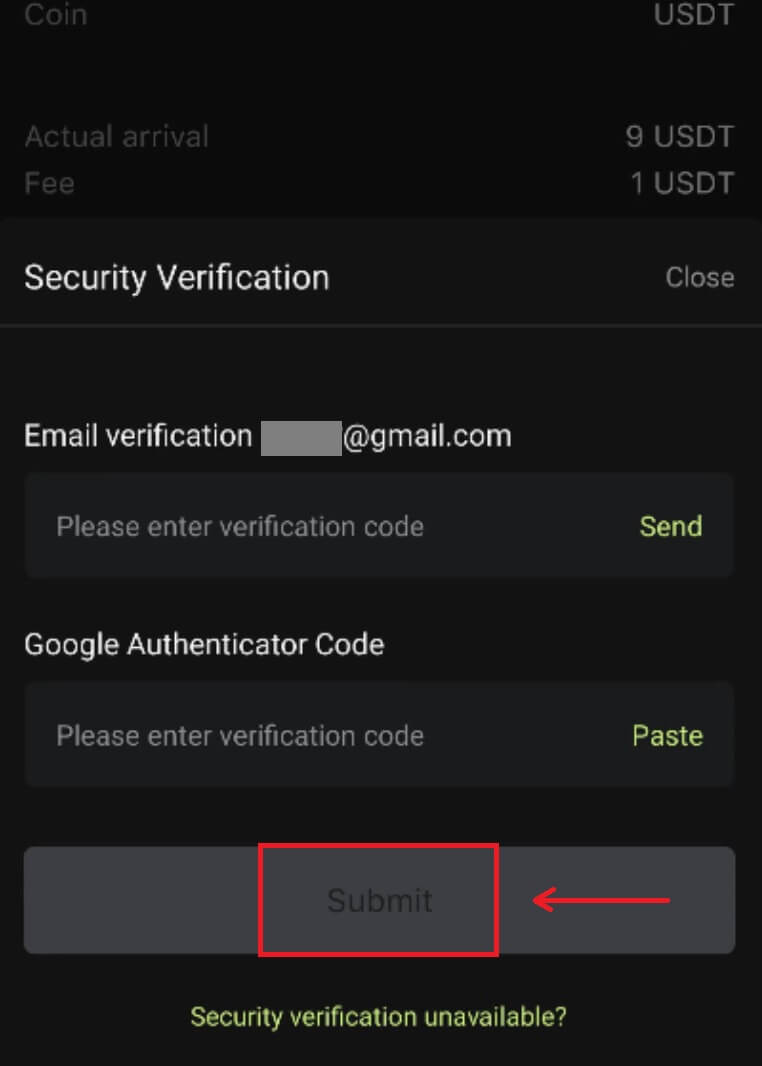 6. Sabar menunggu konfirmasi dari jaringan sebelum deposit dikonfirmasi.
6. Sabar menunggu konfirmasi dari jaringan sebelum deposit dikonfirmasi.
Catatan
Harap periksa kembali aset yang akan Anda tarik, jaringan yang akan Anda gunakan, dan alamat tujuan penarikan. Untuk token seperti XRP, diperlukan MEMO.
Harap jangan membagikan kata sandi, kode verifikasi, atau kode Google Authenticator Anda kepada siapa pun.
Penarikan pertama-tama harus dikonfirmasi di jaringan. Ini bisa memakan waktu 5-30 menit tergantung pada status jaringan.
Pertanyaan yang Sering Diajukan (FAQ)
Akun
Apa Manfaat Pendatang Baru Bitunix
Bitunix menawarkan serangkaian tugas pendatang baru eksklusif untuk pengguna yang baru terdaftar, termasuk tugas pendaftaran, tugas deposit, tugas perdagangan, dan sebagainya. Dengan menyelesaikan tugas sesuai petunjuk, pengguna baru akan dapat menerima manfaat hingga 5.500 USDT.
Cara memeriksa tugas dan manfaat pendatang baru
Buka situs web Bitunix dan klik Bonus selamat datang di bagian atas bilah navigasi, lalu periksa status tugas Anda. 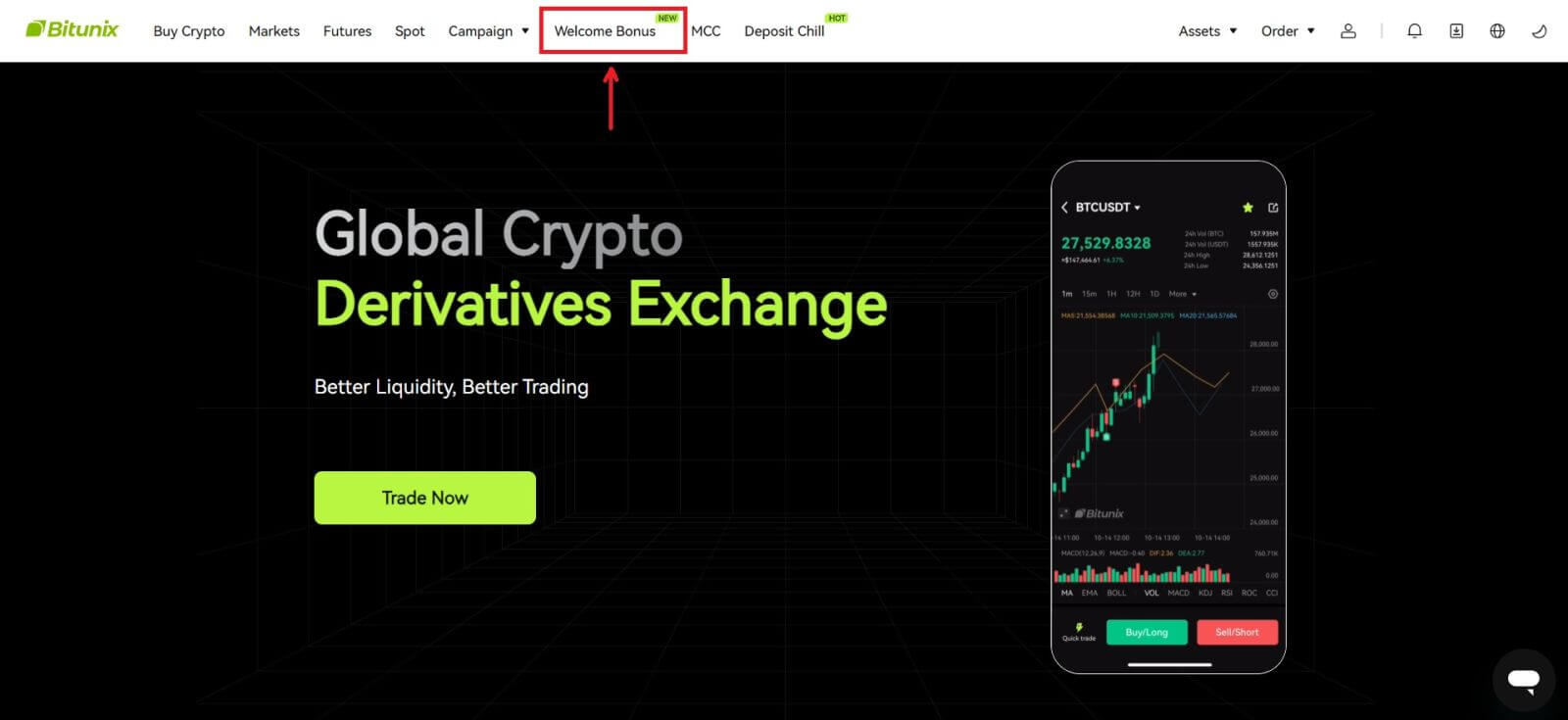
Tugas kotak misteri
Ini termasuk menyelesaikan pendaftaran, menyelesaikan deposit, menyelesaikan verifikasi nama asli, dan menyelesaikan perdagangan. Hadiah kotak misteri: termasuk USDT, ETH, BTC, bonus berjangka, dll.
Untuk membuka kotak misteri: Klik Buka kotak misteri untuk berpartisipasi dalam undian. Untuk membuka kotak misteri, Anda harus mendapatkan entri terlebih dahulu. Semakin banyak tugas yang Anda selesaikan, semakin banyak entri yang akan Anda terima untuk membuka kotak tersebut. 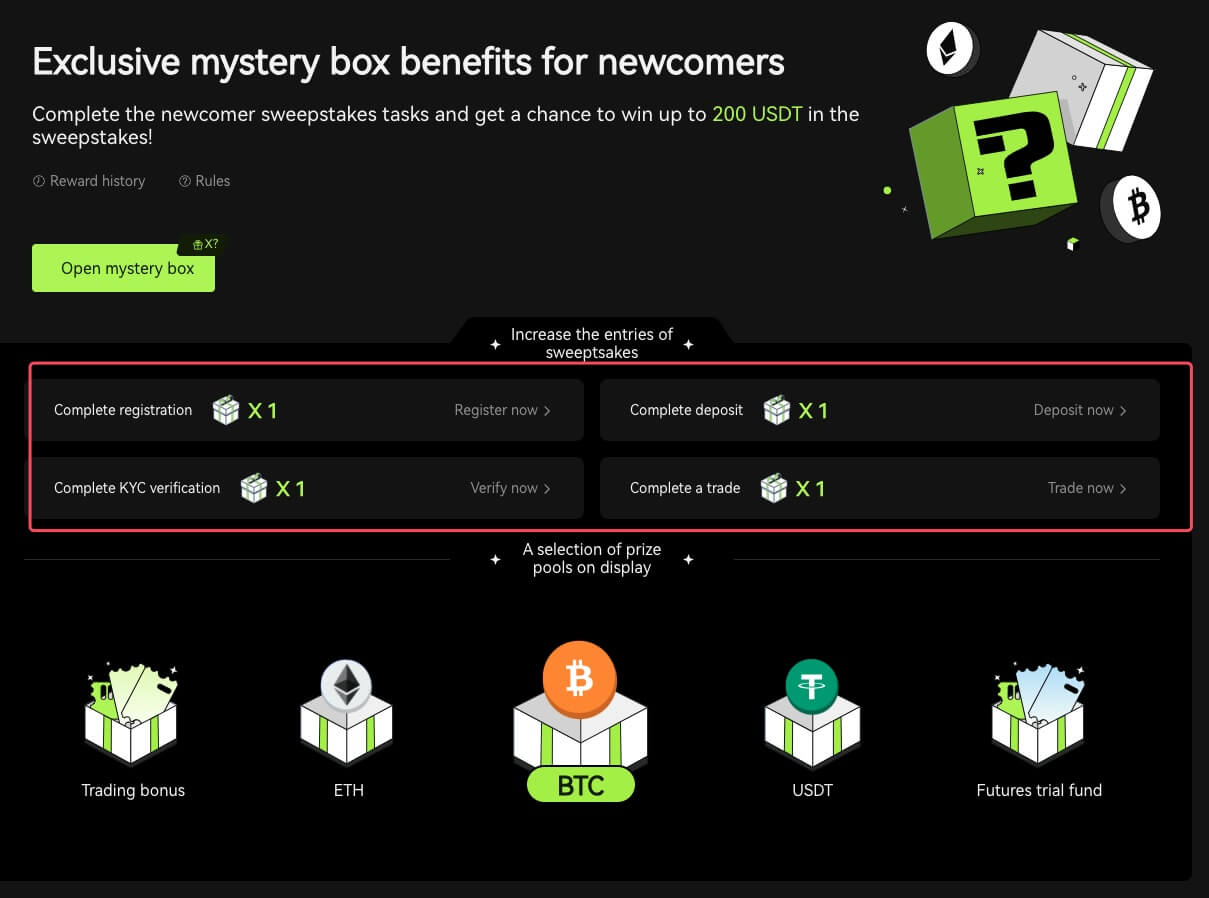
Tugas perdagangan pendatang baru
Setelah menyelesaikan registrasi dan perdagangan berjangka, sistem akan secara otomatis menghitung akumulasi volume perdagangan berjangka. Semakin tinggi kumulatif volume perdagangan berjangka, semakin banyak bonus berjangka yang bisa Anda dapatkan.
 Mengapa Saya Tidak Dapat Menerima Kode Verifikasi SMS
Mengapa Saya Tidak Dapat Menerima Kode Verifikasi SMS
Jika Anda tidak dapat mengaktifkan Otentikasi SMS, silakan periksa daftar jangkauan SMS Global kami untuk melihat apakah lokasi Anda tercakup. Jika lokasi Anda tidak ditampilkan, gunakan Google Authentication sebagai autentikasi dua faktor utama Anda.
Jika Anda telah mengaktifkan Otentikasi SMS atau tinggal di negara atau wilayah yang tercakup dalam daftar jangkauan SMS Global kami namun masih tidak dapat menerima kode SMS, silakan lakukan langkah-langkah berikut:
1. Periksa apakah ponsel Anda memiliki sinyal jaringan yang kuat.
2. Nonaktifkan perangkat lunak anti-virus, firewall, dan/atau pemblokir panggilan di ponsel Anda yang mungkin memblokir nomor Kode SMS kami.
3. Nyalakan ulang ponsel cerdas Anda.
4. Gunakan verifikasi suara.
Verifikasi
Mengapa identitas akun saya harus diverifikasi?
Pengguna diharuskan memverifikasi identitas mereka di Bitunix dengan melalui proses KYC kami. Setelah akun Anda diverifikasi, pengguna dapat mengajukan permohonan untuk menaikkan batas penarikan koin tertentu jika batas saat ini tidak dapat memenuhi kebutuhan mereka.
Dengan akun terverifikasi, pengguna juga dapat menikmati pengalaman deposit dan penarikan yang lebih cepat dan lancar. Memverifikasi akun juga merupakan langkah penting untuk meningkatkan keamanan akun Anda.
Apa saja Tingkatan dan Manfaat KYC
Kebijakan KYC (Kenali Pelanggan Anda dengan Baik) adalah pengawasan yang ditingkatkan terhadap pemegang rekening dan merupakan dasar kelembagaan untuk anti pencucian uang yang digunakan untuk mencegah korupsi, dan merupakan serangkaian prosedur di mana lembaga keuangan dan bursa mata uang kripto memverifikasi identitas pelanggan mereka sebagai diperlukan. Bitunix menggunakan KYC untuk mengidentifikasi pelanggan dan menganalisis profil risiko mereka. Proses sertifikasi ini membantu mencegah pencucian uang dan pendanaan aktivitas ilegal, sementara sertifikasi KYC juga diperlukan bagi pengguna untuk meningkatkan batas penarikan BTC mereka.
Tabel berikut mencantumkan batas penarikan pada tingkat KYC yang berbeda.
| Tingkat KYC | KYC 0 (Tanpa KYC) | KYC Tingkat 1 | KYC Tingkat 2 (KYC Tingkat Lanjut) |
| Batas Penarikan Harian* | ≦500.000 USDT | ≦2.000.000 USDT | ≦5.000.000 USDT |
| Batas Penarikan Bulanan** | - | - | - |
*Batas penarikan harian diperbarui setiap pukul 00:00 UTC
**Batas Penarikan Bulanan = Batas Penarikan Harian * 30 hari
Alasan Umum dan Solusi Kegagalan Verifikasi KYC
Berikut ini adalah alasan umum dan solusi kegagalan verifikasi KYC:
| Alasan Ditolak | Skenario yang Mungkin | Tip Solusi |
| Tanda pengenal tidak valid | 1. Sistem mendeteksi bahwa nama lengkap/tanggal lahir Anda di profil salah, hilang, atau tidak terbaca. 2. Dokumen yang diunggah tidak memuat foto wajah Anda atau foto wajah Anda tidak jelas. 3. Paspor yang diunggah tidak memuat tanda tangan Anda. |
1. Nama Lengkap, Tanggal Lahir, dan Tanggal Berlaku Anda harus dicantumkan dengan jelas dan mudah dibaca. 2. Fitur wajah Anda harus ditampilkan dengan jelas. 3. Jika Anda mengunggah gambar Paspor, harap pastikan di paspor tersebut terdapat tanda tangan Anda. Dokumen Bukti Identitas yang diterima antara lain: Paspor, Kartu Tanda Penduduk, Izin Tinggal, Surat Izin Mengemudi; Dokumen Bukti Identitas yang Tidak Dapat Diterima antara lain: Visa Pelajar, Visa Kerja, Visa Perjalanan |
| Foto dokumen tidak valid | 1. Kualitas dokumen yang diunggah mungkin buram, terpotong, atau Anda menyembunyikan informasi identitas Anda. 2. Mengunggah foto dokumen identitas atau bukti alamat yang tidak relevan. |
1. Nama Lengkap, Tanggal Lahir, dan Tanggal Berlaku Anda harus mudah dibaca dan pastikan seluruh sudut dokumen terlihat jelas. 2. Harap unggah kembali dokumen identitas apa pun yang dapat diterima seperti Paspor, Kartu Tanda Penduduk, atau Surat Izin Mengemudi Anda. |
| Bukti alamat tidak valid | 1. Bukti alamat yang diberikan tidak dalam waktu tiga bulan terakhir. 2. Bukti alamat yang diberikan menunjukkan nama orang lain, bukan nama Anda. 3. Dokumen yang tidak dapat diterima sebagai bukti alamat yang diserahkan. |
1. Bukti alamat harus diberi tanggal/dikeluarkan dalam waktu tiga bulan terakhir (dokumen yang lebih dari tiga bulan akan ditolak). 2. Nama Anda harus tertera dengan jelas pada dokumen. 3. Tidak boleh sama dengan dokumen Bukti Identitas. Dokumen Bukti Alamat yang Dapat Diterima meliputi: Tagihan utilitas, Laporan bank resmi, Bukti tempat tinggal yang dikeluarkan oleh pemerintah Tagihan Internet/TV kabel/saluran telepon rumah, Pengembalian pajak/Tagihan pajak Dewan perjanjian, Dokumen asuransi, Tagihan medis, Slip transaksi bank, Surat rujukan bank atau perusahaan, Faktur tulisan tangan, Kwitansi pembelian, Paspor perbatasan |
| Tangkapan layar / Bukan dokumen asli | 1. Sistem mendeteksi tangkapan layar, salinan pindaian, atau dokumen cetak yang tidak dapat diterima. 2. Sistem mendeteksi salinan kertas, bukan dokumen asli. 3. Sistem mendeteksi foto dokumen hitam putih. |
1. Pastikan dokumen yang diunggah adalah file/format PDF asli. 2. Pastikan foto yang diupload belum diedit dengan software pengolah gambar (Photoshop, dll) dan bukan hasil screenshot. 3. Silakan unggah dokumen/foto berwarna. |
| Halaman dokumen tidak ada | Beberapa halaman dari dokumen yang diunggah hilang. | Silakan unggah foto dokumen baru yang keempat sudutnya terlihat dan foto dokumen baru (sisi depan dan belakang). Harap pastikan bahwa halaman dokumen dengan rincian penting disertakan. |
| Dokumen rusak | Kualitas dokumen yang diunggah buruk atau rusak. | Pastikan seluruh dokumen terlihat atau terbaca; tidak rusak dan tidak ada silau pada foto. |
| Dokumen kadaluarsa | Tanggal pada dokumen identitas yang diunggah sudah habis masa berlakunya. | Pastikan dokumen identitas masih dalam masa berlaku dan belum habis masa berlakunya. |
| Bahasa yang tidak dikenal | Dokumen diunggah dalam bahasa yang tidak didukung seperti Arab, Sinhala, dll. | Silakan unggah dokumen lain dengan karakter Latin atau paspor internasional Anda. |
Menyetorkan
Bagaimana jika saya menyetor di alamat yang salah?
Aset akan langsung dikreditkan ke alamat penerima setelah transaksi dikonfirmasi di jaringan blockchain. Jika Anda melakukan deposit ke alamat dompet pihak luar, atau melakukan deposit melalui jaringan yang salah, Bitunix tidak akan dapat memberikan bantuan lebih lanjut.
Dana tidak dikreditkan setelah deposit, apa yang harus saya lakukan?
Ada 3 langkah yang harus dilalui transaksi blockchain: permintaan - validasi - dana dikreditkan
1. Permintaan: jika status penarikan di sisi pengirim mengatakan "selesai" atau "berhasil", berarti transaksi telah diproses, dan dikirim ke jaringan blockchain untuk validasi. Namun, bukan berarti dana berhasil dikreditkan ke dompet Anda di Bitunix.
2. Validasi: Blockchain membutuhkan waktu untuk memvalidasi setiap transaksi. Dana hanya akan dikirim ke platform penerima setelah konfirmasi token yang diperlukan tercapai. Mohon bersabar menunggu prosesnya.
3. Dana dikreditkan: Hanya ketika blockchain memvalidasi transaksi dan konfirmasi minimum yang diperlukan tercapai, dana akan sampai ke alamat penerima.
Lupa mengisi tag atau memo
Saat menarik mata uang seperti XRP dan EOS, pengguna harus mengisi tag atau memo selain alamat penerima. Jika tag atau memo hilang atau salah, mata uang dapat ditarik tetapi mungkin tidak sampai ke alamat penerima. Dalam hal ini, Anda perlu mengirimkan tiket, tag atau memo yang benar, TXID dalam format teks, dan tangkapan layar transaksi di platform pengirim. Ketika informasi yang diberikan diverifikasi, dana akan dikreditkan secara manual ke akun Anda.
Setorkan token yang tidak didukung di Bitunix
Jika Anda telah menyetorkan token yang tidak didukung di Bitunix, silakan kirimkan permintaan dan berikan informasi berikut:
Email dan UID akun Bitunix Anda
Nama token
Jumlah setoran
TxID yang sesuai
Alamat dompet tempat Anda menyetor
Jual beli
Apa itu grafik kandil?
Grafik kandil adalah jenis grafik harga yang digunakan dalam analisis teknis yang menampilkan harga tertinggi, terendah, pembukaan, dan penutupan suatu sekuritas untuk periode tertentu. Ini dapat diterapkan secara luas pada analisis teknis saham, kontrak berjangka, logam mulia, mata uang kripto, dll.Harga tertinggi, terendah, pembukaan, dan penutupan adalah empat data utama dari grafik kandil yang menunjukkan tren harga secara keseluruhan. Berdasarkan interval waktu yang berbeda, ada grafik candlestick satu menit, satu jam, satu hari, satu minggu, satu bulan, satu tahun, dan seterusnya.
Ketika harga penutupan lebih tinggi dari harga pembukaan, kandil akan berwarna merah/putih (misalkan merah untuk naik dan hijau untuk turun, yang bisa berbeda berdasarkan kebiasaan yang berbeda), menunjukkan bahwa harga sedang bullish; sedangkan candlestick akan berwarna hijau/hitam bila perbandingan harga sebaliknya, menandakan harga bearish.
Cara Melihat Riwayat Transaksi
1. Masuk ke akun Anda di situs Bitunix, klik [Riwayat Transaksi] di bawah [Aset].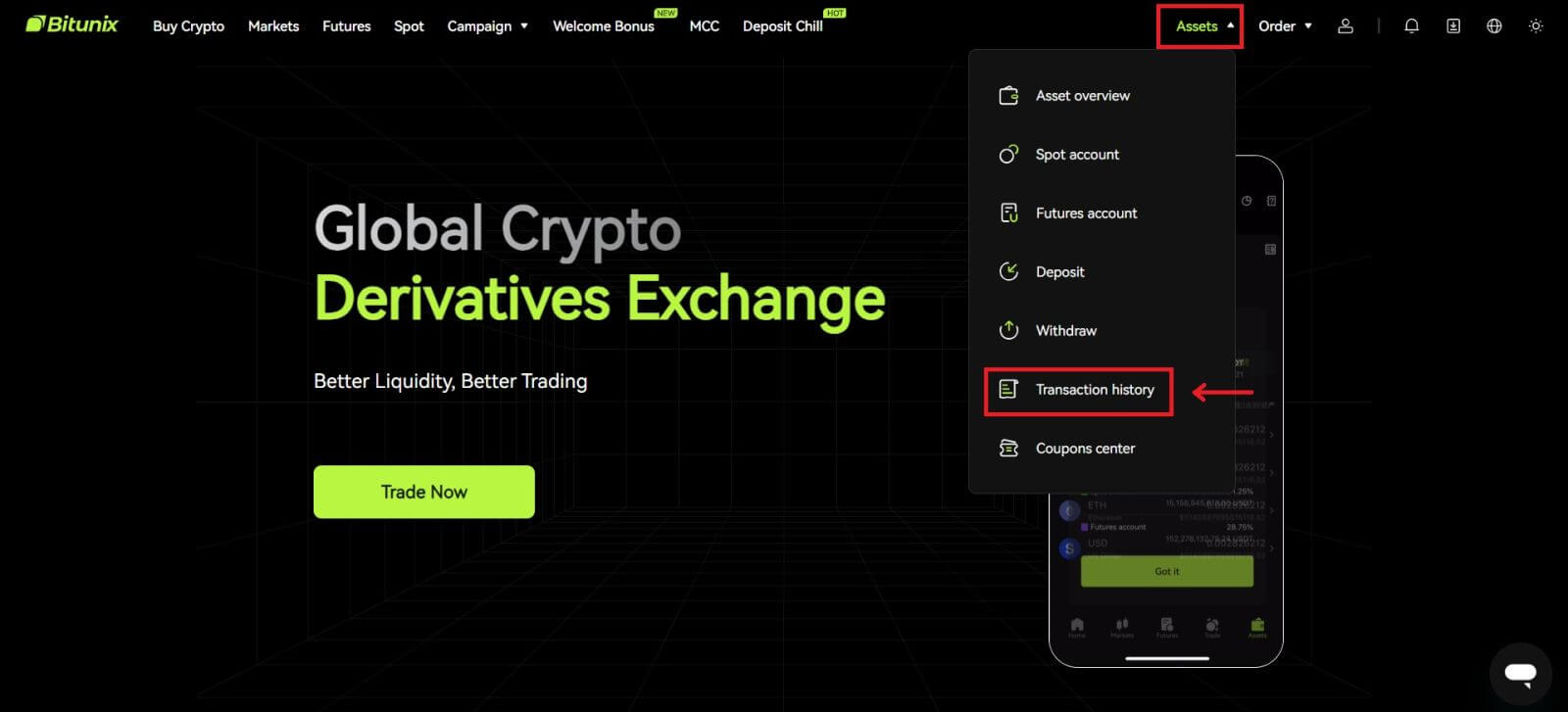 2. Klik [Spot] untuk melihat riwayat transaksi akun spot.
2. Klik [Spot] untuk melihat riwayat transaksi akun spot. 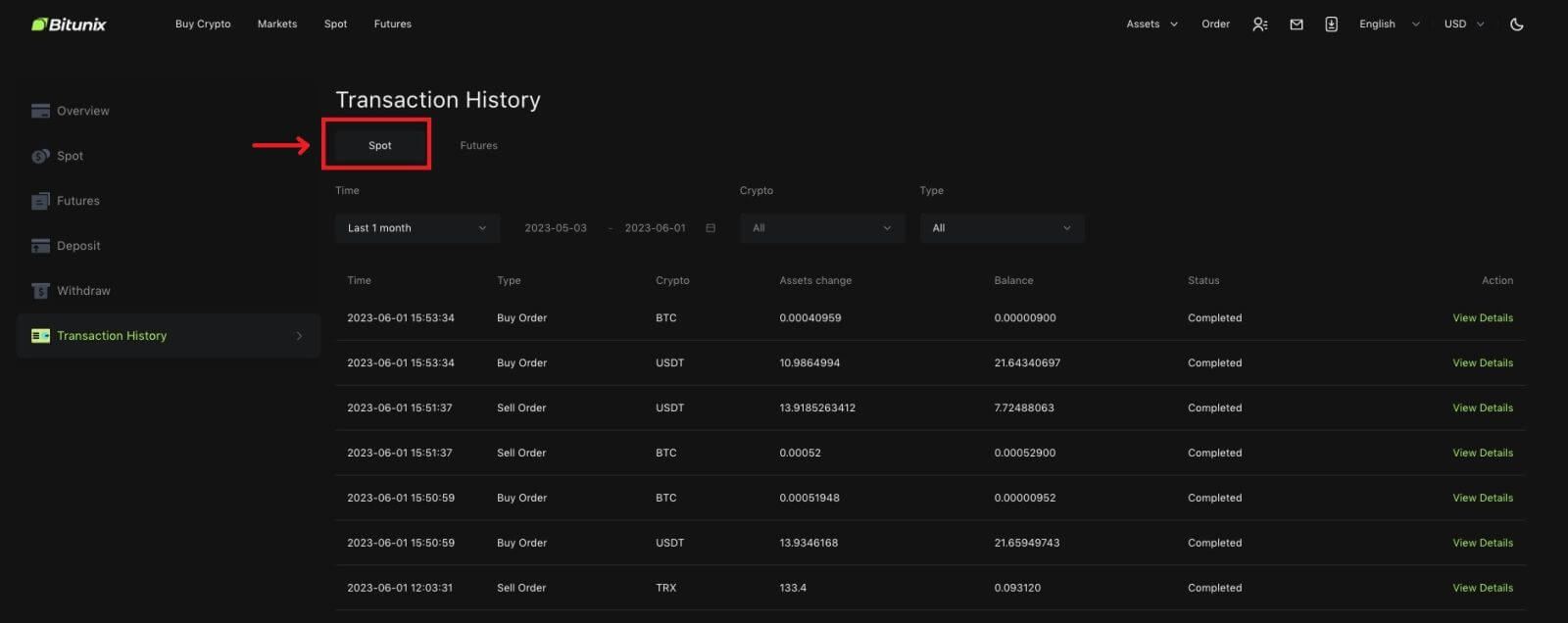 3. Pengguna dapat memilih waktu, kripto, dan jenis transaksi untuk difilter.
3. Pengguna dapat memilih waktu, kripto, dan jenis transaksi untuk difilter. 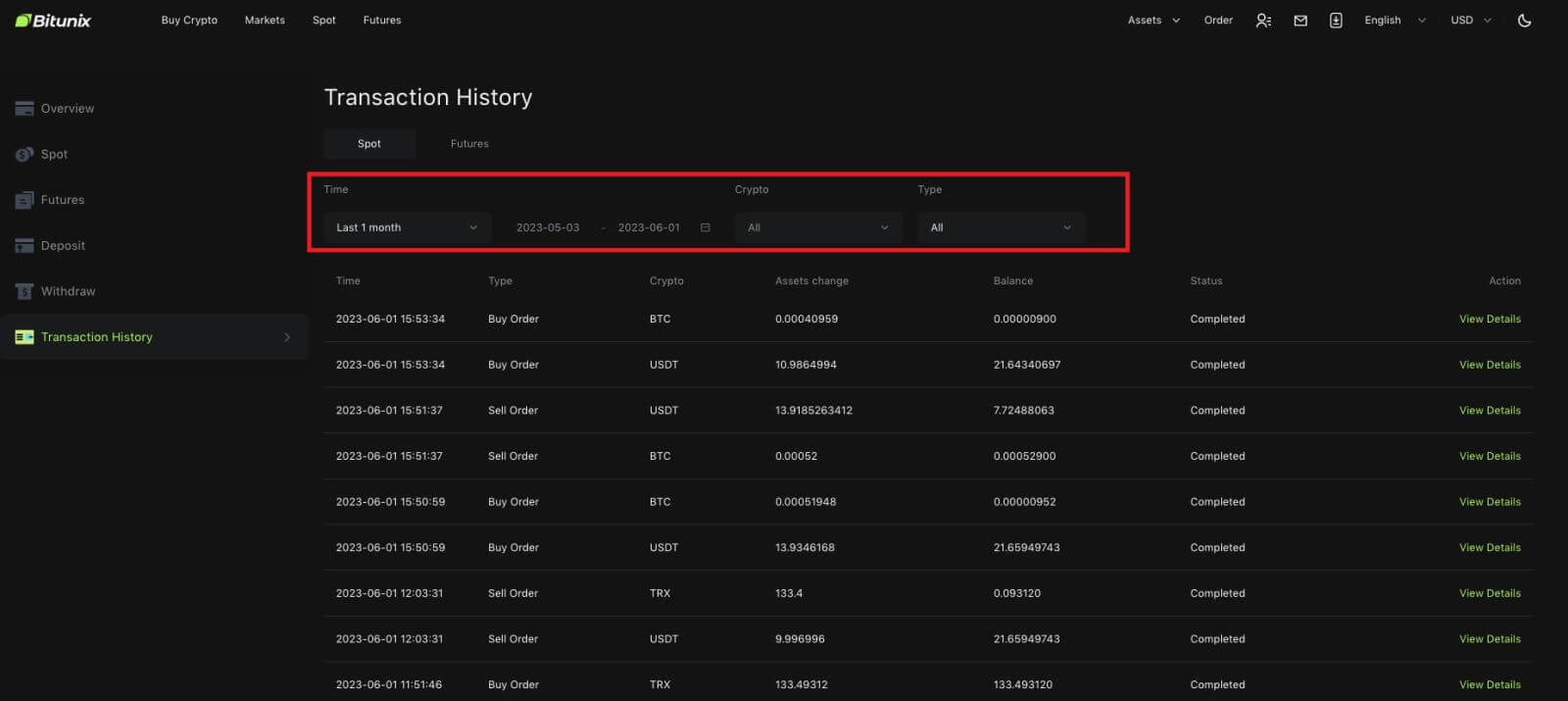
4. Klik [Lihat Detail] untuk memeriksa detail transaksi tertentu.
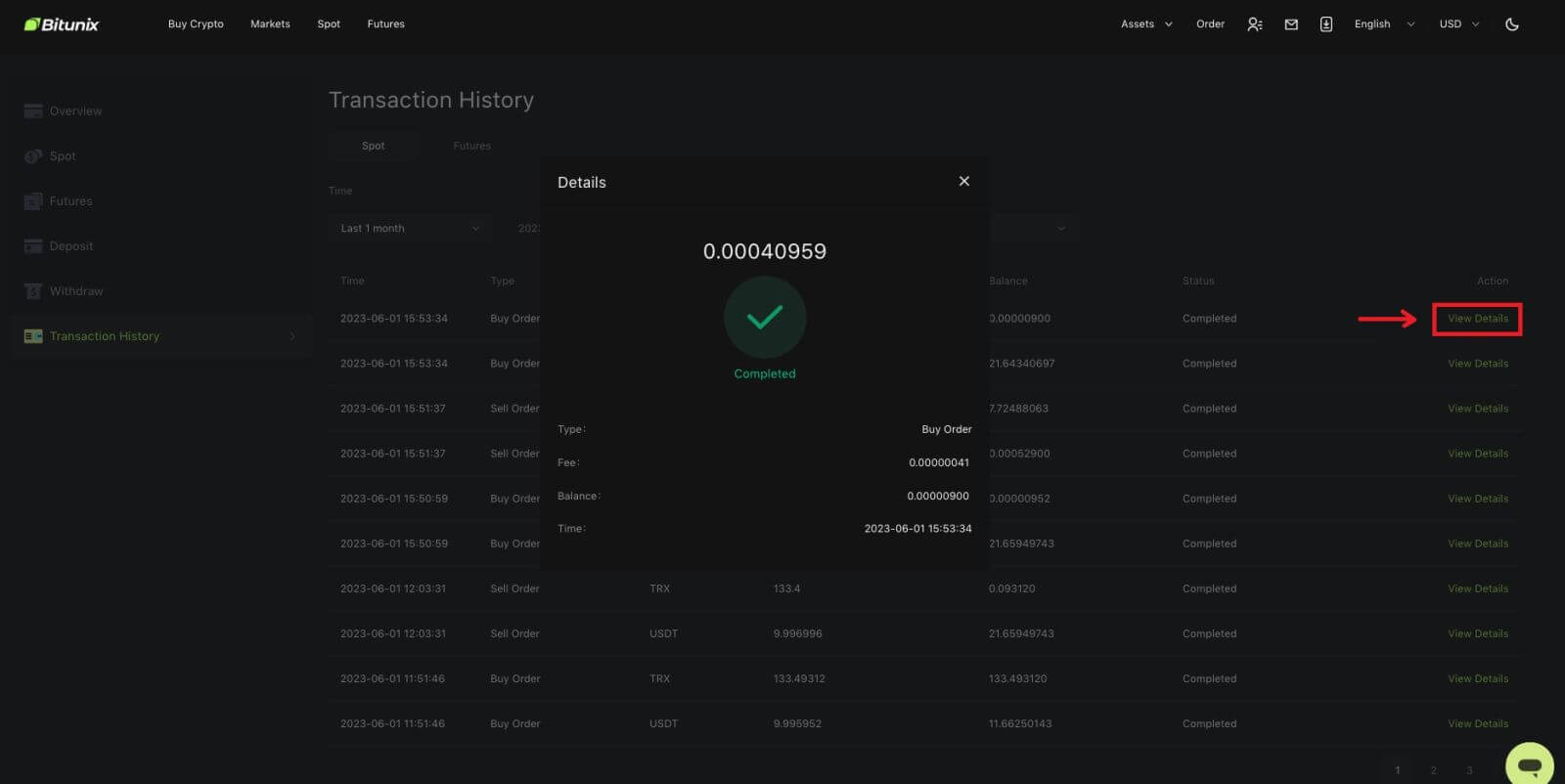
Penarikan
Saya memasukkan alamat penarikan yang salah
Jika aturan alamat dipenuhi, tetapi alamatnya salah (alamat orang lain atau alamat tidak ada), catatan penarikan akan menampilkan "Selesai". Aset yang ditarik akan dikreditkan ke dompet terkait di alamat penarikan. Karena blockchain tidak dapat diubah, kami tidak dapat membantu Anda mengambil aset setelah penarikan berhasil, dan Anda perlu menghubungi alamat penerima untuk bernegosiasi.
Bagaimana cara menarik token yang dihapuskan?
Biasanya Bitunix akan membuat pengumuman tentang penghapusan token tertentu. Bahkan setelah delisting, Bitunix akan tetap menyediakan layanan penarikan untuk jangka waktu tertentu, biasanya 3 bulan. Silakan kirimkan permintaan jika Anda mencoba menarik token tersebut setelah layanan penarikan berakhir.
Token yang ditarik tidak didukung oleh platform penerima
Bitunix hanya mengonfirmasi apakah format alamat sudah benar, tetapi tidak dapat menjamin apakah alamat penerima mendukung mata uang yang ditarik. Untuk solusinya, Anda perlu berkomunikasi dengan platform penerima. Jika platform penerima telah setuju untuk mengembalikan dana, Anda dapat memberikan alamat setoran Bitunix Anda kepada mereka.
Jika mereka hanya setuju untuk mengembalikan dana ke alamat pengirim, dalam hal ini dana tidak dapat ditransfer langsung ke akun Bitunix Anda, silakan hubungi penerima untuk meminta TxID transaksi tersebut. Kemudian kirimkan permintaan di Bitunix dengan TxID, catatan komunikasi Anda dan platform penerima, UID Bitunix Anda dan alamat deposit Anda. Bitunix akan membantu Anda mentransfer dana ke akun Anda. Jika platform penerima memiliki solusi lain yang memerlukan bantuan kami, silakan kirimkan permintaan atau mulai obrolan langsung dengan layanan pelanggan kami untuk memberi tahu kami mengenai masalah tersebut.
Mengapa Jumlah Penarikan Saya Kurang dari Saldo Sebenarnya
Biasanya ada 2 kondisi di mana jumlah penarikan Anda akan lebih kecil dari saldo sebenarnya:
A. Pesanan yang tidak dieksekusi di pasar: Dengan asumsi Anda memiliki 10 ETH di dompet Anda, sementara Anda juga memiliki 1 ETH untuk pesanan jual di pasar. Dalam hal ini, akan ada 1 ETH yang dibekukan, sehingga tidak dapat ditarik.
B. Konfirmasi yang tidak mencukupi untuk deposit Anda: Silakan periksa apakah ada deposit, menunggu konfirmasi lebih lanjut untuk mencapai persyaratan di Bitunix, untuk deposit ini memerlukan konfirmasi yang cukup sehingga jumlah yang dapat ditarik dapat sesuai dengan saldo sebenarnya.